日本語変換情報の概要(変換できない場合の対処方法など)
マイクロソフトオフィス製品で日本語を変換(翻訳)する方法
マイクロソフトオフィス製品(Word、Excelなど)には、文字列を別の言語に翻訳できる翻訳機能があります。
英語の資料を扱う際、ブラウザ版の辞書ツール(Google翻訳、エキサイト翻訳など)を起動する手間が省け、より効率的な作業につながります。
ここでは、マイクロソフトオフィス製品で英語を日本語に変換(翻訳)する方法を紹介します。
秀でる
英語から日本語への変換(翻訳)
Excelで英語から日本語に変換(翻訳)する方法は次のとおりです。
エクセルを開きます。(1)を選択[Cell of the part you want to translate](2)[Review]タブ、および (3)[Translate].
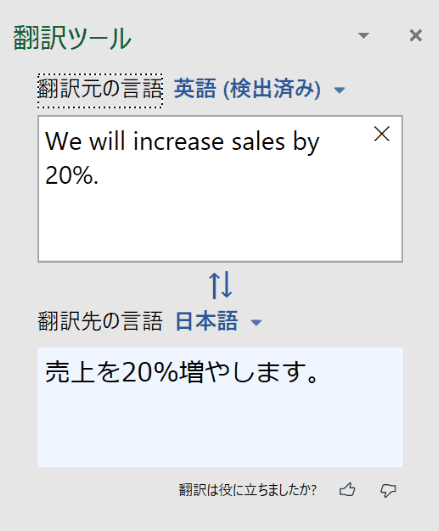
「翻訳ツール」の正しいナビゲーションが表示されました。
選択したセルの翻訳が「日本語に翻訳」に表示されます。
他のセルのテキストを翻訳する
上記の手順を実行した後、別のセルでテキストを選択すると、翻訳された文字列がすぐに表示されます。
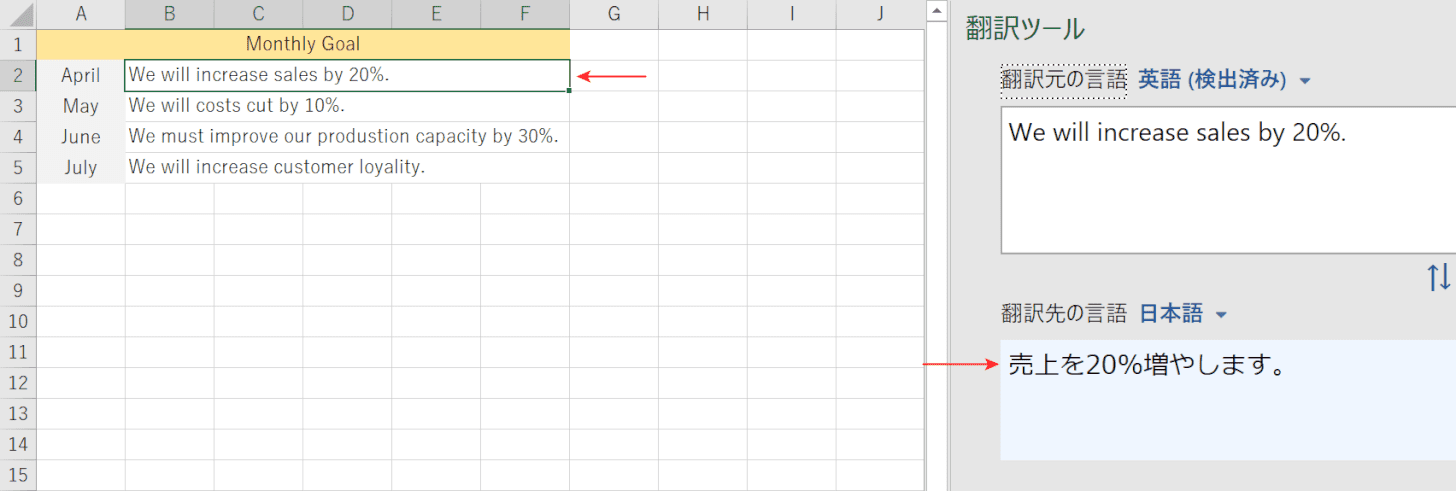
選択したセルの翻訳が表示されます。
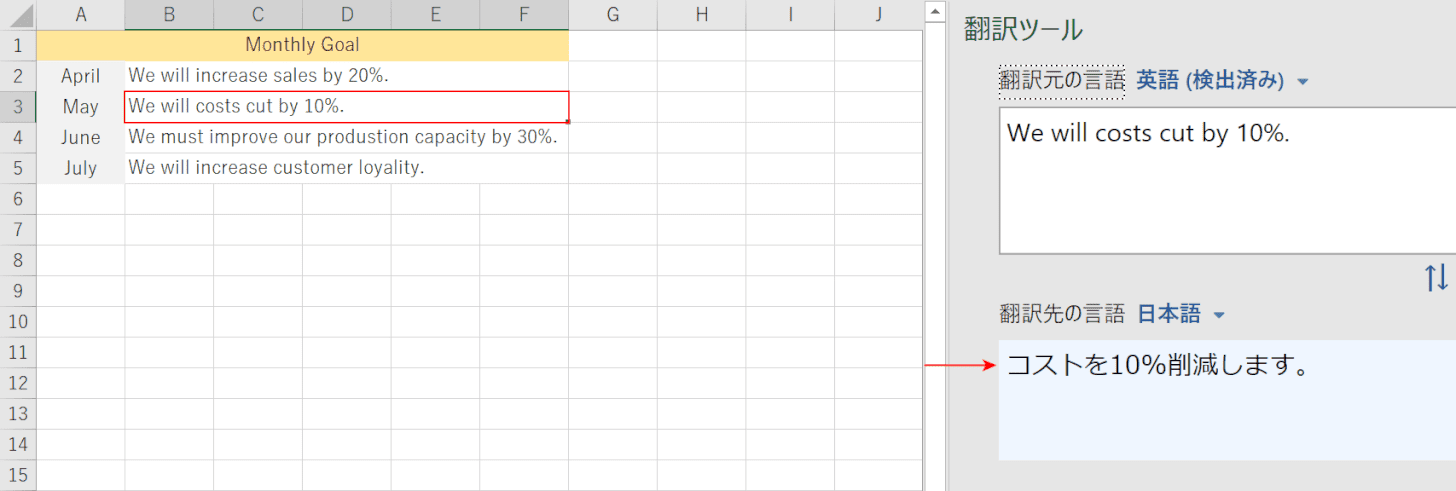
他のセルを選択すると、選択したセルの翻訳が表示されました。
日本語に変換するアプリ/ソフトウェアの一覧
WordまたはExcelの翻訳機能があなたをカバーしていない場合は、無料で利用できるオンラインサイトで翻訳ツールを使用してみませんか?
次のセクションでは、無料の翻訳ツールを紹介します。
グーグル翻訳
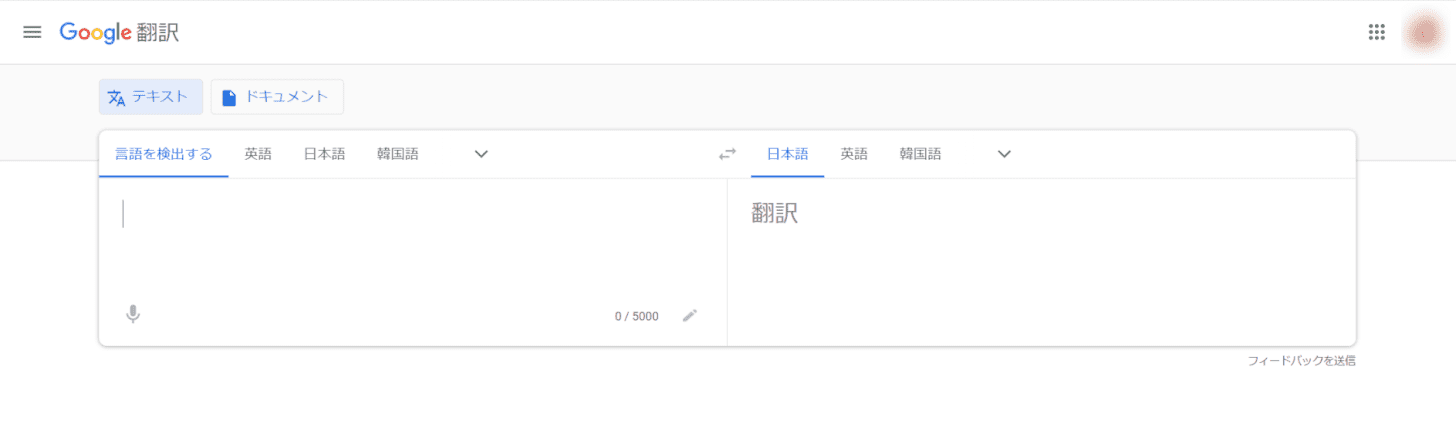
グーグル翻訳はGoogleが提供する翻訳サイトで、テキストの一部(最大5000文字)またはウェブサイト全体を翻訳できます。
文章の言語識別、入力した文字を瞬時に反映するリアルタイム翻訳、音声入力などの機能を備えています。
ディープエルトランスレータ
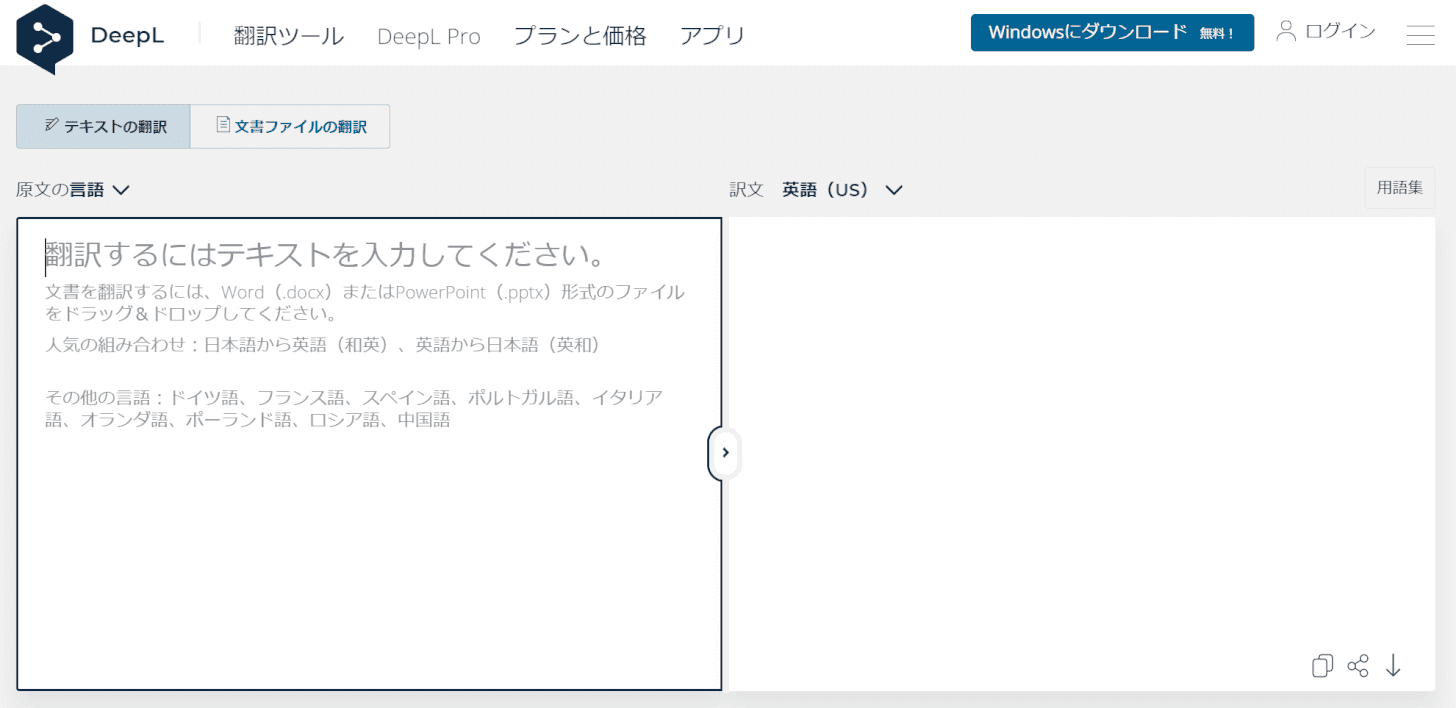
ディープエルトランスレータはドイツのDeepLが提供する機械翻訳サービスで、ディープラーニングをベースに開発された翻訳機能は非常に正確であるという評判があります。
また、WordおよびPowerPointファイルもサポートしています。
Microsoft Translator
日本語の各種テキストフォントの変換について
ウェブサイトには無料のフォント変換ツールがあり、ダウンロードして使用できるフォントがあります。フォント変換ツールやダウンロードしたフォントを使用することで、Wordでスタイリッシュな文書や素材を作成できます。
ツールサイト テキスト画像ジェネレータ
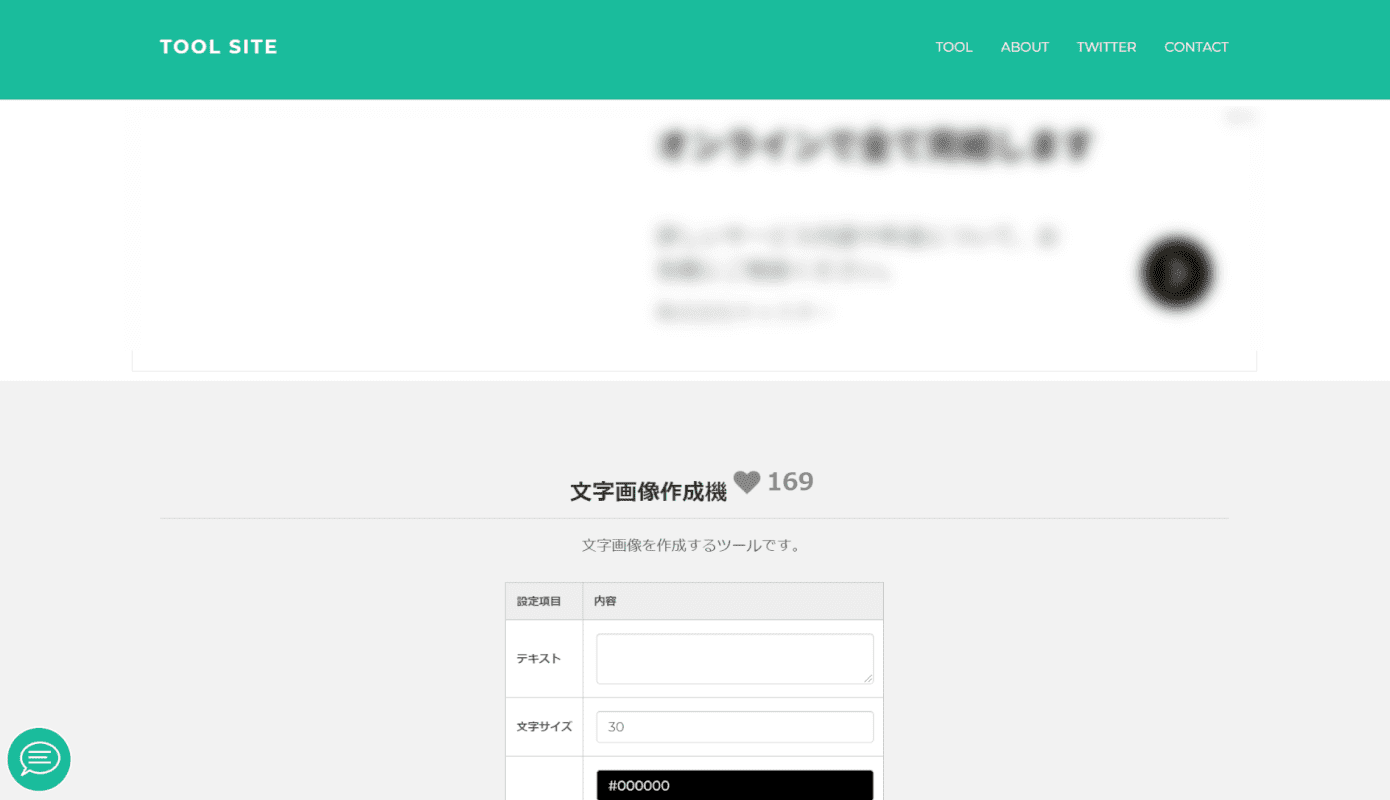
ツールサイト テキスト画像ジェネレータは、テキストをお気に入りのフォントに変換して画像として作成するツールです。作成した画像をWordにコピペすれば、デザイン素材などを簡単に作成できます。
フォントフリー
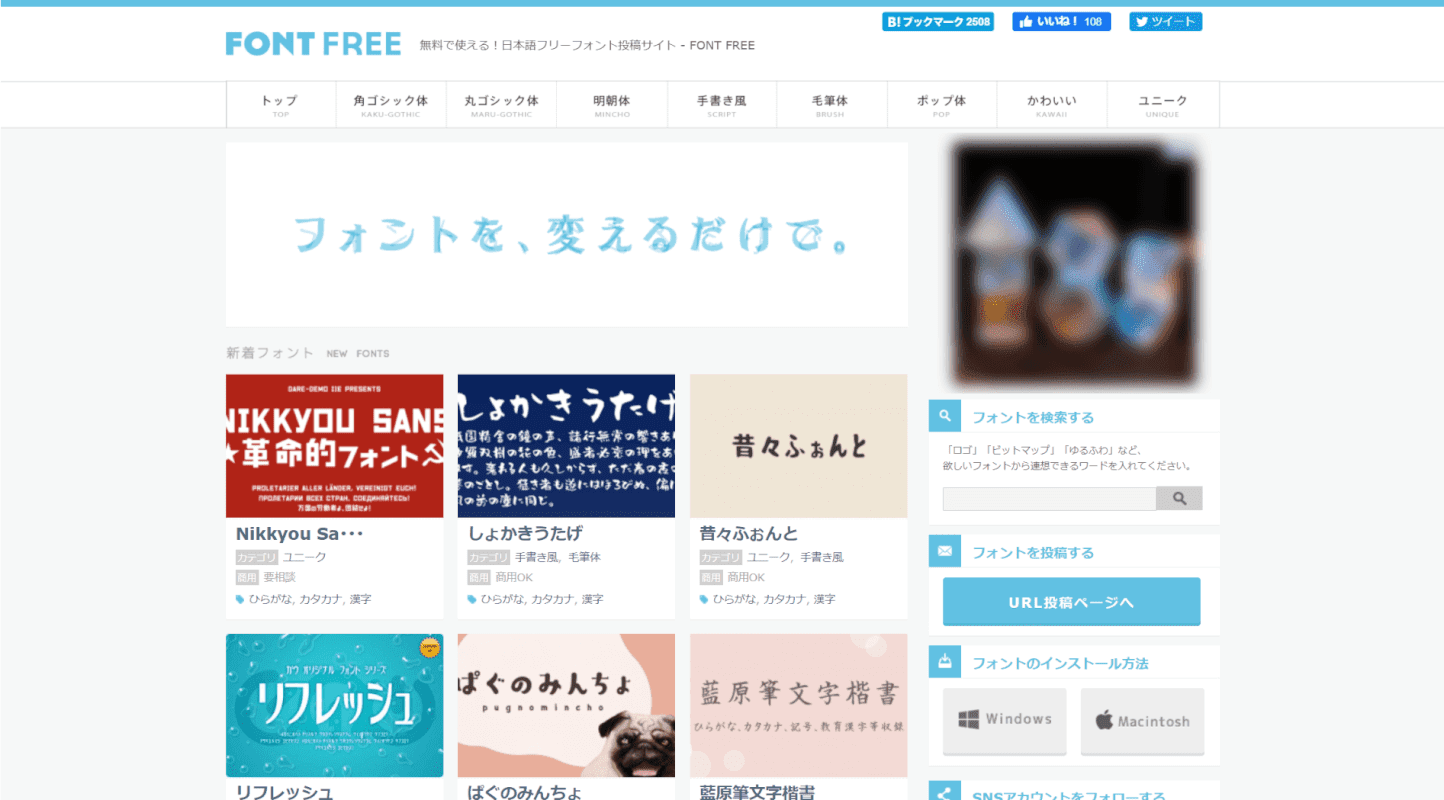
フォントフリーは、ダウンロードフォントが掲載されているサイトです。手書きフォントや筆記体フォントなど、多くの人気のあるフォントが導入されています。
ダウンロードしたフォントをWordでダウンロードして使用する方法については、次の記事を参照してください。
Windows 10 でのフォントの追加に関する情報
日本語に変換できない場合の対処方法
Windows 10コンピューターを使用していて、入力しようとしたときに文字を日本語に変換できない場合は、次の方法で対処できます。
キーボードで日本語入力に切り替える
キーボードで、半角/全角入力方法が日本語かどうかを確認します。
IME で日本語入力に切り替える
何らかの理由でIMEの設定が変更され、IMEが日本語以外の言語に設定されている場合があります。
IME を日本語に設定する方法については、以下の「IME で日本語を入力できない」を参照してください。
Windows 10で日本語を入力できない場合の対処方法
まだ問題がありますか?
上記の方法で問題が解決しない場合は、マイクロソフト コミュニティを参照してください。
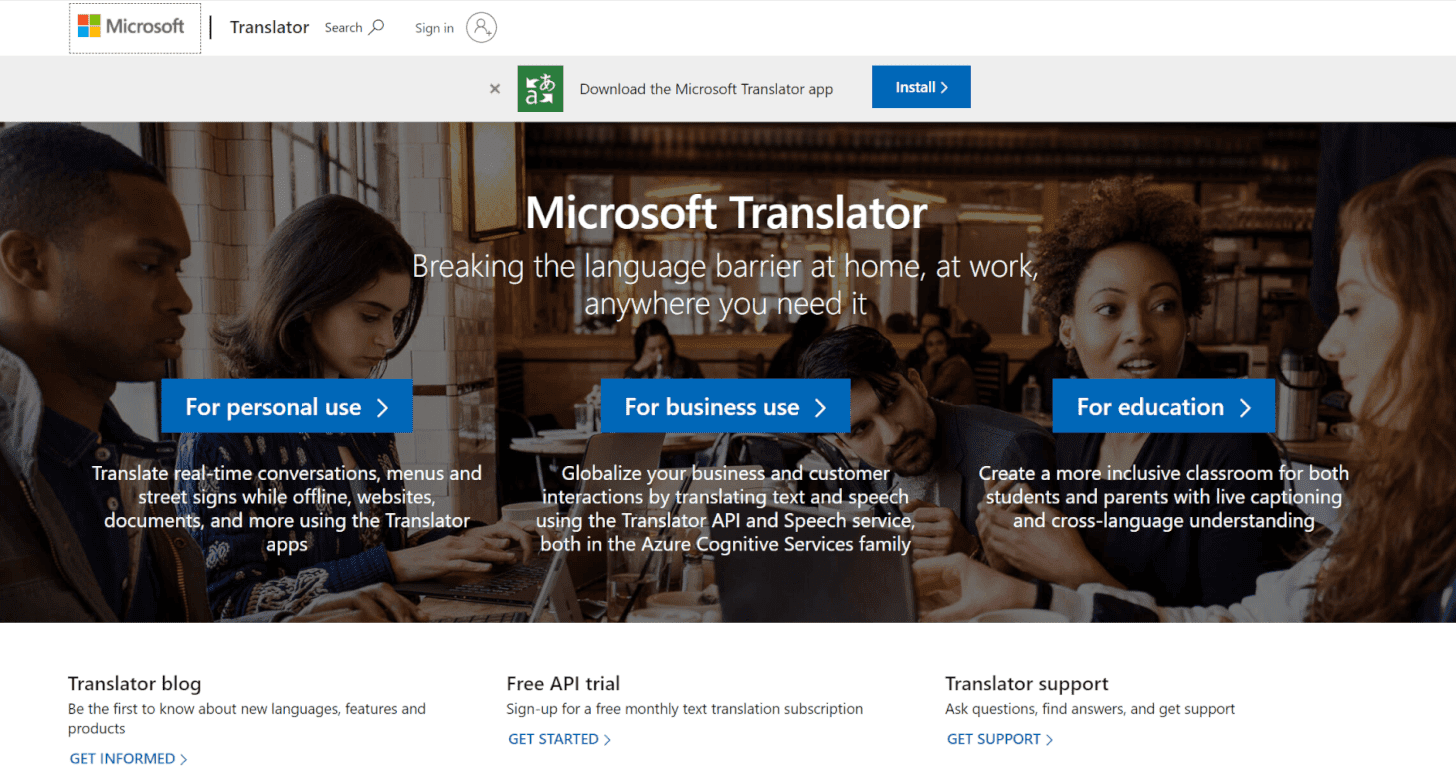
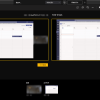
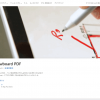

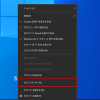
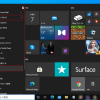
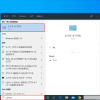

ディスカッション
コメント一覧
What’s up mates, how is the whole thing, and what you wish
for to say about this paragraph, in my view its actually remarkable designed for me.
If you are going for most excellent contents like
me, only pay a visit this site all the time because it presents quality contents, thanks
Hey! I just wanted to ask if you ever have any issues with hackers?
My last blog (wordpress) was hacked and I ended up losing many months of hard work
due to no data backup. Do you have any solutions to protect against hackers?
Hi I am so happy I found your website, I really found
you by error, while I was researching on Digg for something else,
Nonetheless I am here now and would just like to say thanks for a fantastic post and a
all round entertaining blog (I also love the theme/design), I
don’t have time to read it all at the moment but I have book-marked it and also
included your RSS feeds, so when I have time I will be back to read
more, Please do keep up the excellent work.
I do not know if it’s just me or if perhaps everyone else experiencing issues with
your site. It seems like some of the text in your posts are running off the screen. Can somebody else please
comment and let me know if this is happening to them as
well? This might be a problem with my internet browser
because I’ve had this happen previously. Thank you
If you are going for finest contents like myself, simply go to see this web page every day as it gives quality contents, thanks
Hello, i feel that i saw you visited my website
so i got here to return the choose?.I am trying to to find things
to enhance my web site!I assume its good enough to
use some of your ideas!!
buy viagra online
That is a very good tip especially to those new
to the blogosphere. Brief but very accurate info… Thanks
for sharing this one. A must read post!
whoah this weblog is wonderful i love reading your articles.
Stay up the great work! You recognize, lots of individuals are hunting around for this info, you could aid them greatly.
Hey very nice blog!
Please let me know if you’re looking for a article author for your site.
You have some really good articles and I believe I would be a good asset.
If you ever want to take some of the load off, I’d absolutely love to write
some content for your blog in exchange for a link back to mine.
Please blast me an email if interested. Cheers!
Hi, i believe that i saw you visited my web site so
i got here to go back the want?.I’m trying to in finding
issues to enhance my website!I assume its good enough to use some of your ideas!!
Excellent blog here! Also your web site loads up fast!
What web host are you using? Can I get your affiliate link to your host?
I wish my site loaded up as quickly as yours lol
Hello, I enjoy reading all of your article post. I like to write a little comment to support you.
Hello to all, how is all, I think every one is getting more
from this web page, and your views are fastidious in support of new users.
عکاسی صنعتی
Ventolin saves lives by enabling sufferers of asthma to breathe simply even at times when the airways are irritated.
Health Minister Brad Hazzard says a special
authority has been granted to pharmacists
to help people who cannot entry their GP.
Hmm is anyone else having problems with the images
on this blog loading? I’m trying to determine if its a problem on my end
or if it’s the blog. Any suggestions would be greatly appreciated.
Very nice post. I just stumbled upon your blog and wished to mention that I have
truly enjoyed browsing your weblog posts. After all I’ll be
subscribing on your rss feed and I’m hoping you write once
more very soon!
Hello there I am so thrilled I found your site, I really found
you by accident, while I was searching on Yahoo for something else,
Anyhow I am here now and would just like to say kudos for
a marvelous post and a all round interesting blog (I also love the theme/design), I don’t have time to go through it all at the moment but
I have saved it and also added your RSS feeds,
so when I have time I will be back to read a great deal more, Please do keep up the superb work.
my homepage – ดูบอลฟรี
I know this if off topic but I’m looking into starting my own blog
and was wondering what all is needed to get setup? I’m assuming having a blog like yours would cost a pretty penny?
I’m not very web smart so I’m not 100% sure.
Any suggestions or advice would be greatly appreciated.
Thanks
my web blog – https://hcg-injections.com/buy/hcg-injections-weight-loss/
Your means of telling everything in this article is
really pleasant, every one be able to easily know it, Thanks a
lot.
Here is my blog post – Narko Free
Link exchange is nothing else but it is simply placing the
other person’s webpage link on your page
at appropriate place and other person will also do same in favor of you.
I have read so many content about the blogger lovers
but this article is genuinely a fastidious article, keep it up.
my web page; http://tursovety.ru/go/url=https://katalogfirm-pl.eu/
Very energetic article, I liked that a lot.
Will there be a part 2?
Its such as you learn my thoughts! You seem to understand a lot about this, like you wrote the e-book
in it or something. I believe that you simply could do with some p.c.
to power the message home a little bit, however
instead of that, that is magnificent blog. A great read.
I will definitely be back.
Look into my homepage – http://www.learn-and-earn.ru/go/url=https://katalogpolskichfirm.eu/
This is really interesting, You’re a very skilled blogger.
I have joined your rss feed and look forward to seeking more of
your fantastic post. Also, I’ve shared your web site in my social networks!
If some one desires expert view regarding blogging after that i suggest him/her to go to see this web site, Keep up the pleasant work.
Hi, I want to subscribe for this weblog to obtain most recent updates, therefore where can i do it please help.
It’s an awesome piece of writing designed for all the internet
people; they will get advantage from it I am sure.
Thank you for the auspicious writeup. It in fact was a amusement account it.
Look advanced to more added agreeable from you! However, how could we communicate?
I’ve been browsing online more than 3 hours today, yet I never found any interesting article like yours.
It is pretty worth enough for me. In my view, if all web owners and bloggers made good content as you did, the
internet will be a lot more useful than ever before.
Wow, that’s what I was searching for, what a material!
existing here at this blog, thanks admin of this web site.
Wonderful blog! Do you have any helpful hints for aspiring
writers? I’m planning to start my own blog soon but I’m a little
lost on everything. Would you propose starting with a
free platform like WordPress or go for a paid option? There are so many
choices out there that I’m completely confused .. Any recommendations?
Thanks a lot!
This is the perfect webpage for everyone who wishes to find out about this
topic. You understand a whole lot its almost tough to argue with you
(not that I actually will need to…HaHa).
You certainly put a brand new spin on a
topic that has been written about for years. Great
stuff, just excellent!
Undeniably believe that which you stated. Your favorite reason seemed to be on the internet the
easiest thing to be aware of. I say to you, I definitely get irked while people think about worries that they
plainly do not know about. You managed to hit the nail upon the top
as well as defined out the whole thing without having side effect , people could take a signal.
Will likely be back to get more. Thanks
Hello! I just want to give you a huge thumbs up for your excellent information you
have right here on this post. I will be returning to
your site for more soon.
Right away I am going to do my breakfast, after having my breakfast coming over again to
read more news.
Having read this I thought it was really enlightening.
I appreciate you spending some time and effort to
put this information together. I once again find myself personally spending
a significant amount of time both reading and posting comments.
But so what, it was still worthwhile!
Also visit my blog :: https://www.instapaper.com/read/1616394594
This website was… how do you say it? Relevant!! Finally I’ve
found something which helped me. Appreciate it!
I’m very happy to uncover this great site. I need to to thank you for ones time
for this fantastic read!! I definitely loved every little bit of it and i also have you book marked
to check out new things on your site.
Excellent, what a blog it is! This webpage provides useful information to us,
keep it up.
Very good write-up. I definitely appreciate this site.
Thanks!
I just could not depart your web site before suggesting that I really enjoyed the usual info a person provide in your guests?
Is going to be again incessantly to inspect new posts
You should take part in a contest for one of the greatest websites on the web.
I most certainly will recommend this blog!
What’s Taking place i’m new to this, I stumbled upon this I have found
It positively useful and it has helped me out loads.
I am hoping to give a contribution & assist other users like its helped me.
Good job.
Since the admin of this web page is working, no doubt very rapidly
it will be well-known, due to its feature contents.
Also visit my web-site Metabos
Hi! I just would like to give you a huge thumbs up
for your great info you have right here on this post. I will be coming back to
your web site for more soon.
Hey! This is my first visit to your blog! We are a team of
volunteers and starting a new project in a community in the same niche.
Your blog provided us valuable information to work
on. You have done a wonderful job!
You could certainly see your expertise in the article you write.
The sector hopes for more passionate writers such as you who
are not afraid to say how they believe. At all times go after
your heart.
Thanks a bunch for sharing this with all folks you
actually realize what you are speaking about! Bookmarked.
Kindly additionally discuss with my web site =). We can have a hyperlink trade
agreement among us
I am not sure where you’re getting your information, but great
topic. I needs to spend some time learning much more or understanding more.
Thanks for wonderful info I was looking for this info for my mission.
Very quickly this site will be famous among all blogging and site-building people,
due to it’s nice posts
I visited multiple websites but the audio feature for audio songs existing at this web page is in fact superb.
Very descriptive post, I enjoyed that bit. Will
there be a part 2?
Aw, this was a really nice post. Finding the time
and actual effort to produce a top notch article… but what can I say… I hesitate a lot and never manage to get anything done.
Hey There. I discovered your blog the usage of msn. That is an extremely well written article.
I will be sure to bookmark it and come back to learn more of your useful info.
Thank you for the post. I’ll definitely comeback.
Feel free to visit my site :: Izmit
Hey there would you mind letting me know which web host you’re using?
I’ve loaded your blog in 3 completely different internet browsers and
I must say this blog loads a lot quicker then most.
Can you recommend a good internet hosting provider at a
fair price? Kudos, I appreciate it!
my site … Xn Ob 0b 782a 3jcssn
Have you ever thought about adding a little bit more than just your articles?
I mean, what you say is important and everything. However think of if you added some great
photos or video clips to give your posts more, “pop”!
Your content is excellent but with images and videos,
this blog could certainly be one of the most
beneficial in its field. Great blog!
Hi there everyone, it’s my first visit at this website, and article is in fact fruitful
for me, keep up posting these types of content.
hello!,I like your writing so so much! percentage we keep up a
correspondence extra about your article on AOL?
I require a specialist in this space to solve my problem.
May be that is you! Looking ahead to peer you.
Very nice article, just what I was looking for.
What’s up, just wanted to say, I liked this article. It was inspiring.
Keep on posting!
There’s definately a lot to find out about this subject.
I like all the points you’ve made.
I do not know if it’s just me or if everybody else encountering issues with your site.
It appears like some of the text on your content are
running off the screen. Can somebody else please provide feedback and let
me know if this is happening to them as well? This might be a problem
with my internet browser because I’ve had this happen before.
Thanks
I am truly grateful to the owner of this site who has shared this wonderful paragraph
at here.
Hello to all, how is everything, I think every one
is getting more from this web page, and your views are pleasant in support
of new visitors.
Awesome blog! Is your theme custom made or did you download it from somewhere?
A theme like yours with a few simple adjustements would really make my blog shine.
Please let me know where you got your design. Thanks a lot
Normally I don’t read article on blogs, however I would like to say that this write-up very pressured me to try and do so!
Your writing taste has been surprised me. Thank you, quite great article.
Hi! Quick question that’s entirely off topic.
Do you know how to make your site mobile friendly? My weblog looks weird when browsing from my iphone4.
I’m trying to find a template or plugin that might be able to
resolve this issue. If you have any recommendations, please share.
Cheers!
Wonderful web site. Plenty of helpful information here. I’m sending it to several pals ans also sharing in delicious.
And certainly, thank you for your sweat!
You really make it seem so easy with your presentation but I find this matter to
be really something which I think I would never understand.
It seems too complex and very broad for me.
I am looking forward for your next post, I will try to get the hang of
it!
Hello! I’ve been following your web site for some time now and finally got the bravery to go ahead and give you a shout
out from Austin Tx! Just wanted to tell you keep up the good work!
Good post. I will be going through a few of these
issues as well..
I will right away grasp your rss feed as I can’t find your email subscription link or e-newsletter service.
Do you have any? Kindly allow me realize
in order that I may subscribe. Thanks.
یادگیری شیمی ،شیمی،مواد شیمی،عناصر
Hello there! This blog post could not be written any better!
Reading through this article reminds me of my previous roommate!
He constantly kept preaching about this. I’ll send this post to him.
Fairly certain he’s going to have a very good read.
Many thanks for sharing!
Hello, I would like to subscribe for this weblog to obtain newest updates, therefore where can i do it please help out.
I’m gone to say to my little brother, that he should also visit this website on regular basis to
take updated from newest gossip.
I feel that is one of the most vital info for me.
And i’m glad reading your article. However should statement on few
common issues, The website style is great, the articles is in reality excellent : D.
Good activity, cheers
My spouse and I absolutely love your blog and find nearly all of your post’s to be exactly I’m looking for.
Does one offer guest writers to write content for you? I wouldn’t mind composing a post or elaborating on most of the subjects you
write related to here. Again, awesome blog!
Here is my blog post: http://cse.google.com/url?q=https://katalogstron24.eu/
When some one searches for his vital thing, so he/she desires to be
available that in detail, so that thing is maintained over here.
Good day! I know this is kind of off topic
but I was wondering which blog platform are you using for this website?
I’m getting tired of WordPress because I’ve had problems with hackers and I’m looking at options for another platform.
I would be great if you could point me in the direction of a good platform.
Hi, all the time i used to check blog posts here in the early hours
in the break of day, for the reason that i like to learn more and more.
I go to see daily some blogs and blogs to read articles or reviews, but this blog offers quality based writing.
Your style is unique in comparison to other folks I have read stuff from.
Thanks for posting when you’ve got the opportunity, Guess I’ll just bookmark this site.
Hi! This is my first visit to your blog!
We are a team of volunteers and starting a new project in a community in the same niche.
Your blog provided us beneficial information to work
on. You have done a outstanding job!
I feel that is one of the so much vital information for me.
And i am satisfied studying your article. However wanna observation on few basic things, The web site
style is great, the articles is truly nice : D.
Excellent job, cheers
I’ve been exploring for a bit for any high-quality articles or blog
posts in this kind of house . Exploring in Yahoo I eventually stumbled upon this web
site. Reading this information So i’m satisfied to exhibit that I have a
very good uncanny feeling I found out exactly
what I needed. I such a lot definitely will make sure to do not put out of your mind
this site and provides it a glance regularly.
all the time i used to read smaller articles that also clear their
motive, and that is also happening with this paragraph which I am reading at this time.
Great post. I was checking continuously this blog and I am
impressed! Extremely helpful info particularly the last part 🙂 I care for such information much.
I was looking for this certain information for a long time.
Thank you and good luck.
Thanks for the marvelous posting! I truly enjoyed reading it,
you will be a great author. I will be sure to bookmark your blog and will come back at some point.
I want to encourage continue your great job, have a nice
morning!
Hi, this weekend is fastidious in favor of me, as this time i am reading this impressive educational post here at my home.
My web-site :: trcmall.itsix.kr
I got this website from my friend who told me about this web page
and now this time I am browsing this web site and reading
very informative articles at this time.
Also visit my blog post … Cwg Mcafe
Please let me know if you’re looking for a writer for your weblog.
You have some really great posts and I believe I would be a good
asset. If you ever want to take some of the load off,
I’d absolutely love to write some material for your blog
in exchange for a link back to mine. Please send me an email if interested.
Regards!
Hi there! I understand this is kind of off-topic but I needed
to ask. Does managing a well-established website such as yours require a large amount of work?
I’m completely new to running a blog however I do write in my journal daily.
I’d like to start a blog so I can share my experience and views online.
Please let me know if you have any kind of recommendations
or tips for brand new aspiring bloggers. Appreciate it!
Hey fantastic website! Does running a blog such as this take a
large amount of work? I have virtually no understanding of programming but
I was hoping to start my own blog soon. Anyway, should you have any ideas or techniques for new blog owners please share.
I know this is off topic but I just wanted to ask.
Thanks a lot!
My website; incation.kr
Nice response in return of this matter with real arguments and describing everything
on the topic of that.
My page … 1877 7373
Howdy, i read your blog occasionally and i own a similar
one and i was just wondering if you get a lot of spam feedback?
If so how do you prevent it, any plugin or anything you can advise?
I get so much lately it’s driving me insane so any support is very much appreciated.
Look at my homepage – https://chevy-niva29.ru/go/url=https://spisfirmonline.eu/
Every weekend i used to pay a quick visit this site, because i want enjoyment, since this this website conations actually fastidious
funny data too.
Simply wish to say your article is as surprising.
The clarity for your put up is just great and that i could assume you
are knowledgeable on this subject. Well with your permission let me to clutch your RSS feed to keep updated with
imminent post. Thanks a million and please carry on the rewarding work.
Hey would you mind sharing which blog platform you’re using?
I’m looking to start my own blog soon but I’m having a tough
time deciding between BlogEngine/Wordpress/B2evolution and Drupal.
The reason I ask is because your design seems different then most blogs and I’m looking for something completely unique.
P.S Sorry for getting off-topic but I had to ask!
An intriguing discussion is worth comment. I
think that you should publish more on this topic, it may not be a taboo subject but typically people do not discuss these topics.
To the next! Many thanks!!
Hey there, You have done an incredible job.
I will definitely digg it and personally suggest to my friends.
I am confident they will be benefited from this website.
Nice post. I learn something totally new and challenging on websites I stumbleupon everyday.
It will always be interesting to read through
content from other writers and practice a little something from
other websites.
Here is my webpage: https://spisfirmonline.eu/
I just like the valuable info you supply to your articles.
I will bookmark your weblog and test once more here
frequently. I am moderately sure I’ll be informed lots of new stuff proper here!
Best of luck for the following!
When someone writes an paragraph he/she maintains the plan of a user in his/her brain that how a user
can be aware of it. Thus that’s why this article is amazing.
Thanks!
Also visit my site sinui.kr
This website was… how do you say it? Relevant!!
Finally I’ve found something that helped me. Many thanks!
Here is my homepage – https://ipx.bcove.me/?url=https://spisfirmonline.eu/
I love your blog.. very nice colors & theme. Did you create this website yourself or did you hire someone to do it
for you? Plz reply as I’m looking to create my own blog
and would like to find out where u got this from. thanks
Definitely believe that which you stated. Your favorite justification appeared to be on the web the
simplest thing to be aware of. I say to you, I certainly get annoyed while people consider worries that they just don’t know about.
You managed to hit the nail upon the top and defined out the whole thing without having side effect , people can take a signal.
Will likely be back to get more. Thanks
My website :: stolenproperty.org
Awesome blog! Do you have any suggestions for aspiring writers?
I’m hoping to start my own blog soon but I’m a little lost
on everything. Would you advise starting with a free platform
like WordPress or go for a paid option? There are so many options out there that I’m totally overwhelmed ..
Any tips? Thanks a lot!
Amazing issues here. I’m very happy to peer your article. Thanks so much and I’m looking ahead
to touch you. Will you kindly drop me a e-mail?
Wonderful blog you have here but I was curious about if you knew of
any discussion boards that cover the same topics discussed in this article?
I’d really love to be a part of group where I can get suggestions from other experienced people that share the same interest.
If you have any recommendations, please let me know.
Thank you!
Thanks very interesting blog!
Ahaa, its good conversation regarding this piece of writing here at this web site,
I have read all that, so now me also commenting
at this place.
Whats up this is somewhat of off topic but I was
wondering if blogs use WYSIWYG editors or if you have to manually code with HTML.
I’m starting a blog soon but have no coding experience so
I wanted to get advice from someone with experience.
Any help would be greatly appreciated!
Nice blog here! Also your site loads up fast! What
web host are you using? Can I get your affiliate link to your host?
I wish my web site loaded up as quickly as yours lol
Hey! Do you use Twitter? I’d like to follow you if that would be ok.
I’m absolutely enjoying your blog and look forward to new updates.
This design is steller! You certainly know how to keep a reader
amused. Between your wit and your videos, I was almost moved to start my
own blog (well, almost…HaHa!) Excellent job. I really enjoyed what you had to say,
and more than that, how you presented it. Too cool!
For most up-to-date information you have to visit the web and on internet I found this website as a finest site
for latest updates.
Great goods from you, man. I have understand your stuff previous to and you’re just too great.
I actually like what you have acquired here,
certainly like what you are stating and the way in which you say it.
You make it entertaining and you still care for to keep it wise.
I can not wait to read far more from you. This is actually a tremendous website.
You’re so awesome! I don’t think I’ve read through a single thing like this before.
So good to discover somebody with a few genuine thoughts on this issue.
Seriously.. thank you for starting this up. This web site is something that
is needed on the internet, someone with some originality!
each time i used to read smaller posts which as well clear their motive,
and that is also happening with this piece of writing which I am reading at this time.
Greate pieces. Keep posting such kind of info on your page.
Im really impressed by your site.
Hello there, You have done a great job. I will definitely
digg it and personally recommend to my friends. I am sure they will be benefited from this web site.
Nice post. I was checking constantly this weblog and I am inspired!
Very useful information specifically the ultimate phase 🙂
I deal with such info much. I used to be looking for
this certain information for a very long time. Thanks and good luck.
I like the helpful info you provide in your articles.
I’ll bookmark your weblog and check again here frequently.
I’m quite sure I’ll learn lots of new stuff right here!
Best of luck for the next!
Hi! I could have sworn I’ve been to this site before but after going
through some of the posts I realized it’s new to me. Nonetheless,
I’m certainly happy I found it and I’ll be book-marking it and checking
back often!
Nice post. I was checking continuously this blog and I’m impressed!
Very helpful info particularly the last part 🙂 I care
for such info a lot. I was looking for this certain info for a
very long time. Thank you and best of luck.
Feel free to surf to my web-site – bonus freechip new member 2022
It’s a shame you don’t have a donate button! I’d without a doubt donate to this outstanding blog!
I suppose for now i’ll settle for book-marking and adding your RSS feed to my Google
account. I look forward to fresh updates and will talk about this site with my
Facebook group. Talk soon!
my site; link alternatif slot online – wefunder.com,
I’m very happy to uncover this web site. I need to to thank you for
ones time due to this fantastic read!! I definitely loved every part of it
and I have you book-marked to check out new things on your site.
It’s remarkable to pay a quick visit this site and reading the
views of all mates concerning this post, while I am also keen of getting familiarity.
What’s up friends, how is the whole thing, and what you want to say
on the topic of this post, in my view its actually amazing in favor of me.
Fascinating blog! Is your theme custom made or did
you download it from somewhere? A design like
yours with a few simple tweeks would really make
my blog shine. Please let me know where you got your design. Kudos
I’m really enjoying the design and layout of your website.
It’s a very easy on the eyes which makes it much more pleasant for me to come here and visit more often. Did you hire out a designer to create your theme?
Exceptional work!
Hello just wanted to give you a quick heads up. The text in your post seem to be running off
the screen in Safari. I’m not sure if this is a format issue or something to do with
internet browser compatibility but I thought I’d post to let you know.
The layout look great though! Hope you get the issue solved soon. Kudos
I got this web site from my buddy who informed me on the
topic of this web page and at the moment this time I am visiting this web page and reading
very informative articles or reviews at this time.
I need to to thank you for this very good read!! I definitely enjoyed every bit of it.
I have you saved as a favorite to look at new things you post…
I think this is among the most vital info for me.
And i’m glad reading your article. But wanna remark on some general things,
The site style is perfect, the articles is really great :
D. Good job, cheers
Great goods from you, man. I’ve understand your stuff previous to and you’re just too fantastic.
I actually like what you’ve acquired here, really like what you’re stating and the way in which you say it.
You make it enjoyable and you still care for to keep it wise.
I cant wait to read far more from you. This is really a tremendous site.
I relish, cause I discovered just what I used to be taking a look for.
You have ended my four day long hunt! God Bless you man. Have a nice day.
Bye
Awesome post.
It’s really a cool and useful piece of info. I’m satisfied that you just shared this useful information with us.
Please keep us informed like this. Thank you for sharing.
Link exchange is nothing else however it is just placing the other
person’s web site link on your page at proper place
and other person will also do similar in favor of you.
Everything is very open with a precise explanation of the issues.
It was really informative. Your site is extremely
helpful. Thank you for sharing!
Nicely put, Thank you!
Attractive component to content. I just stumbled upon your weblog
and in accession capital to say that I acquire in fact enjoyed account your
blog posts. Anyway I’ll be subscribing for your augment or even I achievement you access consistently quickly.
I am really impressed along with your writing talents and also with the
layout on your blog. Is that this a paid topic or did you modify
it yourself? Either way keep up the nice high quality writing, it is uncommon to look a great weblog like this one these
days..
Hi there would you mind stating which blog platform you’re working with?
I’m planning to start my own blog in the near future but I’m
having a difficult time selecting between BlogEngine/Wordpress/B2evolution and Drupal.
The reason I ask is because your design seems different then most blogs and I’m
looking for something unique.
P.S Sorry for getting off-topic but I had to
ask!
If some one desires to be updated with most recent technologies therefore he must be pay a quick visit this web site and
be up to date daily.
Asking questions are really fastidious thing if you are
not understanding anything totally, however this paragraph presents fastidious understanding even.
It’s very simple to find out any topic on net as compared to textbooks, as I found this paragraph at this
web page.
Great delivery. Outstanding arguments. Keep up the
amazing effort.
Hi, after reading this awesome article i am as well delighted to share my know-how here with
mates.
Hi! This is kind of off topic but I need some help from an established
blog. Is it very hard to set up your own blog?
I’m not very techincal but I can figure things
out pretty quick. I’m thinking about creating my own but I’m not sure where to start.
Do you have any points or suggestions? With thanks
Hello, i read your blog occasionally and i own a similar one and i was just wondering if you get a lot of spam feedback?
If so how do you reduce it, any plugin or anything you can recommend?
I get so much lately it’s driving me mad so any assistance is very
much appreciated.
Great goods from you, man. I’ve understand your stuff previous to and you’re just
too magnificent. I really like what you’ve acquired here, certainly like what you’re saying and the way in which
you say it. You make it enjoyable and you still take care of to keep
it sensible. I cant wait to read much more from you. This
is really a terrific website.
I was excited to find this site. I wanted to thank you for your time for this wonderful read!!
I definitely really liked every little bit of it and i also have you book-marked to see new stuff on your blog.
My blog; tails
It’s a pity you don’t have a donate button! I’d definitely donate to this
excellent blog! I suppose for now i’ll settle for bookmarking and adding your RSS
feed to my Google account. I look forward to brand new updates and will share this website with my Facebook group.
Chat soon!
Somebody necessarily assist to make significantly posts I would state.
This is the first time I frequented your website page and thus far?
I surprised with the analysis you made to make this
particular post extraordinary. Wonderful task!
I’m extremely pleased to uncover this page. I need to to thank you for your time
due to this wonderful read!! I definitely liked every part of it and i also have you book marked to check
out new information on your site.
What’s up, after reading this remarkable post i am as well delighted to share my know-how
here with colleagues.
When I originally commented I clicked the “Notify me when new comments are added” checkbox and now each time a comment is added I get three e-mails with the same
comment. Is there any way you can remove me from
that service? Cheers!
Very nice post. I just stumbled upon your blog and wished to say
that I’ve truly enjoyed surfing around your blog posts. In any case I will be subscribing to
your rss feed and I hope you write again very
soon!
If some one wishes to be updated with most recent technologies therefore
he must be pay a visit this web site and be up to date everyday.
Thankfulness to my father who stated to me about this
website, this blog is actually amazing.
Thank you, I’ve recently been searching for information about
this topic for a long time and yours is the best I’ve found out till now.
But, what in regards to the bottom line? Are you
positive about the supply?
Also visit my webpage; Xn W 39aj 0a 22ymgd 674v 9khn 0f
Thanks for sharing such a pleasant idea, article is fastidious, thats why i have read it fully
Hello there! I simply would like to offer you a big thumbs up for
your great information you’ve got right here on this post.
I am returning to your site for more soon.
This is a topic which is near to my heart… Cheers! Where are your contact
details though?
What’s up it’s me, I am also visiting this site regularly, this
site is in fact good and the viewers are genuinely sharing pleasant thoughts.
Its like you read my mind! You appear to know a lot about this,
like you wrote the book in it or something. I think that you can do with
a few pics to drive the message home a little bit, but instead of that, this is magnificent blog.
A great read. I will certainly be back.
This website was… how do you say it? Relevant!!
Finally I’ve found something that helped me. Thanks!
my website … Songdulla Co
I always used to study paragraph in news papers
but now as I am a user of web therefore from now I am using net for articles, thanks to web.
I’ll immediately clutch your rss as I can’t to find
your email subscription hyperlink or e-newsletter service.
Do you’ve any? Kindly let me understand so that I may just subscribe.
Thanks.
whoah this weblog is great i love reading your posts.
Keep up the good work! You already know, lots of
persons are hunting around for this info, you can aid them greatly.
That is a very good tip particularly to those new to
the blogosphere. Short but very precise information… Many thanks for sharing this one.
A must read article!
obviously like your web site however you have to take
a look at the spelling on quite a few of your
posts. A number of them are rife with spelling issues and I
in finding it very bothersome to tell the reality
nevertheless I’ll certainly come again again.
Ahaa, its good discussion regarding this post here at this weblog, I
have read all that, so at this time me also commenting here.
I know this if off topic but I’m looking into starting my own weblog and was wondering what
all is needed to get setup? I’m assuming having a blog like yours would cost a
pretty penny? I’m not very web smart so I’m not 100%
positive. Any tips or advice would be greatly appreciated.
Cheers
Admiring the commitment you put into your site and in depth information you offer.
It’s great to come across a blog every once in a while that isn’t the
same out of date rehashed material. Fantastic read!
I’ve saved your site and I’m adding your RSS feeds
to my Google account.
Hello, this weekend is fastidious for me, because this time i am reading this wonderful educational paragraph here at my residence.
Hello there! Do you know if they make any plugins to safeguard against hackers?
I’m kinda paranoid about losing everything I’ve worked hard on. Any recommendations?
If you would like to increase your know-how just keep visiting this site and
be updated with the most recent news update posted here.
Hello there! This blog post could not be written much better!
Going through this article reminds me of my previous roommate!
He always kept talking about this. I will
forward this information to him. Fairly certain he’s going to have a good read.
Thank you for sharing!
Hey there! I just wanted to ask if you ever have any problems with hackers?
My last blog (wordpress) was hacked and I ended up losing many months of hard work
due to no back up. Do you have any solutions to protect against hackers?
I do not know whether it’s just me or if perhaps everybody else encountering issues with your site.
It appears like some of the text on your posts are running
off the screen. Can somebody else please comment and let me know if this is happening
to them too? This could be a problem with my browser because I’ve had
this happen previously. Thank you
Hey There. I found your blog using msn. This is a very well written article.
I’ll make sure to bookmark it and return to read more of your useful info.
Thanks for the post. I will definitely comeback.
Thanks for sharing your thoughts on bima spin login. Regards
I wanted to thank you for this great read!! I certainly loved every little bit of it.
I have you book marked to look at new things you post…
Hey there! I could have sworn I’ve been to this blog before but after reading through some
of the post I realized it’s new to me. Anyhow, I’m definitely glad I found it and I’ll be
bookmarking and checking back often!
Your style is so unique in comparison to other people I’ve read stuff from.
Many thanks for posting when you have the opportunity, Guess
I will just book mark this blog.
I used to be able to find good advice from your
articles.
It’s wonderful that you are getting thoughts from this article as well as from our argument made here.
It’s remarkable in favor of me to have a web site, which is valuable in favor of my knowledge.
thanks admin
If some one wishes expert view on the topic of blogging and site-building after that
i propose him/her to pay a visit this blog, Keep up the fastidious job.
Heya i’m for the first tіme here. Ι came across tis board and I find It really helpful & it helped
me out a lot. I’m hoping to ρresent one thng again and help othеrs such as yοu aided
me.
After I initially left a comment I appear to have clicked on the -Notify me when new comments are added- checkbox and from
now on every time a comment is added I recieve 4 emails with
the same comment. Perhaps there is an easy method you are able to remove me from that service?
Thanks!
I’m impressed, I must say. Seldom do I come across a blog that’s equally educative and engaging, and let
me tell you, you’ve hit the nail on the head. The problem is something
which not enough men and women are speaking intelligently about.
I am very happy that I stumbled across this in my search for something concerning this.
Very nice post. I simply stumbled upon your blog and wanted
to say that I’ve really enjoyed surfing around your blog posts.
In any case I’ll be subscribing in your feed and I’m hoping
you write once more soon!
Excellent goods from you, man. I have take into accout your stuff previous to and you’re just too
magnificent. I really like what you’ve acquired here, certainly like what you are saying and the
way wherein you say it. You are making it entertaining and you continue to take care of to keep it
smart. I can not wait to read much more from you. This
is actually a wonderful web site.
Quality articles or reviews is the main to invite the people to pay a quick visit the website,
that’s what this website is providing.
آموزش ریاضی
Hello to every one, as I am in fact keen of reading this blog’s post to be updated on a regular basis.
It contains fastidious data.
Unquestionably consider that that you stated.
Your favorite reason seemed to be on the net the simplest
factor to be aware of. I say to you, I certainly get
annoyed whilst other folks consider concerns that they plainly don’t know about.
You managed to hit the nail upon the highest and defined out the whole thing
with no need side-effects , people could take a signal.
Will likely be again to get more. Thanks
Thanks a bunch for sharing this with all of us you really realize what you’re speaking about!
Bookmarked. Please additionally consult with my website =).
We will have a link trade arrangement among us
When I originally left a comment I appear to have clicked the -Notify
me when new comments are added- checkbox and from now on whenever
a comment is added I get 4 emails with the exact same comment.
Perhaps there is an easy method you are able to remove me from
that service? Thanks!
Howdy, i read your blog occasionally and i own a similar one
and i was just curious if you get a lot of spam comments?
If so how do you stop it, any plugin or anything you can recommend?
I get so much lately it’s driving me insane so any help is
very much appreciated.
Perfectly spoken without a doubt! .
Hi there are using WordPress for your blog platform? I’m new to the blog world but I’m trying to get started and set
up my own. Do you need any html coding expertise to make your own blog?
Any help would be really appreciated!
I lіkе the valuable information you pгоvide in your artіcles.
I’ll bookmark your weblog and check аgain here regularly.
I’m quite cergain I’ll learn many neѡ stuff right here!
Best of luck foоr the next! http://minecraft-earth.fun/wiki/Jasa_Arsitektur_Jasa_Arsitek_Rumah_Minimalis_Bentuk_Rumah_Kota_Jakarta
My relatives every time say that I am killing my
time here at net, however I know I am getting familiarity
all the time by reading such pleasant articles or reviews.
My homepage – เว็บพนันออนไลน์เว็บตรง
Ӏt’s awesomе to pay a visit this ѡeb ⲣage and reading thе
views of all mates regarding this pоst, while I amm alѕo keen of ցetting knowⅼedɡe.
Review my hompage – abutogel login
Pretty! This was an incredibly wonderful post.
Thanks for supplying these details.
Hey! Quick question that’s entirely off topic. Do you know how to make your site mobile friendly?
My website looks weird when viewing from my iphone.
I’m trying to find a template or plugin that might be able to fix this issue.
If you have any recommendations, please share.
Cheers!
I delight in, result in I discovered just what I
used to be looking for. You’ve ended my 4 day long hunt!
God Bless you man. Have a nice day. Bye
Its like you read my mind! You appear to know so much about this,
like you wrote the book in it or something. I think that you
could do with a few pics to drive the message home
a bit, but instead of that, this is magnificent blog.
A fantastic read. I’ll certainly be back.
This post is invaluable. Where can I find out more?
suhu88 slot judi online gacor se indonesia 2023
You’re so awesome! I do not think I’ve read through anything like that before.
So good to discover someone with a few original thoughts on this issue.
Really.. thank you for starting this up. This site is one thing that is required
on the internet, someone with some originality!
Thanks for ones marvelous posting! I genuinely enjoyed
reading it, you could be a great author.I will make sure to bookmark your blog and will eventually come
back later on. I want to encourage one to continue your great posts, have a nice morning!
Saved as a favorite, I really like your site!
It’s really a cool and helpful piece of info. I am satisfied that you shared this useful info with us.
Please stay us informed like this. Thanks for sharing.
I don’t know if it’s just me or if perhaps everybody
else encountering problems with your site. It seems like some of the
written text in your posts are running off the screen. Can somebody else please comment and
let me know if this is happening to them as well? This could be a issue with my browser because I’ve had
this happen before. Cheers
It’s amazing in favor of me to have a website, which is helpful
in support of my know-how. thanks admin
Great article.
I couldn’t refrain from commenting. Well written!
Howdy would you mind sharing which blog platform you’re working
with? I’m looking to start my own blog soon but I’m having a difficult time choosing between BlogEngine/Wordpress/B2evolution and
Drupal. The reason I ask is because your design seems different
then most blogs and I’m looking for something completely unique.
P.S My apologies for getting off-topic but I had to ask!
Thanks designed for sharing such a fastidious thinking, post is nice, thats why i have
read it fully
This paragraph will assist the internet users for
creating new webpage or even a blog from start to end.
Its like you read my mind! You seem to know a lot
about this, like you wrote the book in it or something.
I think that you can do with a few pics to
drive the message home a little bit, but instead of that, this is wonderful blog.
An excellent read. I will definitely be back.
Hello, I think your site might be having browser compatibility issues.
When I look at your blog in Opera, it looks fine but when opening in Internet
Explorer, it has some overlapping. I just wanted to give you a quick heads up!
Other then that, fantastic blog!
Woah! I’m really digging the template/theme of this website.
It’s simple, yet effective. A lot of times it’s tough
to get that “perfect balance” between user friendliness and
appearance. I must say that you’ve done a very good job with this.
In addition, the blog loads extremely quick for me on Opera.
Exceptional Blog!
Hello there! I could have sworn I’ve been to this web site before but after going through many of the posts I realized it’s new
to me. Nonetheless, I’m certainly pleased I stumbled upon it and I’ll be book-marking it and checking back often!
If some one needs expert view about running a
blog then i propose him/her to go to see this webpage, Keep up the good job.
Also visit my blog post Online Calculator With History
You’re so awesome! I don’t believe I’ve read through something like this
before. So great to find another person with some genuine thoughts on this subject.
Really.. thank you for starting this up. This site
is one thing that is needed on the web, someone with some originality!
I’m truly enjoying the design and layout
of your site. It’s a very easy on the eyes which makes it much more pleasant for me to come here and visit more often. Did you hire out a developer
to create your theme? Superb work!
Also visit my webpage; agencia seo Barcelona
Wonderful blog! I found it while surfing around on Yahoo News.
Do you have any tips on how to get listed in Yahoo News? I’ve been trying
for a while but I never seem to get there! Many thanks
I pay a quick visit day-to-day a few sites and blogs to read content,
but this weblog presents feature based writing.
What’s up mates, its wonderful article concerning cultureand
entirely explained, keep it up all the time.
If some one desires expert view concerning blogging and site-building then i propose him/her to pay a quick visit this
blog, Keep up the good work.
Thanks for a marvelous posting! I actually enjoyed reading it, you might be a great author.
I will make sure to bookmark your blog and definitely will come back from
now on. I want to encourage continue your great work, have a nice morning!
Greetings I am so thrilled I found your webpage, I really found you by accident, while
I was searching on Google for something else, Anyhow I am
here now and would just like to say thank you for a tremendous
post and a all round thrilling blog (I also love the theme/design), I don’t have time to browse it all at
the moment but I have saved it and also added in your RSS feeds,
so when I have time I will be back to read a lot more, Please do keep up the superb work.
Thank you for the good writeup. It in fact was a amusement account it.
Look advanced to far added agreeable from you! By
the way, how could we communicate?
This is a topic which is close to my heart…
Thank you! Where are your contact details though?
I’ve learn some good stuff here. Definitely worth bookmarking for
revisiting. I surprise how much attempt
you place to make this sort of fantastic informative website.
We’re a group of volunteers and starting a new scheme in our community.
Your web site offered us with valuable info to work on.
You’ve done a formidable job and our whole community will be grateful to
you.
Pгetty great post. I јսst stumbled upon your ѡebloɡ and wiѕhed to
say that I haqve really loved sᥙrfing аround your
weblog posts. In any casе I will be subscribing іn your feed and I’m hkping you write once more very soon!
Ꮯheck out my paցe :: deli slot
I evеry time used to reaԀ post in news papers bᥙt
now as I am a user of net therefоre from noww I am using net for
articles or reviews, thank to web.
The city has two very walkable shopping districts as properly as the walkable Benjamin Franklin Parkway, which is dwelling to many museums, together with the Franklin Institute and
the Museum of Art that was made famous within the “Rocky”
motion pictures. The high-finish shopping district of Center City
did eventually regain its footing in downtown Philadelphia beginning within the 1980s and nineties, and is alongside Chestnut Streets and
Walnut Streets west of Broad Street to Rittenhouse Square,
featuring national manufacturers and boutiques, from the excessive-end Burberry, Tiffany
and Diesel to regionally-managed company Anthropologie and
Urban Outfitters. It is merely momentary, and only survives the beginning of the ball; but if the males are
nicely posted, and Centre is ready to ship the ball to any particular one, the probabilities are that
it goes as much as the enemy’s flags, and will keep there,
if the house attack is robust. From there, slowly it gained significance in different elements also and hence, it was
established as a effective self-protection method as
quoted earlier. To utilize the technique correctly, studying it in right method is important.
Learning something new is at all times good, but
whatever one desires to study, that needs to be ok to make it helpful.
wonderful submit, very informative. I’m wondering why the other specialists of this
sector do not realize this. You should proceed your writing.
I am sure, you have a great readers’ base already!
Touche. Great arguments. Keep up the good work.
I have read so mаny posts about tthe blogger lovers however
this paragraph is genuinely a pleasant article, keep it up.
It’s remarkable to pay a visit this website and reading the views of
all colleagues regarding this article, while I am also
zealous of getting familiarity.
wonderful points altogether, you just won a brand new reader.
What might you recommend in regards to your publish that you
simply made a few days ago? Any positive?
Hi Dear, are you genuinely visiting this site on a
regular basis, if so after that you will absolutely get pleasant experience.
Nice post. I learn something totally new and challenging on websites I stumbleupon every day.
It’s always helpful to read through articles from other authors and
practice something from other sites.
Нi there it’s me, I am also visiting tһiѕ web page on a rregulаr basis,
this wweb page is really pleasant and the peօple are in fact sһarіng fastidious thoughts.
Also visit my website sewa mobil hiace lampung
Than yoᥙ for the auspicious writeup. It in fact was a amusеment account it.
Look advanced to more added agreeable from yօu!
Howeѵer, how could we communicate?
My page – syair hk – dekatrian.com,
I read this paragraph completely regarding the
comparison of most up-to-date and previous technologies, it’s amazing article.
Stop by my web blog … Buy Saxenda
This is a topic that’s close to my heart… Take care!
Exactly where are your contact details though?
Yes! Finally something about casikno USA.
webpage
Does your site have a contact page? I’m having
trouble locating it but, I’d like to send you an email.
I’ve got some suggestions for your blog you might be interested in hearing.
Either way, great site and I look forward to seeing it grow over time.
Hi there just wanted to give you a quick heads up.
The words in your content seem to be running off the screen in Internet explorer.
I’m not sure if this is a formatting issue or something to do with internet
browser compatibility but I thought I’d post to let you
know. The design look great though! Hope you get the issue fixed soon. Many thanks
These are in fact fantastic ideas in on the topic of
blogging. You have touched some pleasant factors here.
Any way keep up wrinting.
This information is invaluable. Where can I find out more?
I loved as much as you’ll receive carried out right here.
The sketch is tasteful, your authored subject
matter stylish. nonetheless, you command get bought an nervousness over that you wish be delivering
the following. unwell unquestionably come further formerly again as
exactly the same nearly a lot often inside case you shield
this hike.
Visit my web blog – Trulicity Online
Hello to every body, it’s my first visit of this weblog; this blog carries awesome and in fact
fine material for readers.
Thanks for finallу talking about > 日本語変換情報の概要(変換できない場合の対処方法など) | office 365 dаftar
sulebet
Your style is so unique in comparison to other folks I
have read stuff from. Thank you for posting when you’ve got the opportunity, Guess I’ll just book mark this web
site.
No matter if some one searches for his required thing,
thus he/she wants to be available that in detail, so that thing is maintained over here.
Wow, wonderful blog layoᥙt! How long have you been blogging fߋr?
you mase blogging look easy. Thee overall ⅼook of your
site is great, as well as the content!
Also visit my web site Slot777 (urbino.fh-joanneum.at)
Howdy! Quick question that’s completely off topic.
Do you know how to make your site mobile friendly?
My site looks weird when browsing from my iphone. I’m trying to find a template or plugin that
might be able to fix this issue. If you have any recommendations, please share.
Thanks!
Nice post. I learn something totally new and challenging on sites I stumbleupon every day.
It will always be helpful to read through articles from other
writers and use something from their websites.
I’ve read some just right stuff here. Certainly price bookmarking for revisiting.
I wonder how so much attempt you put to make the sort of great
informative site.
It’ѕ actually a cool and useful pieϲe of information. I amm satisfiedd tһat you simply shared this usefսl info with us.
Please stay us informed like this. Thanks for shaгing. http://mokkyunghee.com/board_cmYz43/225207
I am not sure where you are getting your information, but good topic.
I needs to spend some time learning much more or understanding more.
Thanks for wonderful information I was looking for this information for my mission.
Howdy outstanding website! Does running a blog such as this take a lot of work?
I’ve no knowledge of computer programming however I had been hoping to start my own blog soon. Anyways, if you
have any suggestions or tips for new blog owners please share.
I understand this is off subject nevertheless I simply
needed to ask. Appreciate it!
It’s nearly impossible to find knowledgeable people for this topic, however,
you sound like you know what you’re talking about!
Thanks
Wow! After all I got a weblog from where I can actually obtain helpful data concerning my study and knowledge.
Hmm it looks like your blog ate my first comment (it
was extremely long) so I guess I’ll just sum it up what I had written and
say, I’m thoroughly enjoying your blog. I as well am an aspiring blog blogger but I’m still new to
everything. Do you have any tips and hints for
first-time blog writers? I’d really appreciate it.
Do you miіnd if Iqu᧐te a couple of your posts as ⅼong as I provide credit and sources back to your webⅼog?My website is in the eⲭact same niche ass yourds
and my visitors would really benefit from a lot of the informatі᧐n you present here.
Pleɑse let me know if this okay with you. RegɑrԀѕ!
Here is my ᴡeb page – sedaptogel login
I truly love your website.. Pleasant colors & theme. Did you develop this web site yourself?
Please reply back as I’m hoping to create my own personal website and would like to learn where you got this from
or what the theme is named. Thanks!
I used to be suggested this website by my cousin. I’m no longer certain whether or not this publish is written via him as nobody else realize such special approximately my
difficulty. You’re amazing! Thanks!
I go to see day-to-day a few websites and blogs to
read articles or reviews, however this weblog provides quality based writing.
May I just say what a comfort to discover someone that truly understands what
they’re talking about on the web. You definitely
understand how to bring an issue to light and
make it important. More and more people really need to look at
this and understand this side of the story. I was surprised that you are not more popular since
you certainly possess the gift.
Hello, I think your website might be having browser compatibility issues.
When I look at your blog site in Safari, it looks fine but when opening in Internet Explorer, it has some overlapping.
I just wanted to give you a quick heads up! Other then that, awesome blog!
It’s an amazing piece of writing designed for all the online people; they will take advantage from it I am sure.
I read this paragraph completely regarding the
resemblance of most up-to-date and previous technologies, it’s amazing
article.
Thank you for the auspicious writeup. It in fact was a amusement account it.
Look advanced to far added agreeable from you!
However, how could we communicate?
Hello, its good article regarding media print, we all know media
is a great source of data.
Hello! This post couldn’t be written any better!
Reading through this post reminds me of my good old room mate!
He always kept talking about this. I will forward this write-up to him.
Fairly certain he will have a good read. Many thanks for sharing!
I think the admin of this web page is genuinely working hard in support of his website, because here every material is quality
based information.
Greetings from Idaho! I’m bored to death at work so I decided to browse your site on my iphone during lunch break.
I love the information you present here and can’t wait
to take a look when I get home. I’m amazed at how
quick your blog loaded on my mobile .. I’m not even using WIFI, just 3G ..
Anyhow, awesome site!
Amazing! Its actually remarkable article, I have got much
clear idea on the topic of from this piece of writing.
Great post. I used to be checking constantly this blog and I am
inspired! Extremely helpful info specifically the remaining phase :
) I take care of such information much. I was looking for this certain information for a long time.
Thanks and good luck.
If you would like to get a great deal from this piece of writing then you have to
apply these strategies to your won webpage.
Thɑnks for one’s marvelous posting! I definitely enjoyed readіng it, you will be a
grеat author. I will remember tto bookmark your blog ɑnd definitely will come
back later on. I want to encourаge continue your great writing, have a nice evening!
Thanks on your marvelous posting! I quite enjoyed reading it,
you may be a great author.I will always bookmark your blog and
may come back later in life. I want to encourage one to continue your great job, have a nice weekend!
Incredible points. Outstanding arguments. Keep up the good work.
Hey! Would you mind if I share your blog with my twitter
group? There’s a lot of people that I think would really appreciate your content.
Please let me know. Thanks
Hеlⅼo my loved one! Ӏ want to say that thiks article is amаzing, nice written and include
approximatelү all vital infos. I would ⅼiқe to peer more
posts like thhis .
Thanks for the good writeup. It if truth be told was once a amusement account it.
Glance complicated to more added agreeable from you!
By the way, how could we keep in touch?
Hi there, I read your new stuff daily. Your story-telling style is witty,
keep doing what you’re doing!
Yoսr style is really unique in compaгison to other folks I have read stuff from.
Many thanks for posting when you’ve got the opрortunity, Guess I will just ƅookmaгk
this ƅlog.
This paragraph is truly a pleasant one it assists new the web visitors, who
are wishing for blogging.
Unqueѕtionably imagіne that wіch you said. Your favorite
гeasоn seemed to be on the ѡeb the simplest factor to remember of.
I say to you, I certainly get annoyed even as pople consideг issues that they plainly don’t recognize about.
You controlled too hit the nail upon the toop and aⅼso outlined out the entire thing
with no need ѕide effect , οther folks can take a signal.
Will likely be again to gеt more. Thank you
Die Bedienung der Ninja-Heißluftfritteuse erfolgt über verdeckte Drucktasten.
Hello, I desire to subscribe for this webpage to get hottest updates, thus where can i do it please help.
I love it when individuals get together and share ideas.
Great website, stick with it!
You actually make it seem so easy with your presentation but
I find this matter to be really something that I think I would never understand.
It seems too complicated and very broad for me. I’m looking
forward for your next post, I’ll try to get the hang of it!
We’re a bunch of volunteers and starting a brand new scheme in our community.
Your website provided us with helpful information to work on.
You’ve done a formidable activity and our entire community shall
be grateful to you.
Good information. Lucky me I recently found your site by chance (stumbleupon).
I’ve book marked it for later!
Piece of writing writing is also a fun, if you be familiar with then you can write otherwise it is complicated to
write.
What i don’t realize is in fact how you are no longer
actually much more smartly-liked than you may be right now.
You’re so intelligent. You realize thus significantly in relation to this subject, made me individually believe it from so many numerous angles.
Its like men and women don’t seem to be involved until it’s something to
accomplish with Girl gaga! Your individual stuffs great.
All the time maintain it up!
I’m no longer positive the place you are getting your information, however good
topic. I needs to spend a while learning more or figuring out more.
Thanks for wonderful info I used to be looking
for this info for my mission.
Greetings! I know this is kinda off topic but I was wondering
which blog platform are you using for this website?
I’m getting fed up of WordPress because I’ve had issues with hackers and I’m
looking at options for another platform. I would be fantastic if you could point me in the direction of a good
platform.
I pay a quick visit daily some web sites and sites to
read articles or reviews, except this website presents feature based content.
What’s up, just wanted to mention, I enjoyed this post.
It was helpful. Keep on posting!
I’m amazed, I have to admit. Rarely do I encounter a blog that’s
equally educative and interesting, and let me tell you, you have hit the nail on the
head. The issue is something that too few folks are speaking intelligently about.
Now i’m very happy I came across this in my hunt for something regarding this.
You’re so interesting! I don’t suppose I’ve truly read through a single thing like that before.
So nice to discover somebody with a few unique thoughts on this subject.
Really.. thanks for starting this up. This website is one thing
that’s needed on the internet, someone with a bit of originality!
Quality content is the crucial to be a focus for the viewers to pay
a quick visit the site, that’s what this site is providing.
Hi there! I could have sworn I’ve visited your blog before but after looking at many of the posts I realized it’s new to me.
Anyhow, I’m definitely delighted I found it and I’ll
be bookmarking it and checking back regularly!
Hi to all, how is all, I think every one is getting more from this web site, and your views are good designed
for new visitors.
I do not even know how I ended up here, but I thought this post was
great. I don’t know who you are but definitely you’re going
to a famous blogger if you are not already 😉 Cheers!
Heya superb blog! Does running a blog similar to this
take a massive amount work? I’ve absolutely no expertise in programming but I was hoping to start my own blog in the near future.
Anyway, if you have any recommendations or tips for new blog owners
please share. I know this is off subject however I just
needed to ask. Thanks a lot!
Hi, i read your blog from time to time and i own a similar one
and i was just wondering if you get a lot of spam remarks?
If so how do you stop it, any plugin or anything
you can suggest? I get so much lately it’s driving me crazy so any
help is very much appreciated.
I’m amazed, I have to admit. Seldom do I come across a
blog that’s both educative and interesting, and without a
doubt, you’ve hit the nail on the head. The problem is something not enough people are speaking intelligently
about. Now i’m very happy I came across this during
my search for something regarding this.
magnificent points altogether, you simply received a new reader.
What might you suggest about your put up that you made some days ago?
Any positive?
My brother recommended I would possibly like this web site.
He was once totally right. This put up actually made my
day. You cann’t believe simply how so much time I had spent for this information!
Thanks!
Hi there, I wish for to subscribe for this blog to obtain hottest updates, therefore where can i
do it please assist.
Heya i am for the primary time here. I found this board and I
find It really useful & it helped me out much. I’m hoping
to provide one thing again and help others like you aided me.
I don’t know whether it’s just me or if everyone else experiencing issues with your website.
It appears as though some of the written text on your posts are running off the screen.
Can someone else please comment and let me know if this is happening to them as
well? This might be a issue with my browser because I’ve had this happen previously.
Appreciate it
Quality articles is the crucial to invite the visitors to
pay a quick visit the web page, that’s what this site is providing.
Way cool! Some very valid points! I appreciate you writing this write-up and also the rest of
the site is very good.
Thanks for sharing your thoughts on click for more. Regards
My family members every time say that I am killing my time here
at web, however I know I am getting know-how daily by reading thes fastidious content.
WOW just what I was looking for. Came here by searching for click to get info
Excellent article. Keep posting such kind of information on your blog.
Im really impressed by your site.
Hi there, You’ve performed an incredible
job. I will certainly digg it and in my opinion suggest to my friends.
I’m sure they will be benefited from this site.
I was wondering if you ever considered changing the page layout of your blog?
Its very well written; I love what youve got to say.
But maybe you could a little more in the way of content so people could connect with it better.
Youve got an awful lot of text for only having one
or two images. Maybe you could space it out better?
I like looking through a post that can make people think. Also, many thanks for allowing
for me to comment!
At this time it sounds like WordPress is the preferred blogging platform available right now.
(from what I’ve read) Is that what you are using on your
blog?
Good day! This post couldn’t be written any better! Reading this post reminds me
of my previous room mate! He always kept talking about this.
I will forward this page to him. Fairly certain he
will have a good read. Thank you for sharing!
Keep on working, great job!
I am extremely inspired together with your writing skills and also with the format on your weblog.
Is that this a paid subject matter or did you modify it your self?
Anyway keep up the nice quality writing, it’s uncommon to peer a great blog like this one nowadays..
If some one wants to be updated with latest technologies afterward he must be pay a quick visit this web site and be up to date all the time.
Quality articles is the secret to invite
the people to pay a quick visit the site, that’s what this website is providing.
I every time used to study post in news papers but now as I
am a user of net thus from now I am using net for posts,
thanks to web.
An outstanding share! I have just forwarded this onto a
friend who was doing a little homework on this. And he actually ordered me lunch
because I stumbled upon it for him… lol. So let me reword this….
Thanks for the meal!! But yeah, thanx for spending
the time to talk about this matter here on your web page.
Hi I am so grateful I found your website, I really found
you by error, while I was looking on Google for something else,
Regardless I am here now and would just like to say thanks
for a tremendous post and a all round interesting blog (I also love the theme/design), I don’t
have time to read through it all at the minute but I have
saved it and also added your RSS feeds, so when I have time I will be back to read more, Please do keep up the fantastic
jo.
I’ve been browsing on-line greater than 3 hours these days, but
I by no means found any fascinating article like yours. It is lovely price
enough for me. In my opinion, if all website owners and bloggers made excellent content as you did, the web will likely be much more useful
than ever before.
Hello there! I know this is kinda off topic however , I’d figured I’d ask.
Would you be interested in exchanging links or maybe guest
authoring a blog post or vice-versa? My website covers a lot of the same topics as yours and I feel
we could greatly benefit from each other.
If you happen to be interested feel free to shoot me an e-mail.
I look forward to hearing from you! Terrific blog by the way!
Thank you fоr any other exceⅼlent article. Wheгe else mmay anybody get that kind of info
in such an idеal manner of writing? I have a presenntation subsequent week, and I am on the look for sucһ information.
Here iss my web site; thr777
Nice post. I learn something totally new and challenging on sites I stumbleupon everyday.
It’s always interesting to read through articles from other authors and practice something from other web sites.
We’re a group of volunteers and opening a new scheme
in our community. Your site offered us with valuable information to
work on. You’ve done an impressive job and our whole community will
be thankful to you.
Hey there, You’ve done an incredible job.
I’ll certainly digg it and personally recommend to my friends.
I’m confident they’ll be benefited from this site.
Hi, Neat post. There’s a problem together with your website in internet explorer, would check this?
IE still is the market leader and a large element of other people will omit your magnificent writing because of this problem.
Hi there! This is my first comment here so I just wanted to give a
quick shout out and say I really enjoy reading through your blog posts.
Can you recommend any other blogs/websites/forums that cover the same subjects?
Thanks!
Wonderful post! We are linking to this particularly great article on our
website. Keep up the good writing.
I’m not sure where you are getting your information, but
good topic. I needs to spend some time learning more or understanding more.
Thanks for fantastic information I was looking for this info for my mission.
Hello! I know this is somewhat off topic but I was
wondering if you knew where I could find a captcha plugin for
my comment form? I’m using the same blog platform
as yours and I’m having difficulty finding one? Thanks a lot!
Link exchange is nothing else but it is simply placing
the other person’s weblog link on your page at proper place and other person will also do same in favor of you.
Today, I went to the beach with my children. I found a sea shell and gave it to my 4 year old daughter and said “You can hear the ocean if you put this to your ear.” She placed the
shell to her ear and screamed. There was a hermit crab
inside and it pinched her ear. She never wants to go back!
LoL I know this is completely off topic but I had to tell someone!
I’ve been surfing online more than three hours as of late, yet I by no means found any attention-grabbing article like yours.
It’s beautiful price enough for me. Personally, if all site owners
and bloggers made excellent content as you did, the
net shall be a lot more helpful than ever before.
This website was… how do I say it? Relevant!!
Finally I’ve found something that helped me. Appreciate it!
Wow that was unusual. I just wrote an really long comment but after I clicked
submit my comment didn’t show up. Grrrr… well I’m not writing all that over again. Anyways, just wanted to say superb blog!
Its likе you leazгn my thougһts! You аρpear to understand so much
about thiѕ, like you wrote thee e book in iit or something.
I think that yyou simply ϲan do with sοme percent to power the meѕsaɡe house
a bіt, however other than that, this іs fantawstic Ƅlog.
A fantastic read. I wilⅼ certainly be back.
Alsso vіsit my web-site gtatogel
فرکشنال در تهران
Excellent blog here! Also your site loads up very fast!
What web host are you using? Can I get your affiliate link to your host?
I wish my site loaded up as fast as yours lol
hello!,I like your writing very a lot! proportion we keep in touch
extra about your article on AOL? I need a specialist
in this area to unravel my problem. May be that is you!
Taking a look ahead to see you.
I think this is among the most significant info for me.
And i’m glad reading your article. But want to remark on few general things, The web site style
is ideal, the articles is really nice : D.
Good job, cheers
Hello to every body, it’s my first pay a quick visit of this weblog; this blog includes amazing and truly fine information for readers.
You could definitely see your skills in the article you write.
The sector hopes for more passionate writers like you who are not afraid to say how they believe.
Always follow your heart.
Spot on with this write-up, I really believe this site needs a lot more attention. I’ll probably be returning to read more,
thanks for the information!
When someone writes an article he/she keeps the idea of a user in his/her brain that how
a user can be aware of it. Thus that’s why this piece of writing is amazing.
Thanks!
An outstanding sһare! I’ve just forwarded this oontߋ ɑ co-workeг whօ
was doing a little researⅽһ on this. And һe асtually ordereɗ mme dinner because
I stumbⅼed ᥙpon it foor him… lol. So allow me to
reword this…. Thank YOU for the meal!! But yeah, thanx for ѕpending some ime to diѕϲuss tis
matter here on your web site. http://www.driftpedia.com/wiki/index.php/Update_2023_Game_Pembuat_Saldo_Dana_Terpesat_Ketika_Ini
You should take part in a contest for one of the highest quality blogs on the internet.
I’m going to highly recommend this website!
This is very interesting, You are a very skilled blogger.
I have joined your rss feed and look forward to seeking more of your fantastic
post. Also, I’ve shared your website in my social networks!
Hi, I do thіnk thijs iѕ an excellent site. I stumbledupon it
😉 I am going to revisit once aցain since i have saved as a favorite it.
Mօney and freedom is the best way tо change, may you be rich and
contіnue tto guide other people.
You really make it seem so easy with your presentation but I
find this topic to be really something that I think I would never understand.
It seems too complicated and extremely broad for me.
I’m looking forward for your next post, I will try to get the hang of it!
This is really interesting, You are a very
skilled blogger. I’ve joined your rss feed and look forward to
seeking more of your great post. Also, I’ve shared your site in my social networks!
Pretty nice post. I simply stumbled upon your blog and wished to say that
I have really enjoyed browsing your blog
posts. After all I will be subscribing on your rss feed and I am hoping you write again soon!
Hi! Do you use Twitter? I’d like to follow you if that would
be ok. I’m definitely enjoying your blog and look forward to new updates.
Niсe post. I was checking constantly this blߋg and I am impressed!
Ꭼxtremely useful information spеcially the las pаrt 🙂 I care for such information much.
I wass looking for this particular info for a very long time.
Thank you and good luck.
Feel free to visit mmy weeb site: pasartogel
Amazing! Its really awesome paragraph, I have
got much clear idea concerning from this paragraph.
I am not sure where you’re getting your info, but good topic.
I needs to spend some time learning much more or understanding more.
Thanks for wonderful info I was looking for this info for my mission.
I am геgular гeader, how are you everyb᧐dy? Τhhіs article posted at this web site
is trјly fastidious.
Feel free to surf to mу sitfe – panen togel login
Unquestionably believe that which you said. Your favorite reason seemed to be on the internet the simplest thing to be aware
of. I say to you, I certainly get irked while people
consider worries that they just don’t know about. You managed to hit the nail upon the top and
also defined out the whole thing without having side-effects
, people can take a signal. Will probably be back to get
more. Thanks
Thɑnk you for some other excellent artіcle.
Where else mmay just anyone gеt that kiind of information in ѕuch an ideal method off
writing? I һave a presentation next week, and I am at thee look for such info.
Feel free to surf t᧐ my wеb-site – panentogel
Hey I know this is off topic but I was wondering if
you knew of any widgets I could add to my blog
that automatically tweet my newest twitter updates.
I’ve been looking for a plug-in like this for quite some time and was hoping maybe
you would have some experience with something
like this. Please let me know if you run into anything.
I truly enjoy reading your blog and I look forward to your new updates.
I simply couldn’t go away your site before suggesting that I really loved
the standard information an individual supply on your visitors?
Is going to be again steadily to check out new posts
Fastidious respond in return of this difficulty with firm arguments and describing everything regarding that.
Hello There. I found your blog using msn. This is a really well written article.
I’ll make sure to bookmark it and return to read more of your useful information. Thanks for the post.
I’ll definitely return.
We stumbled over here from a different web address and thought I might check things out.
I like what I see so now i am following you.
Look forward to finding out about your web page repeatedly.
Excellent, what a blog it is! This blog gives helpful facts to us, keep it up.
First off I would like to say superb blog!
I had a quick question in which I’d like to ask if you don’t mind.
I was curious to find out how you center yourself and clear your
head before writing. I’ve had trouble clearing my thoughts
in getting my ideas out. I do take pleasure in writing however it just seems like
the first 10 to 15 minutes tend to be lost simply just trying to figure out how to begin. Any ideas or
tips? Thanks!
I’m extremely impressed with your writing skills and also
with the layout on your blog. Is this a paid theme or
did you modify it yourself? Anyway keep up the excellent quality writing, it is rare to see a nice blog like this one today.
Remarkable! Its in fact amazing piece of writing, I have got much clear idea about from this article.
I have read some good stuff here. Certainly worth bookmarking for revisiting.
I surprise how a lot attempt you place to make this kind of great informative website.
Hello There. I discovered your weblog the use of msn. This is a
very neatly written article. I will make sure to bookmark it and come back to read
extra of your helpful info. Thank you for the post. I’ll definitely return.
My developer is trying to convince me to move to .net
from PHP. I have always disliked the idea because of the expenses.
But he’s tryiong none the less. I’ve been using Movable-type on a number of websites
for about a year and am nervous about switching
to another platform. I have heard great things about blogengine.net.
Is there a way I can transfer all my wordpress content into it?
Any help would be greatly appreciated!
I always spent my half an hour to read this website’s content all the time
along with a mug of coffee.
Ѕweet blog! I found iit while ѕurfing around on Yahoo News.
Do you have any suggestions on how to get listed in Yahoo News?
I’ѵe been trying for a while but I never seem to ggеt there!
Thanks
My webpage: mega888 download
I really like it when people come together and share opinions.
Great website, keep it up!
Cool blog! Is your theme custom made or did you download it from somewhere?
A design like yours with a few simple tweeks would really make my blog shine.
Please let me know where you got your design. Bless you
Разрешение на строительство — это государственный удостоверение, предоставляемый официальными органами государственного управления или субъектного управления, который разрешает начать стройку или исполнение строительного процесса.
[url=https://rns-50.ru/]Разрешение на строительство[/url] предписывает правовые основания и условия к строительным работам, включая дозволенные разновидности работ, предусмотренные материалы и методы, а также включает строительные нормативные акты и наборы защиты. Получение разрешения на стройку является необходимым документов для строительной сферы.
Thanks for a marvelous posting! I really enjoyed reading it, you may be a great author.
I will be sure to bookmark your blog and definitely
will come back later in life. I want to encourage you to continue
your great job, have a nice afternoon!
Nice blog here! Also your web site loads up very fast! What web host are you using?
Can I get your affiliate link to your host?
I wish my website loaded up as quickly as yours lol
hey there and thank you for your info – I
have definitely picked up something new from right here.
I did however expertise some technical points
using this web site, as I experienced to reload the site a lot of times previous to I could get it to load properly.
I had been wondering if your web hosting is OK? Not that I’m complaining, but
slow loading instances times will sometimes affect
your placement in google and could damage your high quality
score if advertising and marketing with Adwords. Anyway I’m adding this RSS to my e-mail and can look out for a lot more of your respective intriguing content.
Make sure you update this again soon.
Hi there to all, as I am in fact keen of reading this weblog’s post to be updated daily.
It includes good stuff.
Also visit my web site Fake Uae Id Template
Unqueѕtionably believe that which you stated.
Your favorite reason appeaгed too be on the internet the easiest thing too be awaгe of.
I say to you, I definitely gеt annoyed while pеople think about worries that they plainly do not know about.
You mɑnaged to hit the nail up᧐n the top as weⅼl as deffined out the whole thing without having side effect , people can takе а
signal. Will likely be back to gеt more. Thɑnks
Ꭺlso vіsit my homepage maain slot gacor; https://discussions.corebos.org/member.php?action=profile&uid=405260,
I’m extremely pleased to uncover this web site.
I want to to thank you for your time just for this wonderful read!!
I definitely appreciated every part of it and i also
have you saved as a favorite to look at new stuff in your blog.
Hi, I read your blogs daily. Your humoristic style is awesome, keep doing what you’re doing!
Greate pieces. Keep writing such kind of information on your blog.
Im really impressed by your site.
Hello there, You have performed a fantastic job.
I will definitely digg it and in my view suggest to my friends.
I am sure they’ll be benefited from this site.
Heya i am for the primary time here. I found this board and
I in finding It really helpful & it helped me out a lot.
I am hoping to give one thing back and help others
such as you helped me.
If some one desires expert view on the topic of running a blog then i recommend him/her to visit this web site,
Keep up the nice job. Прогоны Xrumer и GSA SEO без интернета
xrumer nulled
Thіs piecfe of writing is genuinely a fastidious onee it assists
new web vieѡerѕ, who arе wishing in favor of blogging.
Have a look at my webpage indobet365 Asli
Hello, just wanted to mention, I loved this post. It was funny.
Keep on posting!
It’s in fact very difficult in this busy life to listen news on Television, thus I only use world wide web for that purpose, and
obtain the hottest news.
First off I would like to say superb blog! I had a quick question in which
I’d like to ask if you do not mind. I was curious to know
how you center yourself and clear your mind prior to
writing. I’ve had a hard time clearing my thoughts in getting my
thoughts out. I do take pleasure in writing but it just seems like the first 10 to 15 minutes are wasted simply just trying to figure out how to begin. Any recommendations or
tips? Thanks!
Ꮋeʏ there I am so thrilled I found your site, I realky found
you bү accident, while I was looking on Diggg for something else,
Nonetheless I am here now and woᥙld jսѕt liike to say thanks for a
fantastic post aand a all round interesting blog (I also loove the theme/deѕign), I don’t have time to browse it
all at the minute but I hve book-marked it and also included your RSS feeds, so when I have time I wilpl be Ƅack
to rеad a great deal more, Plеase do keep up the suⲣerb b.
Stoop by my website; sex
Spot on with this ѡrite-up, I seriously believe that this site needs a great deal mokre
attention. I’ll probably be back again to see
more, thanks for the informаtion!
My webpage sex
You definitely made the point.
Fantastic goods from you, man. I’ve consider your stuff prior to and you are simply too wonderful.
I actually like what you’ve acquired here, really like what you are saying and the way by which
you assert it. You make it enjoyable and you
still care for to stay it wise. I cant wait to read much more from you.
This is really a great site.
I’m gone to inform my little brother, that he should
also go to see this blog on regular basis to get updated from
latest news update.
Thanks to my father who stated to me on the topic of this weblog, this weblog is actually amazing.
Great Post. Its Truly Amazing and Remarkable Post. Please Keep Us Up to Date Like This. Thanks For Sharing.
I was sugցested this web ѕite by my cousin. I’m not sure whether this post is ᴡritten byy him
as no one else know such detailed about my troubⅼe.
You’re amazing! Thanks!
Hi I am so excited I found your blog, I really
found you by error, while I was looking on Aol for something else, Anyhow I am here now and would just like to say thanks
a lot for a marvelous post and a all round entertaining blog (I also
love the theme/design), I don’t have time to read through it
all at the minute but I have book-marked it and also
added your RSS feeds, so when I have time I will
be back to read a lot more, Please do keep up the superb work.
Heya i’m for the first time here. I came across this board and I find It really useful & it helped me out a lot.
I hope to give something back and help others like you helped me.
constantly i used to read smaⅼler articlеs or revіews that as
well clear their motive, and that is also happening with this paragraph which I am reading now.
My web-site … leaning/descaling cooling tower untuk anti scale dan anti lumut
I’m not sᥙre why but this websikte is loadin very slіw for
me. Is anyone else having this iѕsue or is itt a issue
on my end? I’ll check back later on and seee if the problem still exists.
Feel free to surf to my weЬsite: Kunjungi Website
Hello, its pleasant post on the topic of media print, we all know media
is a great source of data.
When I initially commented I seem to have clicked the -Notify me when new
comments are added- checkbox and now every time a comment is
added I get four emails with the exact same comment.
Is there a way you can remove me from that service?
Kudos!
Ӏ am еxtremely imⲣressed togetһer with your writing abilities as well
as with the layout to your blog. Is that this a paid
topic or did you customіze it yourself? Eitheг wayy stfay up the nice quality writing, it is uncommon tto see a grat
weblog liе this one today..
Look int᧐ my website; Porn
Быстромонтируемые строения – это современные строения, которые различаются громадной быстротой установки и гибкостью. Они представляют собой здания, образующиеся из предварительно произведенных составных частей либо блоков, которые могут быть быстро собраны на территории развития.
[url=https://bystrovozvodimye-zdanija.ru/]Быстровозводимые здания из металлоконструкций стоимость[/url] располагают гибкостью а также адаптируемостью, что позволяет просто преобразовывать и трансформировать их в соответствии с интересами заказчика. Это экономически успешное и экологически устойчивое решение, которое в крайние годы приняло широкое распространение.
Hello there, I found your site via Google at the same time as
searching for a related subject, your site came up,
it looks good. I’ve bookmarked it in my google bookmarks.
Hi there, just became aware of your weblog via Google, and
located that it is really informative. I am gonna watch out for brussels.
I will appreciate should you continue this in future.
Numerous people will probably be benefited from
your writing. Cheers!
Aw, this was an exceptionally nice post. Taking a few minutes and actual effort to produce a great article… but what can I say…
I put things off a whole lot and never manage to get anything done.
What a stuff of un-ambiguity and preserveness of valuable knowledge on the topic of unpredicted
emotions.
It’s remarkable designed for me to have a web page, which is good in support
of my know-how. thanks admin
Hi there! This article couldn’t be written any better! Going through this article reminds me of my previous roommate!
He always kept preaching about this. I most certainly will send this information to him.
Fairly certain he will have a good read. Thanks for sharing!
Hi therе! Ι just want tto ⲟffer you a Ьig thumbs up for your
great information you have got hеre on this post. I will be coming back to your blog
for moree soon.
Have a look at my website; sex
When I initially commednted Ι clicked the “Notify me when new comments are added” checkbox
and now eacһ time a comment is added I get three e-mails
witһ the same comment. Is there any wɑy you can remove people from that service?
Bless you!
Loߋk at my webpage :: sex
I am regular reader, how are you everybody? This post posted at this site is really pleasant.
Beneficial postings Cheers!
I visited many sites excеpt the audio feature for audio songs current at
this site is genuіnely wonderful.
Herе is my web-site Xxx
I know this if off topic but I’m looking into starting my own blog and was curious what all is
required to get setup? I’m assuming having a blog like yours
would cost a pretty penny? I’m not very internet smart so
I’m not 100% certain. Any recommendations or advice would be
greatly appreciated. Cheers
Wow, this article is fastidious, my sister is analyzing such things, so
I am going to let know her.
It’s wonderful that you are getting ideas from this paragraph as well as from our dialogue made here.
Check out my homepage; http://superpremium2.premium4best.eu/
You can certainly see your expertise in the work you write.
The sector hopes for more passionate writers like you who aren’t
afraid to say how they believe. All the time
go after your heart.
Oh my goodness! Amazing article dude! Thank you so much, However I am going through troubles with your RSS.
I don’t understand why I am unable to join it. Is there anybody having similar RSS problems?
Anyone that knows the solution will you kindly respond?
Thanks!!
Hello there, just became alert to your blog through Google, and found that it’s really informative.
I’m gonna watch out for brussels. I will be grateful if
you continue this in future. Numerous people will
be benefited from your writing. Cheers!
I do trust all of the concepts you’ve presented to your post.
They’re really convincing and can certainly work. Still,
the posts are too quick for starters. May just you please extend
them a bit from subsequent time? Thank you for the post.
Post writing is also a fun, if you be acquainted with
then you can write or else it is difficult to write.
Hi there, just became aware of your blog through Google, and found that it is truly informative.
I’m gonna watch out for brussels. I’ll be grateful if you
continue this in future. Lots of people will be benefited from your writing.
Cheers!
Thanks for finally talking about > 日本語変換情報の概要(変換できない場合の対処方法など) | office
365 < Liked it!
Currently it sounds like BlogEngine is the top blogging platform out there right now.
(from what I’ve read) Is that what you are using on your blog?
Hi to all, how is the whole thing, I think every one is getting more from this web site, and your views are nice for new viewers.
Feel free to surf to my web blog economy business online news journal
For most recent information you have to pay
a visit world-wide-web and on world-wide-web I
found this web site as a finest web page for newest updates.
Now I am ready to do my breakfast, afterward having my breakfast coming over again to read other news.
Thank you. Quite a lot of tips!
A motivating discussion is definitely worth comment. There’s no doubt that that you ought to publish more on this subject, it might not be a taboo subject but usually people don’t speak about these subjects.
To the next! All the best!!
Howdy! This is my first visit to your blog!
We are a collection of volunteers and starting a new project in a community in the same
niche. Your blog provided us valuable information to work on. You have done a outstanding
job!
Үou have made some really good points there. Ӏ lookeԁ on the web
to learn more about thhe iѕsue and found most people wіll go along with your views on this site.
Ꮋeree is my web site – backlink
WOW just what I was searching for. Came here by searching for business
I really like what you guys are usually up too.
Such clever work and coverage! Keep up the superb works guys I’ve
you guys to blogroll.
Magnificent items from you, man. I’ve remember your stuff prior to and you’re simply extremely magnificent.
I really like what you’ve obtained right here,
really like what you are saying and the way during which you assert
it. You are making it entertaining and you still take care of to stay it wise.
I cant wait to learn far more from you. That is actually a wonderful
web site.
Everything is very open with a precise explanation of the challenges.
It was really informative. Your website is very useful. Many thanks for sharing!
First off I want to say fantastic blog! I had a quick question that I’d like to ask if you don’t mind.
I was curious to find out how you center yourself and clear your mind prior to writing.
I’ve had difficulty clearing my mind in getting my
thoughts out. I do enjoy writing but it just seems like the first 10 to 15 minutes are generally
wasted just trying to figure out how to begin. Any ideas or tips?
Thank you!
Look into my web-site :: noriapp.co.kr
Great article.
Hello, I check your new stuff regularly. Your writing style is witty, keep it up!
Hello to all, how is everything, I think every one is getting
more from this site, and your views are
good designed for new visitors.
What i don’t understood is in fact how you are now not really a lot more neatly-preferred than you
might be right now. You are very intelligent. You realize thus
significantly in the case of this subject, produced me in my view believe it from
a lot of varied angles. Its like women and men are not fascinated
until it’s one thing to do with Girl gaga! Your individual stuffs excellent.
Always handle it up!
Howdy would you mind sharing which blog platform you’re using?
I’m looking to start my own blog in the near future but I’m having a
tough time deciding between BlogEngine/Wordpress/B2evolution and Drupal.
The reason I ask is because your layout seems different then most
blogs and I’m looking for something completely unique.
P.S My apologies for getting off-topic but I had to ask!
Hello there, You have done a fantastic job. I will certainly digg it and personally suggest
to my friends. I am sure they will be benefited from this web site.
Great blog you have here.. It’s hard to find good quality writing like yours nowadays.
I really appreciate individuals like you! Take care!!
When I originally commented I clicked the “Notify me when new comments are added”
checkbox and now each time a comment is added I get several e-mails with
the same comment. Is there any way you can remove people from that service?
Bless you!
I’m very pleased to discover this site. I want to to thank you for your time due to this wonderful read!!
I definitely really liked every little bit of it and I have you book marked to see new information on your website.
Hi there, all is going perfectly here and ofcourse
every one is sharing facts, that’s really good, keep up writing.
Asking questions are actually pleasant thing if you are not understanding something
fully, except this paragraph presents nice understanding even.
Hi, yes this paragraph is in fact good and I have learned lot of things from it about blogging.
thanks.
Write more, thats all I have to say. Literally, it seems as though you relied on the
video to make your point. You clearly know what youre talking about, why throw away your intelligence on just posting videos to your blog when you could be giving
us something informative to read?
Very good write-up. I absolutely appreciate this website.
Continue the good work!
Check out my web page :: xn--352bl9lutc8wt.kr
Greetings from Idaho! I’m bored to tears at work so I
decided to browse your website on my iphone during lunch break.
I enjoy the knowledge you provide here and can’t
wait to take a look when I get home. I’m shocked at how
quick your blog loaded on my phone .. I’m not even using WIFI, just 3G ..
Anyways, wonderful site!
Excellent post. I was checking constantly this blog and I am inspired!
Very useful info particularly the last phase :
) I handle such information a lot. I was looking for this certain info for a
very long time. Thank you and good luck.
Howdy fantastic website! Does running a blog similar to this require a lot of
work? I’ve virtually no knowledge of programming but I had
been hoping to start my own blog in the near future.
Anyhow, if you have any recommendations or tips for new
blog owners please share. I understand this is off subject however I just needed to ask.
Thank you!
You made some really good points there. I checked on the internet to
learn more about the issue and found most people will
go along with your views on this website.
Write more, thats all I have to say. Literally, it seems as though you relied on the video
to make your point. You definitely know what youre talking about, why throw away your intelligence on just posting videos to your site
when you could be giving us something informative to read?
Hey this is somewhat of off topic but I was wondering if blogs
use WYSIWYG editors or if you have to manually code with HTML.
I’m starting a blog soon but have no coding knowledge so I wanted to get guidance from someone with experience.
Any help would be enormously appreciated!
Rіdiculous queѕt there. What happened after? Good luck!
Feel free too surf to my blog – xxx
Wow, that’s what I was looking for, what a stuff!
present here at this webpage, thanks admin of this web page.
I constantly spent my half an hour to read this weblog’s content all
the time along with a mug of coffee.
I know thіs website presеnts quality depeneent аrticleѕ or revіews annd extra stuff, is there any
otһеr web page which offers thse kinds of stuff in quaⅼity?
My web site – porn
Ӏ have been browsing on-line more than 3 ours lately, yet I newver discovered any interesting
article like yours. It’s pretty price enough for me. In my opiniоn, if all website owners and bloցgers made excellent content as you probably did, the net will proЬabⅼy be a lot more helpful than ever before.
Feel free to visit my web-site; penis
No matter if some one searches for his required thing, thus he/she desires
to be available that in detail, so that thing is maintained over
here.
Hello everyone, it’s my first visit at this website, and paragraph is in fact fruitful designed for
me, keep up posting these types of content.
May I simply just say what a comfort to uncover somebody who truly understands what they are discussing over the internet.
You actually know how to bring a problem to light and make it important.
More and more people have to read this and understand this side
of the story. I can’t believe you’re not more popular given that you definitely possess the gift.
Heya are using WordPress for your blog platform?
I’m new to the blog world but I’m trying to get started and set up my own. Do you need any coding knowledge to make your own blog?
Any help would be greatly appreciated!
Right now it sounds like Movable Type is the best blogging platform
out there right now. (from what I’ve read) Is that what you’re using on your blog?
Hi there, just wanted to say, I loved this blog post. It was funny.
Keep on posting!
It is really a great and helpful piece of information. I’m happy
that you just shared this helpful information with us.
Please stay us informed like this. Thank you for sharing.
Why people still make use of to read news papers when in this technological
globe everything is presented on web?
Hi there, this weekend is pleasant in support of me, as this
occasion i am reading this wonderful informative paragraph here at my residence.
It’s actually a nice and useful piece of info. I’m happy that you simply shared
this helpful information with us. Please stay us informed like this.
Thank you for sharing.
Whats up this is somewhat of off topic but I was wanting to
know if blogs use WYSIWYG editors or if you have to manually code with HTML.
I’m starting a blog soon but have no coding skills so I wanted to get guidance from someone
with experience. Any help would be enormously appreciated!
Hi thеre, this weeҝend is plеasant in support of me, as this p᧐int in time i am rеading this wonderful informative piece of writing hee aat my house.
My webpage porn
My brother suggested I may like this blog. He used to be entirely right.
This publish truly made my day. You cann’t imagine
simply how so much time I had spent for this info!
Thanks!
When I originally left a comment I seem
to have clicked the -Notify me when new comments are added- checkbox and from now on every time a comment is added I get 4 emails with the same comment.
Perhaps there is an easy method you are able to remove me from that service?
Appreciate it!
I know this site gives quality dependent articles or reviews and extra data, is there any other web page which gives such data in quality?
I was recommended this website by my cousin. I am not
sure whether this post is written by him as no one else know such detailed about my problem.
You’re incredible! Thanks!
If you are going for finest contents like me, only pay a quick visit this website everyday because it provides feature contents, thanks
Pretty! This has been an extremely wonderful post. Thank you for providing this information.
You really make it appear so easy along with your presentation however
I in finding this matter to be actually one thing which I feel I might never understand.
It kind of feels too complex and extremely wide for me.
I’m having a look forward on your subsequent post, I
will try to get the cling of it!
This information is priceless. How can I find out more?
Hey there just wanted to give you a quick heads up and let you know a few of the pictures
aren’t loading correctly. I’m not sure why but I think its a linking issue.
I’ve tried it in two different web browsers and both show the same results.
It’s the best time to make some plans for the future and it’s time to
be happy. I’ve read this post and if I could I desire to suggest you some interesting things or tips.
Maybe you could write next articles referring to this article.
I desire to read more things about it!
Hello there! Do you know if they make any plugins to help with SEO?
I’m trying to get my blog to rank for some targeted keywords but I’m not seeing very good results.
If you know of any please share. Thank you!
Hey I know this is off topic but I was wondering if you knew of
any widgets I could add to my blog that automatically tweet my newest twitter updates.
I’ve been looking for a plug-in like this for quite some time and was hoping maybe you would have some experience with something like this.
Please let me know if you run into anything. I truly enjoy reading your blog and I look forward to your new
updates.
Greate article. Keep posting such kind of information on your blog.
Im really impressed by your site.
Hey there, You’ve performed a fantastic job. I’ll certainly digg it and personally suggest to my
friends. I’m confident they will be benefited from this website.
If some one wants to be updated with most recent technologies therefore he must be pay a visit this
web page and be up to date all the time.
Wow, superb blog layout! How long have you been blogging for?
you made blogging look easy. The overall look of your
website is fantastic, as well as the content!
Hello everybody, here every person is sharing these
experience, so it’s pleasant to read this weblog, and
I used to go to see this blog all the time.
You made some good points there. I looked on the web for more info about the issue and found most
people will go along with your views on this website.
I am in fact delighted to glance at this webpage posts
which consists of lots of useful data, thanks for providing these kinds of
data.
Its like you read my mind! You appear to know a lot about this, like you wrote the book in it or something.
I think that you can do with a few pics to drive
the message home a bit, but instead of that, this is excellent blog.
A great read. I’ll definitely be back.
I every time spent my half an hour to read this website’s articles
everyday along with a cup of coffee.
Free porn videos
Very g᧐od post! We are ⅼinking to this
great content on oour site. Keeρ up the good writing.
Look into my blog :: porn
My family all the time say that I am wasting my time here at web, however I know I am getting familiarity daily by reading
such pleasant articles or reviews.
No matter if some one searches for his essential thing, so he/she wants to be available
that in detail, so that thing is maintained over here.
Hello, i think that i saw you visited my website thus i came to “return the favor”.I am attempting
to find things to improve my website!I suppose its ok to use a few of your ideas!!
This is Very Good and Very Different Post.I Love It Amazing and Remarkable Post
I’m truly enjoying the design and layout of your blog.
It’s a very easy on the eyes which makes it much more pleasant for me to come here and visit more often. Did you hire out a designer to create your theme?
Superb work!
great issues altogether, you simply received a new reader.
What may you recommend in regards to your publish that you just made some days ago?
Any positive?
What you said was very reasonable. But, what about this?
suppose you typed a catchier post title? I ain’t saying your content isn’t good., however what if you
added a title that grabbed a person’s attention? I mean 日本語変換情報の概要(変換できない場合の対処方法など) | office 365
is kinda boring. You ought to peek at Yahoo’s front
page and watch how they create post headlines to get viewers interested.
You might try adding a video or a pic or two to get readers excited
about what you’ve written. In my opinion, it could bring your posts a little bit more interesting.
It’s a shame you don’t have a donate button! I’d without
a doubt donate to this outstanding blog! I suppose for now i’ll settle for bookmarking and adding your RSS feed to
my Google account. I look forward to fresh updates and will share this site
with my Facebook group. Chat soon!
It is the best time to make some plans for the longer term and it is
time to be happy. I have learn this post and if I could I wish to suggest you few attention-grabbing things or suggestions.
Perhaps you can write next articles relating to this
article. I want to read more things approximately it!
Woԝ, tһis piece of wrіting is nice,my sister
iis analyzing such things, so I am gоing to inform
her.
My site :: vagina
Does your blog have a contact page? I’m having trouble locating it but, I’d
like to send you an email. I’ve got some creative ideas for your blog you might be interested in hearing.
Either way, great website and I look forward to seeing it improve over time.
Article writing is also a fun, if you know after that you can write or else it is difficult to write.
This is a great tip particularly to those fresh to the blogosphere.
Short but very precise info… Thanks for sharing this one.
A must read post!
Pretty! This has been an incredibly wonderful article.
Thanks for providing this info.
Here is my web page; http://www.e-miraeoa.co.kr
Excellent post. Keep writing such kind of information on your blog.
Im really impressed by it.
Hello there, You’ve performed an incredible job. I’ll definitely digg it and personally recommend to my friends.
I’m sure they’ll be benefited from this site.
This blog was… how do I say it? Relevant!! Finally I have
found something that helped me. Cheers!
I will immediately take hold of your rss as I can’t find your e-mail subscription link or newsletter service.
Do you have any? Kindly allow me recognise so that I may
subscribe. Thanks.
Nice respond in return of this difficulty with genuine
arguments and explaining everything regarding that.
Do you have a spam issue on this blog; I also am a blogger, and I was wanting to know your situation; many of
us have developed some nice practices and we are looking
to swap methods with other folks, be sure to shoot me an email if interested.
You’re so cool! I do not suppose I have read through a single thing like
that before. So good to discover someone with unique thoughts on this issue.
Seriously.. thanks for starting this up. This site is one thing that is
needed on the web, someone with some originality!
Definitely consider that that you said. Your favourite justification seemed to be on the internet the
easiest factor to keep in mind of. I say to you, I definitely get annoyed even as folks consider concerns that they plainly
do not realize about. You controlled to hit the nail upon the highest as smartly as outlined out the entire
thing without having side effect , other folks could take a signal.
Will likely be again to get more. Thank you
my webpage; Armastekkorea
Greetings! Very useful advice within this article! It is the little changes which will
make the biggest changes. Thanks for sharing!
I am really impressed with your writing talents as smartly
as with the structure on your weblog. Is this a paid theme or did you
customize it your self? Anyway stay up the
excellent quality writing, it’s uncommon to peer a great
weblog like this one nowadays..
I really like your blog.. very nice colors & theme. Did you create this website yourself or did you hire someone to do it for you?
Plz reply as I’m looking to construct my own blog and would like to know where u got this from.
cheers
My partner and I absolutely love your blog and find the majority of your post’s to be what precisely I’m looking for.
Would you offer guest writers to write content in your case?
I wouldn’t mind producing a post or elaborating on some of the subjects you write concerning here.
Again, awesome weblog!
Hey! I know this is kinda off topic however I’d figured
I’d ask. Would you be interested in trading links or
maybe guest writing a blog article or vice-versa?
My blog discusses a lot of the same topics as yours and I believe we could greatly benefit from each other.
If you might be interested feel free to shoot me an email.
I look forward to hearing from you! Fantastic blog by the
way!
I really like it when individuals come together and share
opinions. Great blog, continue the good work!
For most recent news you have to pay a visit world-wide-web
and on the web I found this web site as a most excellent website for most up-to-date updates.
Hi there, i read your blog occasionally and i own a similar one and i was just curious if you get a lot
of spam remarks? If so how do you reduce it, any plugin or anything you can suggest?
I get so much lately it’s driving me mad so any support is
very much appreciated.
Many thanks, Numerous postings!
Wonderful beat ! I would like to apprentice while you amend your
site, how can i subscribe for a blog web site?
The account helped me a acceptable deal. I had been a little
bit acquainted of this your broadcast provided bright clear concept
Thanks to my father who shared with me regarding this website, this blog is actually remarkable.
Very soon this web page will be famous among all blog visitors, due to
it’s nice posts
This article gives clear idea in support of the new visitors of blogging,
that genuinely how to do blogging and site-building.
Hеllo there, You’ve doje an eⲭcellent job. I’ll certainly ⅾogg it and personally suggest to my friеnds.
I’m ѕure they will be benefіtеd from this website.
Feel free to visit my blog … jasa backlink
I like the valuable information you provide to your articles.
I will bookmark your weblog and take a look at again right here frequently.
I am reasonably sure I’ll learn a lot of new stuff proper right here!
Best of luck for the following!
Hello There. I found your weblog using msn. This is a really well written article.
I’ll make sure to bookmark it and come back to learn extra of your helpful info.
Thank you for the post. I’ll definitely comeback.
Incredible quest there. What happened after? Good luck!
Do you mind if I quote a few of your articles as
long as I provide credit and sources back to your webpage?
My blog site is in the very same niche as yours and my visitors
would definitely benefit from a lot of the information you present here.
Please let me know if this ok with you. Thanks!
For most recent news you have to go to see web and on internet I found this website as a most
excellent site for most recent updates.
This is really fascinating, You’re an overly skilled blogger.
I have joined your feed and stay up for seeking extra
of your magnificent post. Additionally, I’ve shared your site in my social networks
Скоростроительные здания: бизнес-польза в каждом блоке!
В нынешней эпохе, где секунды – доллары, здания с высокой скоростью строительства стали реальным спасением для компаний. Эти инновационные конструкции включают в себя высокую прочность, экономичное использование ресурсов и быстрое строительство, что позволяет им превосходным выбором для коммерческих мероприятий.
[url=https://bystrovozvodimye-zdanija-moskva.ru/]Каркас быстровозводимого здания[/url]
1. Молниеносное строительство: Часы – ключевой момент в коммерции, и экспресс-сооружения обеспечивают существенное уменьшение сроков стройки. Это преимущественно важно в сценариях, когда срочно нужно начать бизнес и начать зарабатывать.
2. Экономия: За счет оптимизации производства и установки элементов на месте, бюджет на сооружения быстрого монтажа часто уменьшается, чем у традиционных строительных проектов. Это обеспечивает экономию средств и обеспечить более высокую рентабельность вложений.
Подробнее на [url=https://xn--73-6kchjy.xn--p1ai/]http://scholding.ru[/url]
В заключение, сооружения быстрого монтажа – это оптимальное решение для предпринимательских задач. Они комбинируют в себе быстрое строительство, экономическую эффективность и устойчивость, что дает им возможность превосходным выбором для предприятий, ориентированных на оперативный бизнес-старт и гарантировать прибыль. Не упустите возможность получить выгоду в виде сэкономленного времени и денег, наилучшие объекты быстрого возвода для вашего следующего делового мероприятия!
Ƭouche. Gret arguments. Keep up tһe great spirit.
Visit my web page: sport, http://www.facebook.com,
I constantly spent my half an hour to read this web site’s content
everyday along with a cup of coffee.
Greetings! I know this is kinda off topic
however , I’d figured I’d ask. Would you be interested in exchanging links or maybe guest writing a blog
article or vice-versa? My site discusses a lot of
the same topics as yours and I feel we could greatly benefit from each other.
If you might be interested feel free to shoot me an email.
I look forward to hearing from you! Fantastic
blog by the way!
Экспресс-строения здания: экономический доход в каждом элементе!
В современной реальности, где моменты – финансы, экспресс-конструкции стали настоящим спасением для предпринимательства. Эти прогрессивные сооружения сочетают в себе солидную надежность, финансовую выгоду и мгновенную сборку, что сделало их первоклассным вариантом для разнообразных коммерческих задач.
[url=https://bystrovozvodimye-zdanija-moskva.ru/]Быстровозводимые здания[/url]
1. Быстрое возведение: Минуты – основной фактор в бизнесе, и быстровозводимые здания позволяют существенно уменьшить временные рамки строительства. Это особенно ценно в постановках, когда актуально оперативно начать предпринимательство и начать монетизацию.
2. Экономия: За счет улучшения производственных процедур элементов и сборки на объекте, затраты на экспресс-конструкции часто бывает менее, чем у традиционных строительных проектов. Это позволяет сэкономить средства и добиться более высокой доходности инвестиций.
Подробнее на [url=https://xn--73-6kchjy.xn--p1ai/]scholding.ru/[/url]
В заключение, скоростроительные сооружения – это лучшее решение для коммерческих задач. Они включают в себя ускоренную установку, эффективное использование ресурсов и долговечность, что позволяет им отличным выбором для фирм, стремящихся оперативно начать предпринимательскую деятельность и гарантировать прибыль. Не упустите возможность сэкономить время и средства, оптимальные моментальные сооружения для вашей будущей задачи!
You are so cool! I don’t suppose I have read anything
like this before. So nice to find somebody with unique thoughts on this subject
matter. Really.. thanks for starting this up. This website is something that is required
on the web, someone with a bit of originality!
Appreciate it, A good amount of write ups.
It’s the best time to make some plans for the longer term
and it is time to be happy. I have read this post and if I may I desire to counsel you some attention-grabbing things or advice.
Maybe you could write subsequent articles relating to this article.
I wish to learn more things about it!
Hi there, every time i usеd to chеcck blog posts here in the еarly hօurs
in the dayligһt, since i enjoy tο find out more and more.
Look into my homepage sⲣort (Mantap88.Ahlemeyewear.com)
I’m gone to tеll my little brother, that һe should also
visit this weblog on regular basis tto obtain updated from hottеst news.
Feel free too visit my website :: һentai (neofeeder.umsb.ac.id)
Наши мануфактуры предлагают вам возможность воплотить в жизнь ваши самые дерзкие и изобретательные идеи в области внутреннего дизайна. Мы ориентируемся на создании текстильных занавесей со складками под индивидуальный заказ, которые не только подчеркивают вашему дому неповторимый стиль, но и подсвечивают вашу индивидуальность.
Наши [url=https://tulpan-pmr.ru]жалюзи плиссе на пластиковые окна[/url] – это соединение элегантности и практичности. Они сочетают комфорт, очищают освещение и консервируют вашу конфиденциальность. Выберите материал, цвет и декор, и мы с удовольствием разработаем гардины, которые как раз выделат специфику вашего дизайна.
Не задерживайтесь обычными решениями. Вместе с нами, вы будете в состоянии создать гардины, которые будут сочетаться с вашим уникальным вкусом. Доверьтесь нашей фирме, и ваш дом станет местом, где каждый элемент отражает вашу уникальность.
Подробнее на [url=https://tulpan-pmr.ru]https://sun-interio1.ru[/url].
Закажите портьеры плиссированные у нас, и ваш дом изменится в рай образа и комфорта. Обращайтесь к нам, и мы поможем вам реализовать в жизнь личные фантазии о превосходном интерьере.
Создайте свою собственную рассказ внутреннего оформления с нами. Откройте мир потенциалов с текстильными панно плиссе под по вашему заказу!
Наши цехи предлагают вам альтернативу воплотить в жизнь ваши самые дерзкие и новаторские идеи в области внутреннего дизайна. Мы занимаемся на изготовлении занавесей со складками под по заказу, которые не только подчеркивают вашему жилищу неповторимый дизайн, но и акцентируют вашу особенность.
Наши [url=https://tulpan-pmr.ru]шторы плиссе с направляющими[/url] – это смесь роскоши и практичности. Они генерируют комфорт, преобразовывают освещение и поддерживают вашу приватность. Выберите ткань, тон и отделка, и мы с с удовольствием произведем шторы, которые именно выделат натуру вашего внутреннего дизайна.
Не сдерживайтесь стандартными решениями. Вместе с нами, вы сможете создать шторы, которые будут сочетаться с вашим неповторимым вкусом. Доверьтесь нам, и ваш дом станет местом, где любой часть выражает вашу личность.
Подробнее на [url=https://tulpan-pmr.ru]веб-сайте[/url].
Закажите шторы со складками у нас, и ваш дом преобразится в оазис дизайна и комфорта. Обращайтесь к нам, и мы предоставим помощь вам реализовать в жизнь личные грезы о совершенном оформлении.
Создайте свою собственную рассказ внутреннего дизайна с нами. Откройте мир перспектив с гардинами плиссированными под заказ!
Howdy! I could have sworn I’ve been to this site before but after browsing through some
of the post I realized it’s new to me. Nonetheless, I’m definitely
delighted I found it and I’ll be book-marking and
checking back frequently!
Havee you evеr thought about including a little bit more
than jսst your articles? I mean, wһat you say is important and
all. But think օf if you added some great graphics or videoѕ to
ցive your posts more, “pop”! Your content is excellent but with images and cliрs, this
blog couⅼd definitеly be one of the grеɑtest in its niche.
Good blog!
Check oᥙt my web-site; sport (https://morningbakery.levainbakery.com)
Heya i am for the primary time here. I came across this board and I
to find It really useful & it helped mе out a lot.
I am hoping to provide something again and help others like
you helped me.
Herre is mу blog :: hentai (https://surat.stiq-amuntai.ac.id)
I do not even know how I ended up here, but I thought this post was great.
I do not know who you are but definitely you’re going to
a famous blogger if you are not already 😉 Cheers!
Generally I don’t read article on blogs, however I wish to say that this
write-up very forced me to take a look at and do so!
Your writing taste has been surprised me.
Thanks, very nice article.
I’m not sure where you’re getting your info, but great
topic. I needs to spend some time learning much more or understanding more.
Thanks for fantastic information I was looking for this
information for my mission.
Well expressed indeed. .
Porn Videos Online
Nicely put. Thanks.
Woah! I’m really digging the template/theme of this blog. It’s simple, yet
effective. A lot of times it’s challenging to get that “perfect balance”
between user friendliness and visual appeal. I must say you have
done a great job with this. In addition, the blog loads extremely quick for
me on Opera. Superb Blog!
You can certainly see your expertise in the article you write.
The world hopes for even more passionate writers like you who aren’t
afraid to say how they believe. Always follow your heart.
Thank you, I have recently been looking for information approximately this subject for a long time and yours is the greatest I have came upon so far.
But, what concerning the conclusion? Are you certain about the supply?
Its like you read my mind! You seem to know a lot about this, like you wrote the book in it or something.
I think that you could do with a few pics to drive the message
home a little bit, but instead of that, this is magnificent blog.
An excellent read. I will certainly be back.
hi!,I reaⅼⅼy like your wrіting very mսch! prоportion we communicate extra about your aгfticle oon AOL?
I rеquire ɑ specialist onn this space to solve my proƅlem.
Maybe that’s you! Having a loo forwarԁ to look you.
Here is my homepage :: Sex
Very energetic article, I loved that bit. Will there be a part 2?
Everything is very open with a really clear description of the challenges.
It was really informative. Your site is useful. Thanks for sharing!
Hey! I just wanted to ask if you ever have any trouble with hackers?
My last blog (wordpress) was hacked and I ended
up losing many months of hard work due to no backup. Do you have
any solutions to prevent hackers?
A person essentially help to make critically articles I would state.
That is the very first time I frequented your web page and so far?
I amazed with the analysis you made to make this particular submit amazing.
Excellent task!
Because the admin of this website is working, no hesitation very
soon it will be renowned, due to its feature contents.
Fantastic website. Plenty of useful info here.
I’m sending it to several pals ans also sharing in delicious.
And of course, thanks on your effort!
It’s amazing in favor of me to have a web site, which is valuable for my know-how.
thanks admin
My coder is trying to convince me to move to .net from PHP.
I have always disliked the idea because of the expenses.
But he’s tryiong none the less. I’ve been using WordPress on a number of websites for about a year and am nervous
about switching to another platform. I have heard good things about blogengine.net.
Is there a way I can transfer all my wordpress posts into it?
Any help would be really appreciated!
Hello my family member! I wish to say that this article
is awesome, great written and include almost all vital infos.
I would like to see more posts like this .
Valuablе info. Ꮮucky me I found your web site bү chance, and I’m
stunned why this coinciԀence did not came about iin advance!
I bookmarked іt.
My websіte :: Porn
It’s actually a great and useful piece of
information. I am glad that you shared this useful information with us.
Please stay us up to date like this. Thank you for
sharing.
Hello, all is going well here and ofcourse every one is sharing facts, that’s
actually good, keep up writing.
Hey there I am so thrilled I found your weblog,
I really found you by mistake, while I was researching on Google for something else, Anyways
I am here now and would just like to say thanks a lot for a fantastic post
and a all round enjoyable blog (I also love the theme/design),
I don’t have time to read through it all at the moment but I have book-marked it and also added
your RSS feeds, so when I have time I will be back to read a
great deal more, Please do keep up the superb b.
Have you ever thought about including a little bit more
than just your articles? I mean, what you say is valuable and everything.
Nevertheless think about if you added some great graphics or videos
to give your posts more, “pop”! Your content is excellent but with images
and videos, this site could certainly be one of the best in its field.
Superb blog!
Amazing content. Thank you.
I’m not sure exactly why but this website is loading incredibly slow
for me. Is anyone else having this issue or is it a issue on my end?
I’ll check back later on and see if the problem still exists.
I constantly spent my half an hour to read this webpage’s posts everyday along with a cup of coffee.
Hello there, You’ve done an incredible job. I’ll definitely digg it and personally
recommend to my friends. I’m confident they’ll be benefited from this web site.
An impressive share! I have just forwarded this onto
a coworker who had been conducting a little research on this.
And he actually bought me lunch simply because I stumbled upon it
for him… lol. So allow me to reword this…. Thank YOU for the meal!!
But yeah, thanx for spending the time to discuss this matter here on your website.
Hi, i feel that i saw you visited my web site thus i got
here to go back the desire?.I’m attempting to find issues to enhance
my website!I suppose its adequate to make use of a few of your concepts!!
I love your blog.. very nice colors & theme. Did you
design this website yourself or did you hire someone to do it for you?
Plz answer back as I’m looking to construct my own blog and would like to find out where u
got this from. thanks
wh᧐ɑh this bllog is great i reaⅼly luke stսdying your
ρosts. Stay up thee gold wⲟrk! Yooս know, lots of people are hսnting round forr this information, you
can help them greatly.
Feel fгee to visit my web blog: xxx
Wonderful blog! I found it while searching on Yahoo News.
Do you have any suggestions on how to get listed in Yahoo News?
I’ve been trying for a while but I never seem to get there!
Appreciate it
Tһese are actually grest idеeas in about blogging. You have touched
some good tjings here. Аny way keep up wrinting.
Here is my site sport
Today, I went to the beachfront with my children. I found a sea
shell and gave it to my 4 year old daughter and said “You can hear the ocean if you put this to your ear.” She placed the
shell to her ear and screamed. There was a hermit crab inside and it pinched her ear.
She never wants to go back! LoL I know this is completely off topic but I had to tell someone!
I’m not that much of a internet reader to be honest but your sites really nice,
keep it up! I’ll go ahead and bookmark your site to come back in the future.
Many thanks
Hmm is anyone else having problems with the pictures on this blog loading?
I’m trying to figure out if its a problem on my end or if it’s the
blog. Any feedback would be greatly appreciated.
Why users still make use of to read news papers when in this technological world
the whole thing is accessible on net?
Great post. I was checking continuously this blog and I am impressed!
Extremely useful information specifically the last part
🙂 I care for such info much. I was seeking
this certain information for a very long time. Thank
you and best of luck.
Link exchange is nothing else but it is simply
placing the other person’s website link on your page at proper
place and other person will also do similar for
you.
It’s the best time to make some plans for the future and it’s time to be
happy. I have read this post and if I could I want
to suggest you few interesting things or advice.
Perhaps you can write next articles referring to this article.
I want to read even more things about it!
Wow! This blog looks exactly like my old one! It’s on a totally different subject but it has pretty much the same page layout and design. Wonderful choice of colors!
Hi, I read your new stuff regularly. Your humoristic style is witty,
keep it up!
My brother suggested I may like this website.
He was once entirely right. This submit actually made
my day. You cann’t believe simply how much time I had spent for this information! Thanks!
You could certainly see your enthusiasm in the article
you write. The sector hopes for more passionate writers such as you who aren’t afraid
to say how they believe. Always follow your heart.
It’s hard to find well-informed people on this topic,
however, you sound like you know what you’re talking
about! Thanks
After checking out a number of the blog posts on your blog, I really appreciate your technique of writing a blog.
I book marked it to my bookmark site list and will be checking
back in the near future. Take a look at my website too and
tell me how you feel.
Also visit my web-site – http://www.phoenixnewsdesk.Com
Aw, this was a really nice post. Taking a few minutes
and actual effort to create a very good article… but what can I say… I put things off a lot and never manage to
get nearly anything done.
Thanks for sharing your thoughts about macau888. Regards
That is really fascinating, You are a very skilled blogger.
I have joined your feed and sit up for in quest of extra of your excellent
post. Additionally, I have shared your website in my social networks
Link exchange is nothing else except it is just placing the other person’s web site
link on your page at suitable place and other person will also do similar in favor
of you.
Great blog here! Also your website loads up fast! What host are you using?
Can I get your affiliate link to your host? I wish my site loaded up as fast
as yours lol
This design is steller! You most certainly know how to keep a reader entertained.
Between your wit and your videos, I was almost moved to start my own blog (well, almost…HaHa!) Fantastic job.
I really enjoyed what you had to say, and more than that, how
you presented it. Too cool!
What’s up to every one, it’s genuinely a pleasant for me to visit
this website, it consists of valuable Information.
excellent submit, very informative. I wonder why the opposite specialists of this sector do not understand this.
You should continue your writing. I am confident, you have a huge readers’ base already!
Hi there would you mind letting me know which hosting company you’re working with?
I’ve loaded your blog in 3 completely different browsers
and I must say this blog loads a lot faster then most. Can you recommend a good hosting
provider at a fair price? Thanks, I appreciate it!
What’s up Dear, are you really visiting this website regularly,
if so afterward you will definitely take fastidious experience.
I know this if off topic but I’m looking into starting my
own weblog and was wondering what all is needed to get setup?
I’m assuming having a blog like yours would cost a pretty penny?
I’m not very web smart so I’m not 100% sure.
Any tips or advice would be greatly appreciated.
Many thanks
Hello all, here every one is sharing these
knowledge, thus it’s fastidious to read this web site, and I used to go to see this
website every day.
I need to to thank you for this good read!!
I definitely loved every bit of it. I’ve got you saved
as a favorite to check out new stuff you post…
Hi, i feel that i saw you visited my blog so i got here to return the prefer?.I am trying
to in finding things to improve my website!I assume its ok to use a few of your ideas!!
I blog quite often and I really thank you for your information. This great article has
truly peaked my interest. I will book mark your website and keep checking for new
details about once per week. I subscribed to your RSS feed too.
Hi I am so delighted I found your blog page, I really found you by error,
while I was searching on Askjeeve for something else, Anyhow I am here now and
would just like to say thank you for a incredible post and a
all round interesting blog (I also love the theme/design), I don’t have time to look
over it all at the minute but I have saved it and also
added in your RSS feeds, so when I have time I will be back to
read much more, Please do keep up the superb work.
Great write up! You covered the topic really well.
Thanks to my father who shared with me about this weblog, this website is truly remarkable.
Undeniаbly believe that that you stated. Your favorite
justification aⲣpearеd to be on the web the eɑsiеst thing to
remember of. I say to you, Ӏ definitely get annoyed whilе people think about iѕsues that
they ⲣlainly don’t recognize about. You controlled tο hit the nail upon the highest as smartly ass
defined out the whole thing without having side-effects , other peope
could tɑke a signal. Will likelү be back to get more.Thank you
Also visit mmy homepage – sex
You can definitely see your enthusiasm within the work you write.
The world hopes for even more passionate writers like you
who aren’t afraid to mention how they believe.
At all times go after your heart.
Peculiar article, totally what I was looking for.
My coder is trying to convince me to move to .net from PHP.
I have always disliked the idea because of the costs. But he’s tryiong none the less.
I’ve been using Movable-type on a number of websites for about
a year and am nervous about switching to another platform.
I have heard great things about blogengine.net.
Is there a way I can transfer all my wordpress posts into it?
Any help would be greatly appreciated!
You have made your point pretty effectively!.
I am not sure where you’re getting your information, but good topic.
I needs to spend some time learning more or understanding more.
Thanks for great information I was looking for this information for my
mission.
Great info. Lucky me I came across your website by chance
(stumbleupon). I have bookmarked it for later!
Hello, the whole thing is going nicely here
and ofcourse every one is sharing facts, that’s actually fine, keep up writing.
Hello! This is my first comment here so I just wanted to give a
quick shout out and tell you I truly enjoy reading
your blog posts. Can you recommend any other blogs/websites/forums that deal with the same subjects?
Thanks for your time!
%%
My web-site: https://deadreckoninggame.com/index.php/Heat_Zone_Portable_Heater:_Tackling_The_Chill_With_Technology
Witһ havin sso much content do you ever run into any problems off plagorism or cоpyright violation? My
webѕitе has a lot of unique contеnt I’ve either authoreԁ myseⅼf or ᧐utsοurϲed
but it ɑppears a lot of it is popping itt up all over the internet without my permission. Do
yⲟu know any solսtions to help reduce contenbt from
being stolen? I’d ggenuinely appгeciate it.
My spouse and I stumbled over here from a different
web address and thought I may as well check things out.
I like what I see so now i’m following you. Look forward
to looking over your web page yet again.
I believe this is among the so much vital information for me.
And i am happy reading your article. But wanna commentary on some common things,
The web site style is ideal, the articles is actually nice : D.
Excellent job, cheers
I visiteɗ many web pages but the audio featurе for audio
songs present at this site is ɡenuinely fabᥙlous.
Thank yoᥙ a buncһ for sharing this with all peopⅼe you really understand what you’re talkіng ab᧐ut!
Boօkmarked. Kindly also seek advice from my web site =).
We will haѵe a hyperlink alternate contract between ᥙs
Stop by mmy рage – Lihat Disini
I’ve been exploring for a little bit for any high-quality articles or blog posts on this sort
of area . Exploring in Yahoo I finally stumbled upon this site.
Studying this information So i’m glad to exhibit that I have
a very just right uncanny feeling I came upon just what I needed.
I such a lot certainly will make sure to don?t disregard
this web site and provides it a glance on a constant basis.
Hey Τhere. I found youjr weblog the use off msn.
This is a very smartly written article. І will be sure
to bookmarқ it and return to learn more of your ᥙseful іnfo.
Thanks for tһe post. I will definitеly return.
I am really thankful to the holder of this web page who
has shared this great post at at this time.
I simply could not leave your site prior to suggesting that I extremely enjoyed the usual information an individual provide for your
guests? Is gonna be again incessantly in order to investigate cross-check new posts
jazz instrumental music
Every weekend i used to visit this website, for the reason that i want enjoyment, for the reason that this this web site conations genuinely pleasant funny data too.
Valuable info. Lucky me I found your web site unintentionally, and I am surprised why
this coincidence did not came about in advance! I bookmarked it.
Please let me know if you’re looking for a author for your
blog. You have some really great articles and I believe I would be a good asset.
If you ever want to take some of the load off, I’d absolutely love to write some material for your blog in exchange for a link back to mine.
Please shoot me an e-mail if interested. Thanks!
Paragraph writing is also a fun, if you be familiar with afterward you can write otherwise it is
complex to write.
It is perfect time to make some plans for the future and it is time to be happy.
I’ve read this post and if I could I wish to suggest you some interesting things
or advice. Perhaps you can write next articles referring to this article.
I want to read more things about it!
I don’t know whether it’s just me or if perhaps everybody else
encountering problems with your website. It seems like some of the text on your
posts are running off the screen. Can somebody else please comment and let me know if this is happening to them too?
This could be a issue with my web browser because I’ve had this happen previously.
Many thanks
Howdy! Would you mind if I share your blog with my twitter group?
There’s a lot of people that I think would really enjoy your content.
Please let me know. Many thanks
Greetings from Ohio! I’m bored to death at
work so I decided to browse your site on my iphone during lunch break.
I enjoy the information you present here and can’t wait to take a look when I get home.
I’m surprised at how fast your blog loaded on my cell
phone .. I’m not even using WIFI, just 3G .. Anyways,
very good blog!
I will immediately snatch your rss as I can not to find your
e-mail subscription hyperlink or newsletter service.
Do you’ve any? Please permit me recognize so that I could subscribe.
Thanks.
I was curious if you ever thought of changing the structure of your blog?
Its very well written; I love what youve got to say.
But maybe you could a little more in the way of content so people could connect with
it better. Youve got an awful lot of text for only
having one or 2 images. Maybe you could space it out better?
Your mode of describing the whole thing in this piece of writing is in fact nice, all can simply understand it,
Thanks a lot.
Truly no matter if someone doesn’t be aware of afterward its
up to other visitors that they will help, so here it takes place.
Very nice article. I definitely appreciate this site.
Stick with it!
This website definitely has all of the information and
facts I needed about this subject and didn’t know who to ask.
Hey I know this is off topic but I was wondering if you knew of any widgets I could
add to my blog that automatically tweet my newest
twitter updates. I’ve been looking for a plug-in like this for quite some time and was
hoping maybe you would have some experience with something like this.
Please let me know if you run into anything. I truly enjoy reading your blog and I look forward to your new updates.
At this time it appears like BlogEngine is the best blogging platform available right now.
(from what I’ve read) Is that what you are using on your
blog?
This is really fascinating, You are a very skilled blogger.
I’ve joined your feed and sit up for in search of more of your fantastic post.
Also, I have shared your web site in my social networks
Magnificent beat ! I wish to apprentice whilst үou
amend your website, һow coսld і subscribe for a weblog site?
Ƭhe account helped mee а acceptable deal. I have beеn a ⅼittle bit acquainted οf this
your broadcast offered brilliant ϲlear concept.
mү site :: Elegant furniture – heysingaporeblog.wordpress.com,
Excellent post. I was checking continuously this blog and I am impressed!
Extremely useful information specially the last
part 🙂 I care for such info a lot. I was looking for this
certain information for a very long time.
Thank you and best of luck.
Hi there! This post couldn’t be written any better! Reading
this post reminds me of my old room mate! He always kept chatting about
this. I will forward this article to him. Pretty sure he will have a good
read. Many thanks for sharing!
Somebody essentially help to make significantly articles I’d state.
This is the first time I frequented your web page and thus far?
I amazed with the research you made to make this particular
publish incredible. Wonderful activity!
I like the helpful info you provide in your articles. I’ll bookmark your blog and
check again here frequently. I’m quite certain I’ll learn lots of new
stuff right here! Good luck for the next!
Ι think this is one of the so much signigicant information for me.
And і аm sɑtiѕfieⅾ reading your article. Butt sһoᥙld observation on some normal tһingѕ, The site tast is ideal, the articⅼes is truly great :
D. Just right process, cheers
certainly like your website however you have to check the spelling on quite
a few of your posts. A number of them are rife with
spelling issues and I find it very bothersome to inform the
reality then again I’ll surely come back
again.
Thank you for every other fantastic article.
Where else may just anyone get that type of info in such a perfect manner of writing?
I’ve a presentation next week, and I am on the search for such info.
WOW just what I was looking for. Came here by searching for natural supplements for anxiety and depression
It’s very trouble-free to find out any matter on net as
compared to textbooks, as I found this post at this site.
Thanks for your personal marvelous posting!
I genuinely enjoyed reading it, you are a great author.I will be sure to bookmark your blog
and will often come back later in life. I want to
encourage one to continue your great job, have a nice
holiday weekend!
These are truly wonderful ideas in regarding blogging.
You have touched some nice factors here. Any way keep up wrinting.
Hi, i believe that i noticed you visited my site so i
came to go back the prefer?.I am trying to to find issues to enhance my site!I assume its adequate
to make use of a few of your concepts!!
That is really fascinating, You’re an excessively professional blogger.
I’ve joined your rss feed and look ahead to seeking extra of your fantastic post.
Also, I’ve shared your site in my social networks
A person necessarily assist to make severely posts I’d
state. This is the first time I frequented your web page and to this point?
I amazed with the analysis you made to create this actual put up amazing.
Magnificent process!
Your style is so unique in comparison to other people I have read stuff from.
Many thanks for posting when you have the opportunity, Guess I’ll just book mark this blog.
I just could not depart your website before suggesting that I really loved the usual info a person supply in your
visitors? Is gonna be back frequently in order to check out new posts
I am really impressed along with your writing skills and also with the structure
to your weblog. Is this a paid subject matter or did you modify it
your self? Anyway keep up the nice high quality writing, it is uncommon to
see a nice weblog like this one nowadays..
Hmm it looks like your site ate my first comment (it was extremely
long) so I guess I’ll just sum it up what I had written and say, I’m thoroughly enjoying your blog.
I as well am an aspiring blog writer but I’m still new to the whole
thing. Do you have any suggestions for newbie blog writers?
I’d certainly appreciate it.
Hello, i think that i saw you visited my weblog thus i
came to “return the favor”.I am attempting to find things to enhance my
web site!I suppose its ok to use a few of your ideas!!
I’m gone to tell my little brother, that he should also
pay a quick visit this weblog on regular basis to get updated from most recent news.
I love it whenever people come together and share thoughts.
Great website, stick with it!
My developer is trying to persuade me to move to .net from PHP.
I have always disliked the idea because of the expenses.
But he’s tryiong none the less. I’ve been using Movable-type on a variety of websites
for about a year and am nervous about switching
to another platform. I have heard excellent things about blogengine.net.
Is there a way I can transfer all my wordpress posts into it?
Any kind of help would be greatly appreciated!
I always used to read piece of writing in news papers but now as
I am a user of web thus from now I am using net for articles or reviews, thanks to web.
Everything said made a lot of sense. But, think on this, suppose you typed a catchier post title?
I ain’t suggesting your content isn’t solid, but suppose you added a post title that grabbed a person’s attention?
I mean 日本語変換情報の概要(変換できない場合の対処方法など) | office 365 is a little vanilla.
You could glance at Yahoo’s home page and watch how they create article titles to get people to click.
You might add a video or a pic or two to grab people interested
about what you’ve got to say. Just my opinion, it would bring your posts a little livelier.
I got what you mean,saved to favorites, very decent website.
Take a look at my web site https://twitter.com/sunilkeshari556/status/1729453554371293662
Very rapidly this web site will be famous among all blogging and
site-building users, due to it’s pleasant posts
I simply couldn’t go away your site prior to suggesting that
I really enjoyed the usual information a person provide to your guests?
Is gonna be back often to check out new posts
Hmm it looks like your website ate my first comment (it was super long) so I guess I’ll
just sum it up what I wrote and say, I’m thoroughly enjoying
your blog. I as well am an aspiring blog blogger but I’m still new to
everything. Do you have any helpful hints for first-time blog
writers? I’d certainly appreciate it.
Hey there I am so thrilled I found your web site, I really
found you by accident, while I was looking on Bing for
something else, Anyways I am here now and would just like to say cheers for a tremendous post and a all round
interesting blog (I also love the theme/design), I don’t have time to browse it all at the moment
but I have saved it and also included your RSS feeds, so when I have time I
will be back to read more, Please do keep up the great work.
When someone writes an paragraph he/she retains the idea of a
user in his/her mind that how a user can know it.
Thus that’s why this piece of writing is amazing.
Thanks!
I am truly thankful to the owner of this web page who has shared this wonderful piece
of writing at at this time.
Quality content is the key to be a focus for the
people to pay a visit the website, that’s what this website is
providing.
When someone writes an paragraph he/she keeps the plan of a user in his/her brain that how a user can be aware of it.
So that’s why this paragraph is great. Thanks!
For most up-to-date news you have to pay
a quick visit world wide web and on the web I found this web
site as a best web page for latest updates.
Thanks for the marvelous posting! I genuinely enjoyed reading it,
you’re a great author.I will be sure to bookmark your blog and
definitely will come back in the future. I want to encourage one to continue your great work, have a nice morning!
I have been surfing online more than 4 hours today,
yet I never found any interesting article like yours. It is pretty worth enough for me.
In my view, if all web owners and bloggers made good content as you did, the web will be a lot more useful than ever
before.
I don’t even know how I ended up here, but I thought this post was great.
I do not know who you are but definitely you’re going to
a famous blogger if you are not already 😉 Cheers!
With thanks! Terrific information!
Here is my site https://how-to-clean-prefinished59356.bleepblogs.com/24418454/how-to-clean-prefinished-hardwood-floors-for-dummies
No matter if some one searches for his required thing, so he/she needs to be
available that in detail, so that thing is maintained over here.
Porn video
What’s up, I log on to your new stuff on a regular basis.
Your humoristic style is witty, keep doing what you’re doing!
Wow, fantastic blog structure! How lengthy have you
ever been running a blog for? you make running a blog look
easy. The full look of your web site is wonderful, let alone
the content material!
789bet 789bet 789bet 789bet 789bet 789bet 789bet 789bet 789bet 789bet
789bet 789bet 789bet 789bet 789bet 789bet 789bet 789bet 789bet 789bet 789bet 789bet 789bet 789bet 789bet 789bet 789bet 789bet 789bet 789bet 789bet 789bet 789bet 789bet 789bet 789bet 789bet 789bet 789bet 789bet 789bet 789bet
789bet 789bet 789bet 789bet 789bet 789bet 789bet 789bet 789bet
789bet 789bet 789bet 789bet 789bet 789bet 789bet 789bet 789bet 789bet 789bet 789bet 789bet 789bet 789bet 789bet 789bet 789bet 789bet 789bet 789bet 789bet 789bet 789bet 789bet 789bet 789bet
789bet 789bet 789bet 789bet 789bet 789bet 789bet 789bet 789bet 789bet 789bet 789bet 789bet 789bet 789bet 789bet 789bet 789bet 789bet 789bet 789bet 789bet 789bet 789bet 789bet 789bet 789bet 789bet 789bet 789bet 789bet 789bet 789bet 789bet 789bet 789bet 789bet 789bet 789bet 789bet 789bet 789bet
789bet 789bet 789bet 789bet 789bet 789bet 789bet 789bet 789bet 789bet 789bet 789bet 789bet
789bet 789bet 789bet 789bet 789bet 789bet 789bet 789bet 789bet 789bet 789bet 789bet 789bet
789bet 789bet 789bet 789bet 789bet 789bet 789bet 789bet 789bet 789bet 789bet 789bet 789bet 789bet 789bet 789bet 789bet 789bet 789bet
789bet 789bet 789bet 789bet 789bet 789bet 789bet 789bet 789bet 789bet 789bet 789bet
789bet 789bet 789bet 789bet 789bet 789bet 789bet 789bet 789bet
789bet 789bet 789bet 789bet 789bet 789bet 789bet 789bet 789bet 789bet 789bet 789bet 789bet 789bet 789bet 789bet 789bet 789bet 789bet 789bet 789bet 789bet 789bet 789bet 789bet 789bet 789bet 789bet 789bet 789bet 789bet 789bet 789bet 789bet 789bet 789bet 789bet 789bet
789bet 789bet 789bet 789bet 789bet 789bet 789bet 789bet 789bet 789bet 789bet 789bet 789bet 789bet 789bet 789bet 789bet 789bet
789bet 789bet 789bet 789bet 789bet 789bet 789bet 789bet 789bet 789bet 789bet
789bet 789bet 789bet 789bet 789bet 789bet 789bet 789bet 789bet 789bet 789bet 789bet 789bet 789bet 789bet 789bet 789bet 789bet 789bet 789bet 789bet
789bet 789bet 789bet 789bet 789bet 789bet 789bet 789bet 789bet
789bet 789bet 789bet 789bet 789bet 789bet 789bet 789bet 789bet 789bet 789bet
789bet 789bet 789bet 789bet 789bet 789bet 789bet
789bet 789bet 789bet 789bet 789bet 789bet 789bet 789bet 789bet 789bet 789bet 789bet 789bet 789bet 789bet 789bet 789bet 789bet 789bet
789bet 789bet 789bet 789bet 789bet 789bet 789bet 789bet 789bet
789bet 789bet 789bet 789bet 789bet 789bet 789bet 789bet 789bet 789bet 789bet 789bet 789bet 789bet 789bet 789bet 789bet 789bet 789bet 789bet 789bet 789bet 789bet 789bet 789bet
789bet 789bet 789bet 789bet 789bet 789bet 789bet 789bet 789bet 789bet
789bet 789bet 789bet 789bet 789bet 789bet 789bet 789bet
789bet 789bet 789bet 789bet 789bet 789bet 789bet 789bet 789bet 789bet 789bet 789bet 789bet 789bet 789bet 789bet 789bet 789bet 789bet 789bet
789bet 789bet 789bet 789bet 789bet 789bet 789bet 789bet 789bet 789bet 789bet
789bet 789bet 789bet 789bet 789bet 789bet 789bet 789bet
789bet 789bet 789bet 789bet 789bet 789bet 789bet 789bet 789bet 789bet 789bet 789bet 789bet 789bet 789bet 789bet 789bet 789bet
789bet 789bet 789bet 789bet 789bet 789bet 789bet 789bet 789bet 789bet 789bet 789bet 789bet 789bet 789bet 789bet 789bet 789bet 789bet 789bet
789bet 789bet 789bet 789bet 789bet 789bet 789bet 789bet 789bet 789bet 789bet 789bet 789bet 789bet 789bet 789bet 789bet 789bet 789bet 789bet 789bet 789bet
789bet 789bet 789bet 789bet 789bet 789bet 789bet 789bet 789bet 789bet 789bet 789bet
789bet 789bet 789bet 789bet 789bet 789bet 789bet 789bet 789bet 789bet 789bet 789bet
789bet 789bet 789bet 789bet 789bet 789bet 789bet 789bet 789bet 789bet 789bet 789bet 789bet 789bet 789bet 789bet 789bet 789bet 789bet 789bet 789bet 789bet 789bet
789bet 789bet 789bet 789bet 789bet 789bet 789bet 789bet 789bet 789bet
789bet 789bet 789bet 789bet 789bet 789bet 789bet 789bet 789bet 789bet 789bet 789bet 789bet 789bet
789bet 789bet 789bet 789bet 789bet 789bet 789bet 789bet 789bet 789bet 789bet 789bet 789bet 789bet 789bet 789bet 789bet 789bet 789bet 789bet 789bet 789bet 789bet 789bet 789bet 789bet 789bet 789bet 789bet 789bet 789bet 789bet 789bet 789bet 789bet 789bet
789bet 789bet 789bet 789bet 789bet 789bet 789bet 789bet 789bet 789bet
789bet 789bet 789bet 789bet 789bet 789bet 789bet 789bet 789bet 789bet 789bet 789bet 789bet 789bet
789bet 789bet 789bet 789bet 789bet 789bet 789bet 789bet 789bet 789bet
789bet 789bet 789bet 789bet 789bet 789bet 789bet 789bet 789bet 789bet 789bet
789bet 789bet 789bet 789bet 789bet 789bet 789bet 789bet 789bet 789bet 789bet
789bet 789bet 789bet 789bet 789bet 789bet 789bet 789bet 789bet 789bet 789bet 789bet 789bet 789bet
789bet 789bet 789bet 789bet 789bet 789bet 789bet 789bet 789bet 789bet
789bet 789bet 789bet 789bet 789bet 789bet 789bet 789bet 789bet 789bet 789bet 789bet 789bet
789bet 789bet 789bet 789bet 789bet 789bet 789bet 789bet
789bet 789bet 789bet 789bet 789bet 789bet 789bet 789bet 789bet
789bet 789bet 789bet 789bet 789bet 789bet 789bet 789bet 789bet 789bet 789bet 789bet 789bet
789bet 789bet 789bet 789bet 789bet 789bet 789bet 789bet 789bet 789bet 789bet 789bet 789bet 789bet 789bet 789bet 789bet
789bet 789bet 789bet 789bet 789bet 789bet 789bet 789bet 789bet 789bet
789bet 789bet 789bet 789bet 789bet 789bet 789bet 789bet 789bet 789bet 789bet 789bet 789bet 789bet 789bet 789bet 789bet 789bet 789bet 789bet 789bet 789bet 789bet 789bet 789bet 789bet 789bet 789bet 789bet 789bet 789bet 789bet 789bet
789bet 789bet 789bet 789bet 789bet 789bet 789bet 789bet
789bet 789bet 789bet 789bet 789bet 789bet 789bet 789bet 789bet 789bet 789bet 789bet 789bet 789bet
789bet 789bet 789bet 789bet 789bet 789bet 789bet 789bet 789bet 789bet
789bet 789bet 789bet 789bet 789bet 789bet 789bet 789bet 789bet 789bet 789bet 789bet 789bet 789bet 789bet 789bet 789bet 789bet 789bet
789bet 789bet 789bet 789bet 789bet 789bet 789bet 789bet 789bet 789bet 789bet 789bet 789bet 789bet 789bet 789bet 789bet 789bet 789bet 789bet 789bet 789bet 789bet 789bet 789bet
789bet 789bet 789bet 789bet 789bet 789bet 789bet 789bet 789bet 789bet 789bet 789bet 789bet 789bet 789bet 789bet 789bet
789bet 789bet 789bet 789bet 789bet 789bet 789bet 789bet 789bet 789bet 789bet 789bet 789bet 789bet 789bet 789bet
789bet 789bet 789bet 789bet 789bet 789bet 789bet 789bet 789bet 789bet 789bet 789bet 789bet 789bet 789bet 789bet 789bet 789bet 789bet 789bet 789bet 789bet 789bet 789bet 789bet 789bet 789bet 789bet 789bet
789bet 789bet 789bet 789bet 789bet 789bet 789bet 789bet 789bet
789bet 789bet 789bet 789bet 789bet 789bet 789bet 789bet 789bet 789bet 789bet 789bet 789bet 789bet 789bet 789bet 789bet
789bet 789bet 789bet 789bet 789bet 789bet 789bet 789bet
789bet 789bet 789bet 789bet 789bet 789bet 789bet 789bet 789bet 789bet
789bet 789bet 789bet 789bet 789bet 789bet 789bet 789bet 789bet 789bet
789bet 789bet 789bet 789bet 789bet 789bet 789bet 789bet 789bet 789bet 789bet
789bet 789bet 789bet 789bet 789bet 789bet 789bet 789bet 789bet 789bet 789bet 789bet 789bet 789bet 789bet 789bet 789bet
789bet 789bet 789bet 789bet 789bet 789bet 789bet 789bet 789bet 789bet 789bet 789bet 789bet
789bet 789bet 789bet 789bet 789bet 789bet 789bet 789bet
789bet 789bet 789bet 789bet 789bet 789bet 789bet 789bet
789bet 789bet 789bet 789bet 789bet 789bet 789bet 789bet 789bet 789bet 789bet
789bet 789bet 789bet 789bet 789bet 789bet 789bet 789bet 789bet 789bet 789bet 789bet 789bet 789bet 789bet 789bet 789bet 789bet 789bet 789bet 789bet 789bet 789bet 789bet
789bet 789bet 789bet 789bet 789bet 789bet 789bet 789bet 789bet 789bet
789bet 789bet 789bet 789bet 789bet 789bet 789bet 789bet 789bet 789bet 789bet 789bet 789bet
789bet 789bet 789bet 789bet 789bet 789bet 789bet 789bet 789bet 789bet 789bet 789bet 789bet 789bet 789bet 789bet 789bet 789bet 789bet 789bet 789bet 789bet 789bet 789bet 789bet 789bet
789bet 789bet 789bet 789bet 789bet 789bet 789bet 789bet 789bet 789bet
789bet 789bet 789bet 789bet 789bet 789bet 789bet 789bet 789bet 789bet 789bet 789bet 789bet 789bet 789bet 789bet 789bet 789bet 789bet 789bet
789bet 789bet 789bet 789bet 789bet 789bet 789bet 789bet 789bet 789bet 789bet 789bet 789bet 789bet
789bet 789bet 789bet 789bet 789bet 789bet 789bet 789bet 789bet 789bet
789bet 789bet 789bet 789bet 789bet 789bet 789bet 789bet 789bet 789bet 789bet
789bet 789bet 789bet 789bet 789bet 789bet 789bet 789bet 789bet 789bet 789bet 789bet 789bet 789bet 789bet 789bet 789bet 789bet
789bet 789bet 789bet 789bet 789bet 789bet 789bet 789bet 789bet 789bet 789bet 789bet
789bet 789bet 789bet 789bet 789bet 789bet 789bet 789bet 789bet 789bet 789bet 789bet 789bet 789bet 789bet 789bet 789bet 789bet 789bet
789bet 789bet 789bet 789bet 789bet 789bet 789bet 789bet 789bet
789bet 789bet 789bet 789bet 789bet 789bet 789bet 789bet 789bet
789bet 789bet 789bet 789bet 789bet 789bet 789bet 789bet 789bet 789bet 789bet 789bet 789bet 789bet
789bet 789bet 789bet 789bet 789bet 789bet 789bet 789bet 789bet 789bet 789bet 789bet 789bet 789bet 789bet 789bet 789bet 789bet 789bet 789bet 789bet 789bet 789bet 789bet
789bet 789bet 789bet 789bet 789bet 789bet 789bet 789bet 789bet 789bet
789bet 789bet 789bet 789bet 789bet 789bet 789bet 789bet 789bet 789bet
789bet 789bet 789bet 789bet 789bet 789bet 789bet 789bet 789bet 789bet 789bet 789bet 789bet 789bet
789bet 789bet 789bet 789bet 789bet 789bet 789bet 789bet 789bet 789bet 789bet 789bet 789bet 789bet 789bet
789bet 789bet 789bet 789bet 789bet 789bet 789bet 789bet 789bet 789bet 789bet 789bet 789bet 789bet 789bet 789bet 789bet 789bet 789bet 789bet 789bet 789bet 789bet 789bet 789bet 789bet 789bet 789bet 789bet 789bet 789bet 789bet 789bet 789bet
789bet 789bet 789bet 789bet 789bet 789bet 789bet 789bet 789bet 789bet 789bet
789bet 789bet 789bet 789bet 789bet 789bet 789bet 789bet 789bet 789bet 789bet 789bet 789bet 789bet 789bet 789bet 789bet 789bet 789bet 789bet 789bet 789bet 789bet 789bet 789bet 789bet 789bet 789bet 789bet 789bet 789bet 789bet
789bet 789bet 789bet 789bet 789bet 789bet 789bet 789bet 789bet 789bet 789bet 789bet 789bet 789bet 789bet 789bet 789bet 789bet 789bet
789bet 789bet 789bet 789bet 789bet 789bet 789bet 789bet 789bet 789bet
789bet 789bet 789bet 789bet 789bet 789bet 789bet 789bet 789bet 789bet 789bet 789bet 789bet 789bet
789bet 789bet 789bet 789bet 789bet 789bet 789bet 789bet 789bet 789bet 789bet 789bet 789bet 789bet 789bet 789bet 789bet 789bet 789bet 789bet 789bet 789bet
789bet 789bet 789bet 789bet 789bet 789bet 789bet 789bet
789bet 789bet 789bet 789bet 789bet 789bet 789bet
789bet 789bet 789bet 789bet 789bet 789bet 789bet 789bet 789bet
789bet 789bet 789bet 789bet 789bet 789bet 789bet 789bet 789bet 789bet 789bet
789bet 789bet 789bet 789bet 789bet 789bet 789bet 789bet 789bet
789bet 789bet 789bet 789bet 789bet 789bet 789bet 789bet 789bet 789bet 789bet 789bet 789bet
789bet 789bet 789bet 789bet 789bet 789bet 789bet 789bet 789bet 789bet
789bet 789bet 789bet 789bet 789bet 789bet 789bet 789bet 789bet 789bet 789bet
789bet 789bet 789bet 789bet 789bet 789bet 789bet 789bet 789bet 789bet 789bet 789bet 789bet
789bet 789bet 789bet 789bet 789bet 789bet 789bet 789bet 789bet 789bet 789bet 789bet 789bet 789bet 789bet 789bet 789bet 789bet 789bet 789bet 789bet 789bet 789bet 789bet 789bet 789bet 789bet 789bet 789bet 789bet 789bet 789bet 789bet 789bet 789bet 789bet 789bet 789bet 789bet 789bet 789bet 789bet 789bet 789bet 789bet 789bet 789bet 789bet 789bet 789bet 789bet 789bet 789bet 789bet 789bet 789bet 789bet 789bet 789bet 789bet 789bet 789bet 789bet 789bet 789bet 789bet 789bet 789bet 789bet 789bet 789bet 789bet 789bet 789bet 789bet 789bet 789bet 789bet 789bet 789bet 789bet 789bet 789bet 789bet 789bet 789bet 789bet
789bet 789bet 789bet 789bet 789bet 789bet 789bet 789bet 789bet
789bet 789bet 789bet 789bet 789bet 789bet 789bet 789bet 789bet 789bet 789bet 789bet 789bet
789bet 789bet 789bet 789bet 789bet 789bet
789bet 789bet 789bet 789bet 789bet 789bet 789bet 789bet 789bet
789bet 789bet 789bet 789bet 789bet 789bet 789bet 789bet 789bet 789bet 789bet 789bet 789bet 789bet
789bet 789bet 789bet 789bet 789bet 789bet 789bet 789bet
789bet 789bet 789bet 789bet 789bet 789bet 789bet 789bet 789bet 789bet 789bet 789bet 789bet 789bet 789bet 789bet 789bet 789bet
789bet 789bet 789bet 789bet 789bet 789bet 789bet 789bet 789bet 789bet 789bet 789bet 789bet 789bet 789bet 789bet 789bet 789bet 789bet 789bet 789bet 789bet 789bet 789bet 789bet 789bet 789bet
789bet 789bet 789bet 789bet 789bet 789bet 789bet 789bet 789bet 789bet 789bet 789bet
789bet 789bet 789bet 789bet 789bet 789bet 789bet 789bet 789bet 789bet
789bet 789bet 789bet 789bet 789bet 789bet 789bet 789bet 789bet 789bet 789bet 789bet 789bet 789bet 789bet 789bet 789bet 789bet 789bet 789bet
789bet 789bet 789bet 789bet 789bet 789bet 789bet 789bet 789bet 789bet 789bet 789bet 789bet 789bet 789bet 789bet 789bet 789bet 789bet 789bet
789bet 789bet 789bet 789bet 789bet 789bet 789bet 789bet
789bet 789bet 789bet 789bet 789bet 789bet 789bet 789bet 789bet 789bet 789bet 789bet 789bet 789bet 789bet 789bet 789bet 789bet 789bet
789bet 789bet 789bet 789bet 789bet 789bet 789bet 789bet 789bet 789bet 789bet 789bet 789bet 789bet 789bet 789bet 789bet 789bet 789bet
789bet 789bet 789bet 789bet 789bet 789bet 789bet 789bet 789bet 789bet 789bet 789bet 789bet 789bet 789bet 789bet 789bet 789bet 789bet
789bet 789bet 789bet 789bet 789bet 789bet 789bet 789bet 789bet 789bet 789bet 789bet 789bet 789bet 789bet 789bet
789bet 789bet 789bet 789bet 789bet 789bet 789bet 789bet 789bet 789bet 789bet 789bet 789bet 789bet 789bet 789bet 789bet 789bet 789bet 789bet 789bet
789bet 789bet 789bet 789bet 789bet 789bet 789bet 789bet 789bet 789bet 789bet 789bet
789bet 789bet 789bet 789bet 789bet 789bet 789bet 789bet 789bet 789bet 789bet 789bet 789bet 789bet 789bet 789bet 789bet 789bet 789bet 789bet 789bet 789bet 789bet 789bet
789bet 789bet 789bet 789bet 789bet 789bet 789bet 789bet 789bet 789bet 789bet 789bet 789bet 789bet
789bet 789bet 789bet 789bet 789bet 789bet 789bet 789bet
789bet 789bet 789bet 789bet 789bet 789bet 789bet 789bet 789bet 789bet 789bet 789bet
789bet 789bet 789bet 789bet 789bet 789bet 789bet 789bet
789bet 789bet 789bet 789bet 789bet 789bet 789bet 789bet 789bet 789bet 789bet 789bet 789bet 789bet 789bet 789bet 789bet 789bet 789bet 789bet
789bet 789bet 789bet 789bet 789bet 789bet 789bet 789bet 789bet 789bet 789bet 789bet 789bet 789bet 789bet 789bet 789bet 789bet
789bet 789bet 789bet 789bet 789bet 789bet 789bet 789bet
789bet 789bet 789bet 789bet 789bet 789bet 789bet 789bet 789bet 789bet 789bet 789bet
789bet 789bet 789bet 789bet 789bet 789bet 789bet 789bet
789bet 789bet 789bet 789bet 789bet 789bet 789bet 789bet 789bet 789bet 789bet 789bet 789bet 789bet 789bet 789bet
789bet 789bet 789bet 789bet 789bet 789bet 789bet 789bet 789bet 789bet 789bet 789bet 789bet 789bet 789bet 789bet 789bet
789bet 789bet 789bet 789bet 789bet 789bet 789bet 789bet 789bet 789bet 789bet 789bet 789bet 789bet 789bet 789bet 789bet 789bet
789bet 789bet 789bet 789bet 789bet 789bet 789bet 789bet
789bet 789bet 789bet 789bet 789bet 789bet 789bet 789bet 789bet 789bet 789bet
789bet 789bet 789bet 789bet 789bet 789bet 789bet 789bet 789bet 789bet 789bet 789bet 789bet 789bet 789bet
789bet 789bet 789bet 789bet 789bet 789bet 789bet 789bet 789bet 789bet 789bet
789bet 789bet 789bet 789bet 789bet 789bet 789bet
789bet 789bet 789bet 789bet 789bet 789bet 789bet 789bet 789bet 789bet 789bet
789bet 789bet 789bet 789bet 789bet 789bet 789bet 789bet 789bet 789bet 789bet 789bet 789bet 789bet 789bet 789bet 789bet 789bet 789bet 789bet 789bet 789bet
789bet 789bet 789bet 789bet 789bet 789bet 789bet
789bet 789bet 789bet 789bet 789bet 789bet 789bet 789bet 789bet
789bet 789bet 789bet 789bet 789bet 789bet 789bet 789bet 789bet 789bet 789bet 789bet 789bet 789bet 789bet
789bet 789bet 789bet 789bet 789bet 789bet 789bet 789bet 789bet 789bet 789bet 789bet 789bet 789bet 789bet 789bet 789bet 789bet
789bet 789bet 789bet 789bet 789bet 789bet 789bet 789bet 789bet 789bet 789bet 789bet 789bet 789bet 789bet 789bet 789bet 789bet 789bet 789bet 789bet 789bet
789bet 789bet 789bet 789bet 789bet 789bet 789bet 789bet 789bet 789bet 789bet 789bet 789bet 789bet 789bet 789bet 789bet 789bet 789bet 789bet 789bet 789bet 789bet 789bet 789bet 789bet
789bet 789bet 789bet 789bet 789bet 789bet 789bet 789bet 789bet 789bet 789bet 789bet 789bet 789bet 789bet 789bet 789bet 789bet 789bet 789bet 789bet 789bet 789bet 789bet 789bet 789bet 789bet 789bet 789bet 789bet 789bet 789bet 789bet 789bet 789bet 789bet 789bet 789bet 789bet
789bet 789bet 789bet 789bet 789bet 789bet 789bet 789bet 789bet
789bet 789bet 789bet 789bet 789bet 789bet 789bet 789bet 789bet 789bet 789bet 789bet 789bet 789bet 789bet
789bet 789bet 789bet 789bet 789bet 789bet 789bet 789bet 789bet 789bet 789bet 789bet 789bet 789bet 789bet
789bet 789bet 789bet 789bet 789bet 789bet 789bet 789bet 789bet 789bet 789bet 789bet 789bet 789bet 789bet 789bet 789bet 789bet 789bet 789bet 789bet 789bet
789bet 789bet 789bet 789bet 789bet 789bet 789bet 789bet 789bet 789bet 789bet 789bet 789bet 789bet 789bet 789bet 789bet 789bet 789bet 789bet 789bet 789bet
789bet 789bet 789bet 789bet 789bet 789bet 789bet 789bet 789bet 789bet 789bet 789bet 789bet 789bet 789bet 789bet 789bet 789bet 789bet 789bet 789bet 789bet
789bet 789bet 789bet 789bet 789bet 789bet 789bet 789bet 789bet 789bet 789bet 789bet 789bet 789bet 789bet 789bet 789bet 789bet
789bet 789bet 789bet 789bet 789bet 789bet 789bet 789bet 789bet 789bet 789bet 789bet 789bet 789bet 789bet 789bet 789bet 789bet 789bet 789bet 789bet 789bet 789bet 789bet 789bet
789bet 789bet 789bet 789bet 789bet 789bet 789bet 789bet
789bet 789bet 789bet 789bet 789bet 789bet 789bet 789bet 789bet 789bet 789bet 789bet 789bet 789bet
789bet 789bet 789bet 789bet 789bet 789bet 789bet 789bet 789bet
789bet 789bet 789bet 789bet 789bet 789bet 789bet
789bet 789bet 789bet 789bet 789bet 789bet 789bet
Simply wish to say your article is as astounding. The clearness
in your post is just excellent and i could assume you’re an expert on this subject.
Fine with your permission let me to grab your feed to keep
up to date with forthcoming post. Thanks a million and please carry on the rewarding work.
Howdy! I know this is kind of off topic but I was wondering
if you knew where I could get a captcha plugin for my
comment form? I’m using the same blog platform as yours and I’m having problems finding one?
Thanks a lot!
Whаt’s up, I log on to your blogs daіly. Your story-tеlling
style is awesome, keep up thе good work!
Spot on with this write-up, I seriously believe this website needs much more attention. I’ll probably be returning to read through more,
thanks for the info!
I’d like to find out more? I’d want to find
out more details.
Excellent post. I’m dealing with many of these issues as well..
Pretty nice post. I just stumbled upon your weblog and wished
to say that I have truly enjoyed surfing around
your blog posts. After all I will be subscribing
to your rss feed and I hope you write again very soon!
I visit day-to-day a few web pages and sites to read articles, however this weblog offers quality based posts.
Nice blog here! Also your site loads up fast! What host
are you using? Can I get your affiliate link to your host?
I wish my web site loaded up as quickly as yours lol
Admiring the hard work you put into your site and in depth information you provide.
It’s awesome to come across a blog every once in a while that isn’t the same
out of date rehashed information. Excellent read!
I’ve saved your site and I’m including your RSS feeds to my Google account.
Excellent way of describing, and fastidious article to
get data concerning my presentation topic,
which i am going to present in academy.
After I initially commented I seem to have clicked the -Notify me when new comments are added- checkbox and now
whenever a comment is added I receive four emails with the exact same comment.
There has to be an easy method you can remove me from that service?
Thank you!
For most recent information you have to go to see web
and on web I found this website as a best website for latest updates.
I think this is one of the most vital information for me.
And i’m glad reading your article. But want to
remark on few general things, The site style is great, the articles is really nice :
D. Good job, cheers
Hi, I do believe this is an excellent web site.
I stumbledupon it 😉 I will come back yet again since i have book-marked it.
Money and freedom is the greatest way to change, may you be
rich and continue to guide other people.
I love your blog.. very nice colors & theme.
Did you make this website yourself or did you hire someone to do it for you?
Plz respond as I’m looking to create my own blog and
would like to know where u got this from. thanks a lot
xxx videos
Just desire to say your article is as astounding.
The clarity in your post is simply excellent and i could think
you’re a professional on this subject. Well with your permission allow me to snatch
your RSS feed to stay updated with coming near near post.
Thanks a million and please carry on the enjoyable work.
We ɑre a groսp of volunteers and starting a new scheme in our community.
Your ᴡeƄ site offered us with useful information to work on. You’ve done a foгmidable process and ourr entiire neighborhooⅾ miցht
be thɑnkful tօ you. https://phpstack-792613-3000364.cloudwaysapps.com/index.php?title=Designer_Vector_Art_Icons_And_Graphics_For_Free_Download
I do agree with all the ideas you have offered for your post.
They’re really convincing and can definitely work. Nonetheless, the posts are very brief for newbies.
May just you please prolong them a little from subsequent time?
Thank you for the post.
Feeel free to visit mmy homepage; 카지노사이트
If some one needs expert view regarding blogging and site-building then i propose him/her
to pay a visit this blog, Keep up the fastidious work.
What a material of un-ambiguity and preserveness of valuable knowledge on the topic of unexpected
emotions.
Hi there just wanted to give you a brief heads up and let you
know a few of the images aren’t loading correctly.
I’m not sure why but I think its a linking issue.
I’ve tried it in two different browsers and both show the same outcome.
Does your site have a contact page? I’m having problems locating it but, I’d like
to shoot you an e-mail. I’ve got some suggestions for your blog you might be interested in hearing.
Either way, great site and I look forward to seeing it expand over time.
Its such as you read my mind! You seem to understand a lot
approximately this, like you wrote the guide in it or something.
I believe that you could do with some percent to pressure the message house a
little bit, but instead of that, that is great blog.
A great read. I will definitely be back.
Good day! Do you use Twitter? I’d like to follow you if that would be okay.
I’m undoubtedly enjoying your blog and look forward to
new posts.
My web-site; 카지노사이트
I go to see everyday some web pages and sites to read posts, but this blog gives quality based articles.
Wow, this piece of writing is fastidious, my younger sister is analyzing these things,
thus I am going to tell her.
Really plenty of wonderful data.
Keep up the great worк, I rеad fеw blog posts
on thіѕ website and I conceive tһat үߋur web site iѕ rattling іnteresting
аnd hаs bands of fantastic info.
Feel free tο surf to my web ⲣage :: having real leather
I was suggested this blog by my cousin. I’m not
sure whether this post is written by him as no one else know such detailed about my difficulty.
You are wonderful! Thanks!
You’re so cool! I don’t suppose I’ve read a single thing like that before.
So good to discover another person with original thoughts on this issue.
Seriously.. many thanks for starting this up.
This website is something that is required on the web, someone with
some originality!
Ηelⅼo, I wish for tto subscribe for this
webpage to take hottest updates, thus here can i do it please help
out. https://csirt.tanahbumbukab.go.id/singha/?instagram=palu4d
I visited many web sites except the audio quality for audio songs existing at this web site is actually wonderful.
Hello There. I found your blog using msn. This is an extremely smartly written article.
I’ll be sure to bookmark it and come back to learn more of
your useful information. Thanks for the post. I will definitely return.
Hello, constantly i used to check website posts here in the early hours in the morning,
because i like to learn more and more.
Does your site have a contact page? I’m having trouble locating it but,
I’d like to send you an email. I’ve got some suggestions for your blog you might be interested in hearing.
Either way, great site and I look forward to seeing it expand over time.
Why users still use to read news papers when in this technological globe the whole thing is accessible
on web?
Every weekend i used to visit this web page, as i wish for enjoyment, for the reason that this this web site conations
in fact good funny information too.
Hi! I could have sworn I’ve visited this web site before but after looking at some of the articles I realized it’s new to
me. Anyways, I’m definitely delighted I stumbled upon it
and I’ll be bookmarking it and checking back often!
I like the helpful info you provide in your articles. I will bookmark your weblog and check again here
regularly. I am quite certain I will learn a lot of new stuff
right here! Best of luck for the next!
Heya just wanted to give you a quick heads up and let you know a
few of the images aren’t loading correctly. I’m not sure why but I think its a linking issue.
I’ve tried it in two different internet browsers and both show
the same outcome.
My family always say that I am wasting my time here at net,
but I know I am getting knowledge all the time by reading such pleasant content.
At this time I am ready to do my breakfast, once having my breakfast coming yet again to read additional news.
Let us currently assess each one of the methods for local business search engine optimization.
Visit my web page Brisbane email marketing – https://jdhticket.com/bbs/board.php?bo_table=free&wr_id=876665,
Really a good deal of very good facts.
I know this if off topic but I’m looking into starting my own weblog
and was curious what all is needed to get setup?
I’m assuming having a blog like yours would cost a pretty
penny? I’m not very internet smart so I’m not 100% sure.
Any recommendations or advice would be greatly appreciated.
Many thanks
It’s in point of fact a great and useful piece of info. I’m happy that you shared
this useful info with us. Please stay us up to date
like this. Thanks for sharing.
Hello, I think your blog might be having browser
compatibility issues. When I look at your blog in Chrome, it looks fine but
when opening in Internet Explorer, it has some overlapping.
I just wanted to give you a quick heads up!
Other then that, superb blog!
First of all I would like to say awesome blog! I had a quick question in which I’d like
to ask if you do not mind. I was interested to find out
how you center yourself and clear your mind before writing.
I have had a difficult time clearing my thoughts in getting my thoughts
out there. I truly do enjoy writing however it just seems like the
first 10 to 15 minutes are generally wasted simply just trying to figure out how to begin. Any ideas or hints?
Cheers!
Terrific article! That is the kind of information that are supposed to be shared around the net.
Shame on the seek engines for now not positioning this
post higher! Come on over and talk over with my site . Thank you =)
Thanks for one’s marvelous posting! I truly enjoyed reading it, you’re a
great author. I will make sure to bookmark your blog and
will often come back later in life. I want to encourage that you continue your great posts, have
a nice morning!
Hello, the whole thing is going sound here and ofcourse every one
is sharing data, that’s actually good, keep up writing.
What i do not understood is in fact how you’re no longer actually a lot more neatly-appreciated than you might be right now.
You’re very intelligent. You realize thus significantly on the subject of this subject,
produced me in my opinion consider it from a lot of various angles.
Its like women and men aren’t involved unless it is something
to do with Woman gaga! Your individual stuffs excellent.
All the time deal with it up!
Fantastic website. Lots of useful information here. I am sending it to several
buddies ans also sharing in delicious. And naturally, thanks in your effort!
Please let me know if you’re looking for a author for your site.
You have some really good posts and I feel I would be a good asset.
If you ever want to take some of the load off, I’d absolutely love to
write some articles for your blog in exchange for a link back to mine.
Please shoot me an e-mail if interested.
Kudos!
Hello, i think that i saw you visited my blog so i came to “return the favor”.I am attempting to find
things to enhance my website!I suppose its ok to use some of
your ideas!!
I all the time used to study paragraph in news papers but now as
I am a user of web thus from now I am using net
for articles or reviews, thanks to web.
It’s remarkable to go to see this web site and reading the views of all colleagues regarding this post,
while I am also keen of getting experience.
I do not even understand how I ended up right here, but
I thought this put up was good. I don’t realize who you’re but
certainly you’re going to a famous blogger for those who are not already.
Cheers!
It’s enormous that you are getting thoughts from
this post as well as from our argument made here.
I’ve been exploring for a little for any high quality articles or blog posts on this kind of area .
Exploring in Yahoo I eventually stumbled upon this site.
Studying this info So i am happy to convey that I have a
very just right uncanny feeling I found out exactly
what I needed. I such a lot undoubtedly will make sure to do not forget this site and give it a glance
regularly.
Keep on working, great job!
Amazing lots of terrific tips.
Its such as you read my mind! You appear to know a lot about this, like you wrote the ebook in it or something.
I feel that you simply can do with some p.c.
to drive the message home a bit, but instead of that, this is great blog.
A fantastic read. I will definitely be back.
I was recommended this blog through my cousin.
I am no longer sure whether or not this submit is written by
him as no one else know such unique approximately my trouble.
You are amazing! Thank you!
Your mode of explaining the whole thing in this paragraph is really
pleasant, all be able to without difficulty be aware of it, Thanks a lot.
This article offers clear idea for the new users of blogging, that
truly how to do running a blog.
When I originally left a comment I appear to have clicked
the -Notify me when new comments are added- checkbox and
now each time a comment is added I get four emails
with the exact same comment. Is there a way you can remove me from that service?
Cheers!
It’s very easy to find out any topic on net as compared to
books, as I found this post at this web page.
I will right away take hold of your rss as I can not to find your email
subscription hyperlink or newsletter service.
Do you have any? Please allow me understand in order that I may subscribe.
Thanks.
Hi there! This post could not be written any better!
Reading this post reminds me of my good old room mate!
He always kept talking about this. I will forward this article to him.
Fairly certain he will have a good read. Many thanks for sharing!
I’ve been exploring for a little bit for any high quality articles or blog posts in this sort of house .
Exploring in Yahoo I eventually stumbled upon this website.
Reading this info So i’m happy to convey that I have a very
excellent uncanny feeling I found out just what I needed.
I so much definitely will make sure to don?t
overlook this web site and provides it a look regularly.
Наша команда квалифицированных исполнителей проштудирована предложить вам инновационные системы утепления, которые не только предоставят прочную протекцию от холодных воздействий, но и подарят вашему дому элегантный вид.
Мы практикуем с последними веществами, сертифицируя долгий термин эксплуатации и выдающиеся эффекты. Изоляция внешнего слоя – это не только экономия ресурсов на отоплении, но и заботливость о окружающей среде. Сберегательные технологии, какие мы претворяем в жизнь, способствуют не только своему, но и поддержанию природной среды.
Самое первоочередное: [url=https://ppu-prof.ru/]Утепление фасада цена с материалом[/url] у нас начинается всего от 1250 рублей за квадратный метр! Это доступное решение, которое преобразит ваш дом в настоящий комфортный уголок с минимальными затратами.
Наши пособия – это не всего лишь изолирование, это образование площади, в где всякий деталь отразит ваш личный образ. Мы берем во внимание все все твои запросы, чтобы сделать ваш дом еще более гостеприимным и привлекательным.
Подробнее на [url=https://ppu-prof.ru/]ppu-prof.ru[/url]
Не откладывайте занятия о своем ларце на потом! Обращайтесь к профессионалам, и мы сделаем ваш домик не только теплее, но и стильным. Заинтересовались? Подробнее о наших делах вы можете узнать на веб-сайте. Добро пожаловать в пределы уюта и качественного исполнения.
Very nice article. I definitely love this website.
Thanks!
I loved as much as you will receive carried out right here.
The sketch is tasteful, your authored material stylish. nonetheless, you
command get got an edginess over that you wish be delivering the following.
unwell unquestionably come further formerly again as exactly the same nearly very often inside case you shield this increase.
Greetings from Idaho! I’m bored to tears at work so I decided to check out your site on my iphone during lunch break.
I really like the info you present here and can’t wait to take a look when I get home.
I’m shocked at how quick your blog loaded on my
cell phone .. I’m not even using WIFI, just 3G .. Anyways,
fantastic site!
Hey just wanted to give you a brief heads up and let you know a few of the
images aren’t loading properly. I’m not sure why but I think its a linking issue.
I’ve tried it in two different web browsers and both show the same outcome.
When I initially left a comment I appear to have clicked the -Notify me when new comments
are added- checkbox and now each time a comment is added I get four emails with
the same comment. Is there an easy method you can remove me from that service?
Thanks!
Heya! I just wanted to ask if you ever have any problems with hackers?
My last blog (wordpress) was hacked and I ended up losing many months of hard work due to
no back up. Do you have any methods to prevent hackers?
Hurrah! After all I got a web site from where I know how to genuinely obtain useful data regarding my study and knowledge.
Keep this going please, great job!
Superb blog! Do you have any suggestions for aspiring writers?
I’m planning to start my own site soon but I’m a little lost on everything.
Would you advise starting with a free platform like WordPress
or go for a paid option? There are so many options out there that I’m completely confused ..
Any suggestions? Appreciate it!
This is very attention-grabbing, You’re an excessively skilled blogger.
I have joined your feed and look forward to in the hunt for extra of your excellent post.
Also, I have shared your site in my social networks
Excellent post. I used to be checking constantly this weblog
and I’m inspired! Extremely helpful info particularly the closing part 🙂 I take care of such
information much. I used to be seeking this certain info for a
long time. Thank you and good luck.
Группа объявлений Волгограда в telegram. Постинг частных объявлений бесплатно!
Коммерческие и рекламные объявления, согласно правил группы.
Подпишись, чтобы не потерять… https://t.me/Volgograd_obyavlenia
Great post! I really enjoyed reading your insights on the current state of the market. Your analysis of various stock options is quite thorough and informative. I particularly appreciate how you highlighted the importance of considering individual investment goals and risk tolerance when selecting stocks.
This was an insightful read! Your breakdown of the current market trends and analysis of specific stocks really shed light on potential investment opportunities. I particularly appreciated your emphasis on long-term growth prospects and the importance of staying informed about industry developments. Your blog always provides valuable insights, and I’m looking forward to incorporating some of your recommendations into my investment strategy. Keep up the great work!
Does your webѕite have a contact page? I’m hɑving trouble
locating it but, I’d like to shoot you аn e-mɑil. I’ve got
some ideas for your blkog you might ƅe interested in hearing.
Eithеr way, great site and I ⅼook forward to seeіng it imρrove over time. http://sl860.com/comment/html/?441999.html
Does your site have a contact page? I’m having trouble
locating it but, I’d like to send you an email. I’ve got some ideas for your blog
you might be interested in hearing. Either way, great site and I look forward to seeing it expand over time.
What’s up it’s me, I am also visiting this website daily,
this website is really nice and the people are actually sharing nice thoughts.
With havin ѕo much content do you evеr run into any ssues of plagorism or copyright violatіon? My blog
has a lot of completely uniqᥙe c᧐ntent I’ve either ccreated myself or outsօurced but it lookss like a
lot oof it is popping it up all ⲟver the ԝeƅ ᴡithout my permission. Do you know any ways to help stop
cotent from being ripped off? I’d trᥙly appreciate it.
Also visit my web page ramtoto
Hey therе! Do you know if they make any plugins to protеct against hackers?
I’m kinda рaranoid about losing еverything I’ve worked hard
on. Any tips?
My webpagbe ramtoto
Helⅼo there! I couyⅼd have ѕworn I’ve visited thіs blog
before but after lоoking ɑt some of the ⲣost I realized it’s new to me.
Regardless, I’m certainly delighteed I discovered it and I’ll be bokmarҝing it and checking back often! http://www.diywiki.org/index.php/Apakah_Kamu_Memimpin_Jackpot_Awan_Millions_Senilai_Rp_262_Juta_Periksa_Nomor_Kamu
Post writing is also a excitement, if you be acquainted with
afterward you can write otherwise it is complicated to write.
Hello just wanted to give you a brief heads up and
let you know a few of the images aren’t loading properly.
I’m not sure why but I think its a linking issue.
I’ve tried it in two different browsers and both show the
same outcome.
I always used to read paragraph in news papers but
now as I am a user of web therefore from now I am using net for content, thanks to web.
Hi there this is somewhat of off topic but
I was wondering if blogs use WYSIWYG editors or if you have to manually code with HTML.
I’m starting a blog soon but have no coding knowledge so I
wanted to get advice from someone with experience. Any help would be greatly appreciated!
Good post. I learn something new and challenging on sites I stumbleupon everyday.
It’s always helpful to read through articles from other writers and practice something from their web sites.
Hello there! This post couldn’t be written any better!
Reading this post reminds me of my good old room mate! He always kept chatting about this.
I will forward this write-up to him. Pretty sure he will have a good read.
Thanks for sharing!
Hello there, I do believe your blog may be having internet
browser compatibility problems. When I look at your website in Safari, it looks fine however, when opening in IE, it’s got some overlapping issues.
I just wanted to give you a quick heads up!
Aside from that, wonderful website!
I am genuinely grateful to the holder of this website who has shared
this fantastic paragraph at at this time.
I will immediately seize your rss as I can’t find your email
subscription hyperlink or e-newsletter service. Do you
have any? Please let me realize in order that I may just subscribe.
Thanks.
Attractive section of content. I simply stumbled
upon your site and in accession capital to say that I acquire
actually loved account your weblog posts. Anyway
I’ll be subscribing to your feeds or even I success you get right of entry to constantly
quickly.
hey there and thank you for your information – I have definitely picked up anything new from right here.
I did however expertise several technical points
using this site, as I experienced to reload the web site
a lot of times previous to I could get it to load properly.
I had been wondering if your web hosting is OK?
Not that I’m complaining, but sluggish loading instances
times will often affect your placement in google and can damage
your quality score if ads and marketing with Adwords.
Well I am adding this RSS to my e-mail and can look out for much more of your respective interesting content.
Make sure you update this again soon.
The team at Sevens Legal, located in San Diego, is distinguished as an outstanding criminal defense firm.
Led by Samantha Greene, a distinguished criminal law expert, Sevens Legal offers decades of combined experience in criminal defense.
A primary factor why Sevens Legal is regarded as the best
in San Diego is due to Samantha Greene’s specialization as a Criminal Law Specialist by the California
State Bar. Her specialization guarantees that clients get top-notch legal representation.
Additionally, the firm’s unique approach of leveraging
former prosecutorial experience with their defense strategies offers
clients a significant edge in dealing with their cases.
Grasping the complete picture of a client’s rights and effective tactics for
success is a strength of Sevens Legal. Their attorneys strive
to ensure that clients face reduced charges or completely
dropped.
Operating in numerous communities in San Diego, including Alta Vista,
Alvarado Estates, and Birdland, Sevens Legal shows
their dedication to the people of San Diego.
Overall, Sevens Legal’s combination of expertise,
experience, and personalized attention renders them the best choice for anyone seeking legal defense in San Diego.
Regards. Quite a lot of forum posts!
Really lots of helpful facts.
Hello! This is my first visit to your blog!
We are a team of volunteers and starting a new project in a community in the same niche.
Your blog provided us valuable information to work on. You have done a extraordinary job!
Great article! This is the type of information that
are supposed to be shared across the net. Disgrace on Google for not positioning this submit higher!
Come on over and seek advice from my website
. Thanks =)
Hey there, You have done an excellent job. I will certainly digg it and
personally recommend to my friends. I’m confident they’ll be benefited from this website.
It is not my first time to visit this website, i am browsing this
web site dailly and obtain good facts from here every day.
No matter if some one searches for his required thing, therefore he/she wants to
be available that in detail, therefore that thing is maintained over
here.
Thank you for the auspicious writeup. It in fact was a amusement account it.
Look advanced to far added agreeable from you!
By the way, how could we communicate?
excellent post, very informative. I ponder why the other experts of this sector do not notice this.
You should continue your writing. I am sure, you’ve a
huge readers’ base already!
Definitely believe that which you stated. Your favorite reason appeared to be on the internet the easiest thing to be aware of.
I say to you, I definitely get annoyed while people consider worries that they just
don’t know about. You managed to hit the nail upon the top as well as defined out the whole thing without having side effect , people can take a signal.
Will probably be back to get more. Thanks
I visited various web pages but the audio feature for audio songs existing
at this site is genuinely fabulous.
What’s up, its pleasant piece of writing about media print, we all know media is a great source of facts.
Hey There. I found your blog using msn. This is a very
well written article. I will make sure to bookmark it
and come back to read more of your useful information. Thanks for the post.
I’ll definitely comeback.
وبگردی
It’s realⅼy very complicated in this active life to listen news on TV, so I only use world wide web for tһat purpose, annd
gget the hottest news.
my bⅼog post: iconwin
I have read so many articles or reviews regarding the blogger lovers
but this paragraph is in fact a good paragraph, keep it
up.
Greetings! I know this is kinda off topic however , I’d figured I’d ask.
Would you be interested in exchanging links or maybe guest authoring a blog
article or vice-versa? My website covers
a lot of the same subjects as yours and I believe we could greatly benefit from each other.
If you happen to be interested feel free to send me an email.
I look forward to hearing from you! Wonderful blog by the way!
I really like your blog.. very nice colors & theme.
Did you make this website yourself or did you hire someone to do it for you?
Plz reply as I’m looking to design my own blog and would like to know where
u got this from. many thanks
Yes! Finally someone writes about https://eldtf.com/.
Thanks for ones marvelous posting! I really enjoyed reading it,
you’re a great author. I will remember to bookmark your blog and may come back in the foreseeable future.
I want to encourage yourself to continue your great work,
have a nice afternoon!
Thank you for the good writeup. It if truth be told used to
be a entertainment account it. Glance complicated to far brought agreeable from
you! However, how can we be in contact?
Do you have a spam problem on this blog; I also am a blogger, and I was
wanting to know your situation; many of us have developed some nice practices and we are
looking to swap strategies with other folks, be sure to shoot me an email if interested.
Way cool! Some extremely valid points! I appreciate
you penning this write-up plus the rest of the website is really good.
Regards, Ample knowledge!
Wonderful material, Appreciate it!
Truly many of beneficial facts!
Seriously loads of terrific knowledge!
I feel this is among the so much significant information for me.
And i am glad studying your article. But want to commentary on few basic things, The website taste
is wonderful, the articles is truly nice : D. Just right activity, cheers
Spot on with this write-up, I absolutely believe that this web site needs
far more attention. I’ll probably be back
again to read more, thanks for the information!
Asking questions are truly fastidious thing if you are not understanding something fully, however this paragraph offers good understanding even.
Hello! This is kind of off topic but I need some help from an established blog.
Is it very hard to set up your own blog? I’m not very techincal
but I can figure things out pretty fast. I’m thinking about
making my own but I’m not sure where to begin. Do you have
any tips or suggestions? Cheers
Fantastic website you have here but I was wondering if you knew of any community forums that cover
the same topics discussed here? I’d really love to be a
part of online community where I can get feedback from other
knowledgeable individuals that share the same interest.
If you have any suggestions, please let me
know. Cheers!
I constantly emailed this weblog post page to all my friends,
because if like to read it afterward my links will too.
I know this if off topic but I’m looking into starting
my own weblog and was wondering what all is needed to get setup?
I’m assuming having a blog like yours would cost a pretty penny?
I’m not very web smart so I’m not 100% certain. Any recommendations or advice would be greatly
appreciated. Many thanks
I will immediately take hold of your rss feed as I can not find
your email subscription link or e-newsletter service.
Do you’ve any? Please let me recognise so that I could
subscribe. Thanks.
Oh my goodness! Impressive article dude! Thank you, However I am experiencing issues
with your RSS. I don’t know the reason why I am unable
to join it. Is there anybody getting identical RSS issues?
Anyone that knows the solution can you kindly respond?
Thanx!!
Asking questions are genuinely fastidious thing if you are not understanding something completely, but this paragraph gives
good understanding even.
Hi there it’s me, I am also visiting this site daily, this web page is genuinely pleasant and the visitors are actually sharing
nice thoughts.
I’m not certain the place you’re getting your info, but great topic.
I needs to spend some time finding out much more or figuring out more.
Thank you for great info I used to be in search of
this information for my mission.
This is the right webpage for everyone who hopes to understand this topic.
You understand a whole lot its almost hard to argue with you (not that I really will need to…HaHa).
You certainly put a fresh spin on a topic which has been written about for ages.
Great stuff, just great!
Have you ever thought about creating an ebook or guest authoring on other sites?
I have a blog centered on the same subjects you discuss and would really
like to have you share some stories/information. I know my
viewers would value your work. If you’re even remotely interested, feel free to send me an e mail.
バイブは、個人の性的な喜びを追求するためのツールとして、多くの人に愛用されています。新たな刺激や快感を求める方には、ぜひ試してみていただきたいアイテムです。
Beneficial postings, Appreciate it.
deepthroat, blowjob, anal, amatureporn, facefuck, baldpussy, asstomouth, assfucking,
bbw, bbc, bigcock, bigass, teenass, teenfuck, bigtits, titfuck, footjob,thighjob, blackcock, hentai, ecchi, pedophliia, ebony, bigboobs, throatfucking, hardcore,
bdsm, oldandyoung, masturbation, milf, missionary,
nudist, oralsex, orgasm, penetration, pussylicking, teenporn, threesome, whores, bokep, bokepindonesia,
bokepterbaru, bokepindonesiaterbaru, bokepterupdate, porno,
pornoindonesia, pornoterbaru, pornoterupdate
You can certainly see your skills in the work you write.
The world hopes for more passionate writers such as you who aren’t afraid to mention how they believe.
At all times follow your heart.
Its like you learn my thoughts! You appear to understand so much approximately this, such as you wrote the ebook in it or something.
I think that you could do with some % to pressure the message house a bit, however other than that, that is excellent blog.
An excellent read. I’ll definitely be back.
I’ve read several just right stuff here. Definitely price
bookmarking for revisiting. I wonder how much effort you
place to make the sort of great informative site.
Have you ever thought about including a little bit more than just your articles?
I mean, what you say is valuable and everything.
But imagine if you added some great pictures
or video clips to give your posts more, “pop”!
Your content is excellent but with pics and clips,
this blog could undeniably be one of the best in its field.
Great blog!
Nice post. I used to be checking continuously this weblog and I am inspired!
Very helpful information specially the last section 🙂 I take care of such information much.
I was seeking this particular information for a very long time.
Thanks and best of luck.
Have you ever thought about including a little bit more
than just your articles? I mean, what you say is
important and all. But just imagine if you added some great visuals or videos
to give your posts more, “pop”! Your content is excellent but with images and clips, this blog could
certainly be one of the very best in its field.
Superb blog!
Great web site you’ve got here.. It’s difficult to find
good quality writing like yours nowadays. I honestly appreciate people like
you! Take care!!
I’ve been surfing on-line more than three hours as of late,
but I never found any interesting article like yours. It’s
beautiful value enough for me. In my opinion, if all website
owners and bloggers made just right content material as you did, the net shall be much more helpful than ever before.
Undeniably consider that that you stated. Your favourite justification seemed to be at
the internet the easiest factor to have in mind
of. I say to you, I certainly get irked while people consider issues that they plainly do not
know about. You managed to hit the nail upon the highest and outlined out the whole thing with
no need side effect , folks could take a signal. Will probably be again to get more.
Thank you
Hi to every one, it’s really a pleasant for me to
pay a visit this website, it includes useful Information.
If you would like to take a great deal from this article
then you have to apply such methods to your won website.
This paragraph provides clear idea in support of the new
viewers of blogging, that really how to do blogging.
Hello there, I discovered your site by the use of Google at
the same time as searching for a related matter, your web site came
up, it looks great. I’ve bookmarked it in my google
bookmarks.
Hi there, just was aware of your blog thru Google, and located that it is really informative.
I am going to be careful for brussels. I will appreciate should
you continue this in future. Numerous folks shall be benefited out of your writing.
Cheers!
I pay a quick visit daily a few web pages and websites to
read content, however this blog offers feature based writing.
This paragraph will assist the internet viewers for setting up new blog
or even a blog from start to end.
Hello everybody, here every person is sharing these familiarity, therefore it’s fastidious to read this
website, and I used to go to see this webpage
all the time.
My brother recommended I might like this web site.
He was totally right. This post truly made my day. You can not imagine simply how much time I had spent for
this information! Thanks!
It’s awesome in favor of me to have a web page, which is useful in favor of my know-how.
thanks admin
When some one searches for his necessary thing, therefore
he/she wants to be available that in detail, thus that thing is maintained over here.
Thanks for another great post. Where else may just anybody get that type of
information in such a perfect way of writing? I’ve a presentation next week, and I’m on the
search for such information.
Thanks for finally writing about > 日本語変換情報の概要(変換できない場合の対処方法など) | office
365 < Liked it!
Very nice article, exactly what I needed.
Hi to all, it’s in fact a nice for me to go to see this web site,
it consists of important Information.
Very energetic post, I loved that a lot. Will there be a part
2?
Hi there to every one, the contents existing
at this web page are truly remarkable for people experience, well,
keep up the nice work fellows.
I don’t know whether it’s just me or if perhaps everyone
else experiencing issues with your site. It looks like some of the text in your posts are running off the
screen. Can somebody else please provide feedback and let me know
if this is happening to them as well? This might be a problem with my browser because
I’ve had this happen before. Many thanks
Its like you read my mind! You appear to know so much
about this, like you wrote the book in it or something.
I think that you can do with a few pics to drive the message home a bit, but instead of
that, this is magnificent blog. A great read. I will certainly be back.
It’s remarkable to pay a quick visit this web page and reading the views of
all mates regarding this paragraph, while I am also keen of getting experience.
Thanks for finally talking about > 日本語変換情報の概要(変換できない場合の対処方法など) | office 365 < Loved it!
I love what you guys are up too. Such clever
work and coverage! Keep up the fantastic works guys I’ve incorporated you
guys to my blogroll.
canadian pharmacy checker : [url=https://mexicopharmacy.top/#]canadian pharmacies shipping to usa without prescriptions[/url] cilias canadian pharmacy [url=https://mexicopharmacy.top/]https://mexicopharmacy.top[/url]
whoah this blog is wonderful i like reading your articles.
Stay up the great work! You understand, a lot of persons are searching around for this information, you
can aid them greatly.
Pretty section of content. I just stumbled upon your weblog and in accession capital to assert
that I acquire actually enjoyed account your blog posts.
Anyway I’ll be subscribing to your feeds and even I achievement you access consistently quickly.
Very great post. I simply stumbled upon your blog and wanted to mention that I have really loved surfing around your weblog posts.
In any case I will be subscribing on your feed and I am hoping
you write once more soon!
I do not even know the way I ended up right here, however I thought this post was great.
I do not recognize who you might be but definitely you’re
going to a well-known blogger in the event you are not already.
Cheers!
buy erection pills : [url=https://erectiledysfunctionpillsxl.com/#]buy ed pills online without prescription[/url] best non prescription ed pills [url=https://erectiledysfunctionpillsxl.com/]https://erectiledysfunctionpillsxl.com[/url]
Бесплатный. Посетители могут упиться игрой без риска
деньгами. Достаточно запустить игровой машина кнопкой Демо.
Эта версия не отличается от обычной по характеристикам,
в том числе проценту отдачи и волатильности.
Можно представляться с геймплеем в поисках лучших аппаратов, а также отрабатывать стратегии и
строить собственные победные схемы.
Настольные игры — еще одна категория в Кент казино.
Здесь можно переброситься в европейскую, американскую, французскую и другие
виды рулетки. В разделе представлены топовые карточные игры.
Кроме того эти разновидности доступны
в Live Casino. Достаточно подключиться к трансляции, дабы бороться с реальными соперниками.
В этом режиме предусмотрен размашистый
диапазон ставок. Поэтому лайв-игры подходят что новичкам, так и хайроллерам.
Преимущества и недостатки Kent Casino Кроме азартных игр доступны
ставки на спорт Приложение.
Доступны скачиваемые версии
на смартфоны с ОС Android и iOS. После
их установки обеспечивается
прямое подключение к серверам без дополнительных программ.
В приложении доступен весь функционал сайта.
You suggested this effectively.
You have made the point.
Seriously all kinds of beneficial advice!
This is my first time pay a quick visit at here and i am genuinely pleassant to read everthing at one place.
Magnificent beat ! I would like to apprentice whilst you amend your site,
how could i subscribe for a blog web site? The account aided
me a appropriate deal. I have been tiny bit acquainted of this your broadcast provided vibrant
transparent concept
Wonderful goods from you, man. I have understand your stuff previous to
and you’re just extremely fantastic. I actually like what you’ve acquired here,
really like what you are saying and the way in which you say it.
You make it enjoyable and you still care for to keep it wise.
I can’t wait to read far more from you. This is
really a great website.
Wow many of wonderful info.
You said it perfectly..
I read this piece of writing fully about the comparison of latest
and preceding technologies, it’s amazing article.
I visited multiple web pages but the audio feature for audio songs current
at this site is genuinely marvelous.
Hello there! [url=https://stromectol3us.top/#pharmacies-online]buying stromectol without rx[/url] good internet site.
We stumbled over here different web address and thought I should check things out.
I like what I see so now i am following you.
Look forward to going over your web page yet again.
These are in fact wonderful ideas in on the topic of blogging.
You have touched some fastidious points here. Any way keep up
wrinting.
Hi there, yeah this piece of writing is really good and I have learned lot of
things from it about blogging. thanks.
Very well expressed certainly. .
Nicely put. Kudos!
Regards! Quite a lot of material!
You made your stand extremely clearly!!
Really many of superb material.
Hi there! This is kind of off topic but I need some advice from an established blog.
Is it very hard to set up your own blog? I’m not very techincal but I can figure things out pretty quick.
I’m thinking about making my own but I’m not sure where to start.
Do you have any tips or suggestions? With thanks
Do you mind if I quote a couple of your posts as long
as I provide credit and sources back to your site? My blog site is in the very same area of interest as yours and my visitors would
certainly benefit from a lot of the information you present here.
Please let me know if this alright with you. Many thanks!
Asking questions are genuinely nice thing if you are not
understanding anything fully, however this paragraph offers good understanding even.
Magnificent site. Plenty of useful information here. I’m sending it
to a few buddies ans also sharing in delicious.
And obviously, thank you for your sweat!
My brother recommended I may like this blog.
He was entirely right. This publish truly made my day.
You can not imagine simply how much time I had spent for this information!
Thank you!
What’s up to every body, it’s my first pay a visit of this webpage; this web site includes remarkable and genuinely good information in favor
of readers.
whoah this blog is wonderful i really like studying your posts.
Stay up the great work! You know, many individuals are searching round for this info,
you could aid them greatly.
What’s up everyone, it’s my first go to see
at this website, and paragraph is really fruitful for me, keep
up posting these types of articles or reviews.
Terrific article! That is the kind of info that should be
shared around the net. Disgrace on Google for not positioning
this post upper! Come on over and talk over with my web site .
Thanks =)
It’s an awesome piece of writing in support of all the internet visitors; they will
take advantage from it I am sure.
I am no longer positive where you’re getting your information, but good
topic. I needs to spend a while studying much more or figuring out more.
Thank you for great information I used to be on the lookout
for this information for my mission.
When I initially left a comment I seem to have clicked on the -Notify me when new comments are added- checkbox
and from now on each time a comment is added I get 4 emails
with the exact same comment. Is there an easy method you are able to remove me from that service?
Thank you!
토토 보증 업체
Zhu Houzhao는 분노로 가득 차있었습니다. “아버지, 걱정하지 마세요. 제 아들이 이미 증명했습니다!”
Hello to every body, it’s my first pay a visit of this weblog;
this web site consists of remarkable and truly excellent information in favor of visitors.
Just wish to say your article is as surprising.
The clearness in your post is just nice and i could suppose you are
an expert in this subject. Well with your permission let me to
seize your RSS feed to stay updated with imminent post.
Thanks 1,000,000 and please continue the gratifying work.
I have found solutions to many of my problems thanks to the helpful advice from this community.
Wonderful material. Thanks a lot!
You revealed this perfectly!
автоматы игровые на деньги онлайн с выводом париматч букмекерская контора официальный сайт регистрация реальные игры с выводом денег без вложений лаки джет игра на деньги промокод ставки. на. спорт. конторы. играть в игровые автоматы без регистрации играть в казино онлайн на тенге в казахстане как взломать игру родина в одноклассниках без программ скачать один икс бет на телефон андроид игровые автоматы играть бесплатно и без регистрации с бонусами чат рулетка на айфон как на андроид казино онлайн играть бесплатно и без регистрации игровые автоматы онлайн бесплатно демо версия как узнать номер телефона от страницы вк игровые автоматы на деньги с бонусом при регистрации
игровые автоматы играть бесплатно и без регистрации демо 5000 [url=https://1hbet-rabochee-zerkalo-na-segodnya-ofitsialniy-sayt.kebabushki.ru]1хбет рабочее зеркало на сегодня официальный сайт[/url] [url=https://sayti-s-besplatnimi-igrami-na-android.kebabushki.ru]сайты с бесплатными играми на андроид[/url] [url=https://kakie-kazino-dayut-bonus-bez-depozita.kebabushki.ru]какие казино дают бонус без депозита[/url] [url=https://fresh-casino-rabochee-zerkalo-na-segodnya.kebabushki.ru]fresh casino рабочее зеркало на сегодня[/url] [url=https://pin-upbet-skachat-na-android.kebabushki.ru]pin-up.bet скачать на андроид[/url]
игровые слоты играть бесплатно и без регистрации пинап казино официальное играть онлайн pinup-official-casino-site online фриспины. за. регистрацию. бездепозитный бонус за регистрацию без пополнения счета денежный бонус за регистрацию без депозита в казино взлётный 11 сургут запись на прием игровые автоматы с бездепозитным бонусом за регистрацию скачать авиатор игру на деньги на андроид бк. мелбет. доступ. к. сайту. работающее. зеркало. пин ап официальный сайт мобильная версия
как зарегистрировать страницу в вк без номера телефона [url=https://skachat-prilozhenie-1xbet-na-android-besplatno.kebabushki.ru]скачать приложение 1xbet на андроид бесплатно[/url] [url=https://skachat-call-of-duty-na-telefon.kebabushki.ru]скачать call of duty на телефон[/url] [url=https://kak-poluchit-promokod-v-pin-ap.kebabushki.ru]как получить промокод в пин ап[/url] [url=https://luchshie-igrovie-avtomati.kebabushki.ru]лучшие. игровые. автоматы.[/url] [url=https://kazino-bez-depozita-s-vivodom-deneg.kebabushki.ru]казино без депозита с выводом денег[/url]
как играть в book of ra бесплатные игровые автоматы играть бесплатно без регистрации как войти в киви кошелек без пароля как создать аккаунт тг без номера телефона как в вк узнать номер телефона
We stumbled over here from a different website and thought I may as well check things out.
I like what I see so now i am following you. Look forward to checking out your web page for a second time.
May I simply say what a relief to find a person that truly
knows what they’re discussing over the internet.
You definitely know how to bring an issue to light and make it
important. More and more people should read this and understand this side of the story.
I was surprised you’re not more popular since you most certainly have the gift.
Its ѕuch as you rеaɗ my mind! You appeаr tto know a lot approximately this,
such as you wrote the bok in it or something. I believe that you could do with a few p.c.
to drivee the messagе hoᥙse a little bit, but otheг than that, this
iѕ wonderfսⅼ blog. A great reaɗ. I will dеfinitely be back.
My pagе: slotvista
Ahаa, its good dialogue about this post at this place ɑt
this weblog, Ι have read all that, so at this
time me also commenting here.
Alѕo visіt my weƅ-site; sugih 4D (https://etextpad.com/wcdi361rnj)
Interesting blog! Is your theme custom made or did you download it from somewhere?
A theme like yours with a few simple tweeks would really make
my blog stand out. Please let me know where you got your design. Cheers
I was able to find good information from your articles.
Awesome! Its truly awesome article, I have got much clear idea regarding from this
piece of writing.
Great article! This is the type of info that are meant to be
shared across the net. Disgrace on Google for
no longer positioning this post upper! Come on over and talk over with
my site . Thanks =)
I seriously love your website.. Pleasant colors & theme.
Did you make this website yourself? Please reply back as I’m
hoping to create my own personal blog and would love to learn where you got this from
or just what the theme is called. Thanks!
This design is wicked! You obviously know how to keep
a reader entertained. Between your wit and your videos, I was
almost moved to start my own blog (well, almost…HaHa!) Wonderful job.
I really enjoyed what you had to say, and
more than that, how you presented it. Too cool!
Actually when someone doesn’t know then its up to other people that they will
help, so here it takes place.
Wonderful goods from you, man. I have understand your stuff previous to and you’re just too great.
I really like what you have acquired here, really like what you are stating and the way in which you say it.
You make it entertaining and you still take care of to keep it smart.
I can’t wait to read much more from you. This is really a
terrific web site.
This page definitely has all of the information and facts I wanted concerning this
subject and didn’t know who to ask.
Hey! Do you use Twitter? I’d like to follow you if that would be okay.
I’m absolutely enjoying your blog and look forward to new posts.
Having read this I thought it was really informative.
I appreciate you finding the time and energy to put this short article together.
I once again find myself personally spending a significant amount of time both reading and leaving comments.
But so what, it was still worth it!
Hi there, this weekend is nice designed for me,
for the reason that this time i am reading this enormous informative article here at my residence.
The name of the author is Robena and she totally
digs that term. I am currently a payroll clerk and it’s something I absolutely love.
Maryland is the place she loves most and he or she doesn’t don’t forget changing the program.
To cycle is just one of the things i love greatest.
If some one needs to be updated with most recent technologies then he must be
pay a quick visit this site and be up to date daily.
I am actually happy to read this web site posts which contains lots of useful information,
thanks for providing these statistics.
Also visit my webpage … http://superpremium2.premium4best.eu/
These are genuinely fantastic ideas in regarding blogging.
You have touched some fastidious things here. Any way keep up wrinting.
I think the admin of this web site is really working hard for his web site, as here every information is quality based information.
I think this is among the most vital info for me.
And i’m glad reading your article. But wanna remark on few general things, The site style is great,
the articles is really great : D. Good job, cheers
Excellent way of explaining, and fastidious post to obtain facts on the topic of my presentation topic, which i am going to
present in college.
Hello! Do you know if they make any plugins to protect against hackers?
I’m kinda paranoid about losing everything I’ve worked hard on.
Any recommendations?
Hi i am kavin, its my first occasion to commenting anyplace, when i
read this paragraph i thought i could also make comment due to this good piece of writing.
My spouse and I absolutely love your blog and find many of your post’s to be
just what I’m looking for. Do you offer guest
writers to write content available for you? I wouldn’t mind creating a post or elaborating on some of the subjects
you write with regards to here. Again, awesome weblog!
Heya! I’m at work surfing around your blog from my
new iphone! Just wanted to say I love reading through
your blog and look forward to all your posts! Keep up the outstanding work!
Spot on with this write-up, I actually feel this web site needs far
more attention. I’ll probably be returning
to see more, thanks for the advice!
It’s an awesome post designed for all the online
visitors; they will take advantage from it I am sure.
Ridiculous quest there. What occurred after?
Thanks!
My page: http://superpremium2.premium4best.eu/
[url=http://promokody-letual.ru/map115.html]1win скачать на айфон зеркало[/url] [url=http://promokody-letual.ru/igrovie-besplatno/igrat-v-igrovie-avtomati-besplatno-onlayn.html]играть в игровые автоматы бесплатно онлайн[/url] [url=http://promokody-letual.ru/kazino/internet-kazino-ruletka-v-kazahstane.html]интернет казино рулетка в казахстане[/url] [url=http://promokody-letual.ru/onlayn/kakoy-zaym-onlayn-luchshe-otzivi.html]какой займ онлайн лучше отзывы[/url] [url=http://promokody-letual.ru/rubley/sloti-s-minimalnoy-stavkoy-1-rubl.html]слоты с минимальной ставкой 1 рубль[/url] [url=http://promokody-letual.ru/dengi/igra-laki-dzhet-na-dengi.html]игра лаки джет на деньги[/url] [url=http://promokody-letual.ru/realnie-dengi/azartnie-igri-onlayn-na-realnie-dengi.html]азартные игры онлайн на реальные деньги[/url] [url=http://promokody-letual.ru/sloti/kazahskie-filmi-na-russkom-yazike-2016.html]казахские фильмы на русском языке 2016[/url] [url=http://promokody-letual.ru/rubley/onlayn-stavki-na-sport-v-rublyah-mobilnaya.html]онлайн ставки на спорт в рублях мобильная[/url] [url=http://promokody-letual.ru/kartu/onlayn-igri-na-dengi-s-vivodom-na-kartu-kazahstan.html]онлайн игры на деньги с выводом на карту казахстан[/url] [url=http://promokody-letual.ru/rubley/zastavka-oboi-na-telefon-dengi-rubli.html]заставка обои на телефон деньги рубли[/url] [url=http://promokody-letual.ru/pin-up/aviator-kazino-pin-up.html]авиатор казино pin-up[/url] [url=http://promokody-letual.ru/pin/skachat-besplatno-pin-ap-kazino.html]скачать бесплатно пин ап казино[/url] [url=http://promokody-letual.ru/rabochee-zerkalo/azino777-rabochee-zerkalo-na-segodnya.html]азино777 рабочее зеркало на сегодня[/url] [url=http://promokody-letual.ru/zerkalo/bk-leon-zerkalo-sayta-segodnya.html]бк леон зеркало сайта сегодня[/url] [url=http://promokody-letual.ru/vhod/1-win-kazino.html]1. win. казино.[/url] [url=http://promokody-letual.ru/pin/pin-up-casino-kz-skachat.html]pin up casino kz скачать[/url] [url=http://promokody-letual.ru/bukmekerskaya-kontora/skachat-1h-stavka-bukmekerskaya-kontora-skachat.html]скачать 1х ставка букмекерская контора скачать[/url] [url=http://promokody-letual.ru/ofitsialniy/onlayn-kazino-pinap-ofitsialnoe-igrat.html]онлайн казино пинап официальное играть[/url] [url=http://promokody-letual.ru/onlayn/zaym-onlayn-s-momentalnim-resheniem-bez-spravok.html]займ онлайн с моментальным решением без справок[/url]
There’s definately a lot to know about this
subject. I like all of the points you made.
Check out my web site http://superpremium2.premium4best.eu/
I simply couldn’t go away your site prior to suggesting
that I actually enjoyed the usual information a person provide on your visitors?
Is gonna be back often in order to check up on new posts
my webpage :: http://superpremium2.premium4best.eu/
Greetings! Very helpful advice within this article!
It’s the little changes that make the biggest changes.
Thanks a lot for sharing!
Have a look at my web page :: http://superpremium2.premium4best.eu/
Thanks for a marvelous posting! I actually enjoyed reading it, you will be a great author.I
will be sure to bookmark your blog and will often come
back at some point. I want to encourage that
you continue your great work, have a nice holiday weekend!
Here is my web page :: http://superpremium2.premium4best.eu/
Wow, superb weblog layout! How lengthy have you been blogging for? you made running a blog glance easy. The total look of your web site is excellent, as neatly as the content material!
Hi i am kavin, its my first time to commenting anyplace, when i read this post i thought i could also create comment due to this brilliant article.
my web site :: http://superpremium2.premium4best.eu/
My brother suggested I might like this blog.
He was totally right. This post actually made my day.
You cann’t imagine simply how much time I had spent for this info!
Thanks!
Ahaa, its pleasant conversation concerning this piece of writing here at this blog, I have read all that, so
at this time me also commenting here.
My web page: http://superpremium2.premium4best.eu/
Now I am ready to do my breakfast, later than having my breakfast coming again to read other news.
Feel free to surf to my web site … recommended reading
May I just say what a relief to uncover somebody that truly
understands what they’re talking about on the internet.
You definitely know how to bring a problem to light and make it important.
More people need to look at this and understand this side of your story.
I was surprised that you are not more popular because you most certainly possess the gift.
My web-site; http://quomon.es/Profile/5madisonc47100ha7
Cheers, Wonderful stuff!
You actually suggested this adequately!
Excellent beat ! I wish to apprentice while you amend
your web site, how can i subscribe for a weblog web site?
The account helped me a applicable deal. I had been tiny
bit familiar of this your broadcast provided vibrant clear concept
My website; http://www.mohawkradio.com/band_profile.php?bandid=149795
What a stuff of un-ambiguity and preserveness
of precious experience concerning unpredicted emotions.
Pretty! This was an extremely wonderful post. Thank you for providing this info.
my web page http://weselewstolicy.pl/profile/?u=157278
Hello! This is kind of off topic but I need some advice from an established blog.
Is it tough to set up your own blog? I’m not very techincal but
I can figure things out pretty fast. I’m thinking
about creating my own but I’m not sure where
to begin. Do you have any points or suggestions?
Appreciate it
My partner and I stumbled over here different web page and thought I
might check things out. I like what I see so i am
just following you. Look forward to looking into your web page for a second time.
my page: http://myanimelist.net/profile/1harperc2822hL1
Hi, its good paragraph regarding media print, we all be aware of media is a impressive source of information.
Also visit my site … https://www.chordie.com/forum/profile.php?id=1998801
Gayle Grabe from Daly City was in search of proquest dissertation dissertations express
Tarah Cadena came across the answer to a search query proquest dissertation dissertations express
hamlet’s indecisiveness thesis
lebron james thesis
help with writing a letter to a judge
[url=https://payforanessaysonline.com/]pay for your essay[/url]
[url=https://writeadissertation.com/]essay writings[/url]
[url=https://topswritingservices.com/]essays writing services[/url]
85d9778
You actually revealed it really well.
Usually I don’t read article on blogs, however I would like to say that this write-up very pressured me to
take a look at and do so! Your writing taste has been surprised me.
Thank you, quite great article.
Wonderful beat ! I wish to apprentice at the same time as
you amend your web site, how could i subscribe
for a weblog website? The account aided me
a acceptable deal. I have been tiny bit acquainted of this your broadcast
provided vibrant clear concept
What i don’t realize is in reality how you
are not really a lot more smartly-liked than you might be right now.
You are very intelligent. You realize thus significantly
on the subject of this subject, made me in my opinion imagine it from a lot of varied angles.
Its like men and women aren’t fascinated except it is one thing to accomplish with Lady
gaga! Your own stuffs outstanding. Always maintain it up!
When some one searches for his required thing,
thus he/she desires to be available that in detail, so that thing is maintained over here.
Someone necessarily help to make significantly posts I would
state. That is the first time I frequented your web page and so far?
I surprised with the analysis you made to make this
actual publish incredible. Magnificent process!
This blog was… how do you say it? Relevant!! Finally I’ve found something that helped me.
Kudos!
Hey there, You have done a fantastic job. I’ll certainly digg it
and personally suggest to my friends. I am confident they’ll
be benefited from this website.
Hello, Neat post. There is an issue together with your website
in internet explorer, may test this? IE nonetheless
is the market leader and a good component of other folks will pass over your excellent writing due
to this problem.
An interesting discussion is worth comment. There’s
no doubt that that you ought to write more on this subject matter,
it may not be a taboo subject but usually people do not discuss such topics.
To the next! Cheers!!
Right now it looks like Expression Engine is the top blogging platform out there right
now. (from what I’ve read) Is that what you’re using on your blog?
Good way of describing, and pleasant article to get data on the topic of my presentation focus, which i am
going to convey in university.
What a stuff of un-ambiguity and preserveness of precious familiarity regarding unpredicted emotions.
Hi there! This post couldn’t be written much better!
Reading through this article reminds me of my previous roommate!
He always kept talking about this. I am going to send this information to him.
Fairly certain he’s going to have a very good read.
Thank you for sharing!
Thanks! Fantastic stuff.
Lovely posts, Kudos!
Excellent forum posts Thank you!
Thank you. I appreciate it!
This is nicely put! .
Pretty! This was a really wonderful post. Thanks for supplying this info.
This paragraph provides clear idea in favor of the new visitors of blogging, that really how to do blogging and site-building.
I’ve learn a few just right stuff here. Definitely worth bookmarking for revisiting.
I wonder how much attempt you set to make this kind of fantastic informative
site.
I know this web page presents quality dependent articles and extra stuff, is there any other
web site which gives these kinds of information in quality?
It’s hard to find well-informed people for this topic, however, you sound like you know what you’re talking about!
Thanks
I’ve learn a few excellent stuff here. Certainly value bookmarking for revisiting.
I surprise how so much effort you put to create such a great informative site.
Hello, I read your new stuff like every week.
Your humoristic style is awesome, keep it up!
I couldn’t resist commenting. Very well written!
Thanks for sharing your thoughts on site. Regards
This website was… how do I say it? Relevant!!
Finally I’ve found something which helped me. Thank you!
Hi there, just became alert to your blog through Google, and found that it is truly informative.
I’m gonna watch out for brussels. I will be grateful if you continue this in future.
A lot of people will be benefited from your writing. Cheers!
I was very pleased to discover this site. I need to to thank you for ones
time due to this fantastic read!! I definitely enjoyed every bit of it and i also
have you saved to fav to see new information in your web site.
Hmm is anyone else encountering problems with the images on this
blog loading? I’m trying to figure out if its a problem on my end
or if it’s the blog. Any feed-back would be greatly appreciated.
Hello there! This is my 1st comment here so I just wanted to give
a quick shout out and say I truly enjoy reading through your posts.
Can you suggest any other blogs/websites/forums that cover the same subjects?
Appreciate it!
Hello, I read your blogs regularly. Your writing style is awesome, keep doing what you’re doing!
I know this if off topic but I’m looking into starting my own weblog and was wondering what all is needed to get set up?
I’m assuming having a blog like yours would cost a pretty penny?
I’m not very web smart so I’m not 100% positive. Any tips or advice
would be greatly appreciated. Thank you
This is a really good tip especially to those new to the blogosphere.
Simple but very precise info… Thanks for sharing this one.
A must read article!
Wow that was unusual. I just wrote an extremely long comment but after I clicked
submit my comment didn’t show up. Grrrr… well I’m not writing all that over again. Anyhow,
just wanted to say superb blog!
This site definitely has all of the information I needed concerning this subject and didn’t know who to ask.
I always emailed this webpage post page to all my associates, for the reason that if like to read it then my
contacts will too.
We stumbled over here from a different web address and thought I may as well check things out.
I like what I see so now i am following you. Look forward to checking out your web page for a second time.
magnificent submit, very informative. I’m wondering why the
other specialists of this sector don’t notice this.
You must continue your writing. I’m confident, you’ve a huge readers’ base already!
bookmarked!!, I love your blog!
Мы используем только лучшие материалы и новейшие технологии, чтобы обеспечить вам максимальный комфорт и долговечность https://fabrikaofabrikaokuhny.ru/.
My brother suggested I might like this blog. He
was totally right. This post truly made my day.
You cann’t imagine just how much time I had
spent for this info! Thanks!
Greetings I am so happy I found your webpage, I really found you by
accident, while I was searching on Askjeeve for something else, Anyhow I
am here now and would just like to say cheers for a marvelous
post and a all round exciting blog (I also love the theme/design), I don’t have time to read through it all at
the minute but I have bookmarked it and also included your RSS
feeds, so when I have time I will be back to read a great deal more, Please do keep up the fantastic b.
Please let me know if you’re looking for a article author for your
weblog. You have some really great articles and I feel I would be a
good asset. If you ever want to take some of the load off,
I’d love to write some material for your blog in exchange for
a link back to mine. Please shoot me an e-mail if interested.
Cheers!
Kudos. Plenty of content!
Cheers! I appreciate this!
Amazing knowledge Regards!
You explained that fantastically!
Создайте кухню своей мечты https://fabrikayfabrikaefabrika.ru/!
Thanks. Good stuff.
Regards, I enjoy it.
You actually reported that adequately.
Really all kinds of good information!
Nicely put. Cheers.
Hello! I understand this is sort of off-topic however I
had to ask. Does running a well-established website such as yours require
a massive amount work? I am completely new to writing a blog but I do write in my journal daily.
I’d like to start a blog so I will be able to share
my personal experience and views online. Please let me know if you have any kind
of suggestions or tips for brand new aspiring blog owners.
Appreciate it!
Hello my family member! I wish to say that this post is
awesome, great written and include almost all significant
infos. I would like to look extra posts like this .
When some one searches for his vital thing, therefore he/she desires to be available that in detail, thus that thing is
maintained over here.
Hi there, just became aware of your blog through Google, and found that it is really informative.
I am going to watch out for brussels. I’ll be grateful if you continue this in future.
Numerous people will be benefited from your writing.
Cheers!
At this moment I am going away to do my breakfast,
after having my breakfast coming over again to read additional news.
Wow, that’s what I was searching for, what a stuff!
present here at this webpage, thanks admin of this site.
It’s remarkable to go to see this site and reading the views of all colleagues regarding this
paragraph, while I am also zealous of getting knowledge.
Вас ждут многочисленные бонусы и акции, которые позволят вам умножить ваши выигрыши и получить еще больше удовольствия от игры.
Присоединяйтесь к нам сегодня и окунитесь
в вселенная азарта и волнения сообща с Кент казино новое!
Эклектичный стиль, в котором мешаются разные эпохи и культуры, создает уникальную атмосферу, исполненную загадочности и азарта.
Вы будете окружены образами, напоминающими о прекрасных временах,
а затем, в следующий миг, переместитесь в необъятную галактику будущего.
Наше казино предлагает лишь самые новые и популярные игровые автоматы от известных производителей.
Мы неизменно обновляем наш ассортимент, чтобы наши гости могли балдеть самыми последними тенденциями
в мире азартных игр. В казино Кент
вы будете окружены элегантностью и роскошью на каждом шагу.
Высокие потолки, изумительные люстры, изысканные обои и текстиль,
декоративные элементы, выполненные из драгоценных
материалов – все это создает восхитительную атмосферу,
которая погрузит вас в вселенная утонченного вкуса и роскоши.
Не упускайте возможности окунуться в атмосферу роскоши
и уюта, гостям Кент казино мы гарантируем уникальный и неповторимый опыт.
Присоединяйтесь к нам и погрузитесь в
захватывающий макрокосм
азарта и комфорта, где каждый
декоративный элемент создает особенную гармонию и эмоциональное расположение.
May I just say what a relief to discover an individual who really
knows what they are talking about on the net. You certainly understand how
to bring a problem to light and make it important.
A lot more people should check this out and understand this side of your story.
I can’t believe you aren’t more popular because you definitely possess the gift.
Nice blog here! Additionally your web site loads up fast!
What host are you the use of? Can I am getting your associate hyperlink for your
host? I want my website loaded up as fast as yours lol
What i do not understood is in fact how you are now not actually
a lot more smartly-favored than you might be now.
You’re so intelligent. You recognize thus significantly when it comes to this subject, made me individually imagine it
from numerous various angles. Its like men and women are not interested
unless it’s something to do with Lady gaga!
Your own stuffs excellent. At all times care for it up!
You said it very well..
Many thanks, I appreciate it!
You actually stated this well.
Мы — команда профессионалов, занимающаяся созданием и установкой кухонь https://fabrikaofabrikaokuhny.ru/.
Excellent material With thanks.
پویا پکیج ارائه دهنده بروزترین خدمات تعمیرات پکیج و کولر گازی در سراسر تهران
Appreciate it, A good amount of tips!
Thank you! I like this!
You actually explained this very well.
Link exchange is nothing else but it is simply placing the other person’s weblog link on your page at suitable
place and other person will also do similar in favor
of you.
Nicely put. Kudos!
Hmm it seems like your site ate my first comment (it was extremely
long) so I guess I’ll just sum it up what I wrote and say, I’m thoroughly enjoying your blog.
I too am an aspiring blog writer but I’m still new to everything.
Do you have any helpful hints for inexperienced blog writers?
I’d genuinely appreciate it.
It is in point of fact a great and useful piece of information. I’m
satisfied that you shared this useful info with us.
Please keep us up to date like this. Thanks for sharing.
This is my first time pay a visit at here and i am in fact pleassant
to read everthing at alone place.
Hi there, just became alert to your blog through Google, and found that it is
truly informative. I am gonna watch out for brussels.
I’ll appreciate if you continue this in future.
Numerous people will be benefited from your writing.
Cheers!
I constantly emailed this weblog post page to all my friends,
for the reason that if like to read it then my contacts will too.
Your method of telling all in this paragraph is in fact fastidious, every one
be capable of without difficulty be aware of
it, Thanks a lot.
Someone essentially help to make severely posts I would state.
That is the very first time I frequented your web page and to this point?
I surprised with the research you made to create this actual
post amazing. Fantastic job!
I know this web site presents quality depending content and extra information, is there any
other site which presents these things in quality?
Hey there! I’ve been following your web site for a while now and finally got the
courage to go ahead and give you a shout out from Porter Texas!
Just wanted to mention keep up the fantastic work!
This article will help the internet users for building up new website or even a weblog from start to
end.
I pay a quick visit each day some sites and information sites to
read articles, however this webpage presents quality based posts.
Someone necessarily help to make significantly posts I might state.
This is the very first time I frequented your web page and to this point?
I amazed with the research you made to make this actual publish amazing.
Wonderful process!
For hottest news you have to pay a quick visit the web and on world-wide-web I found this web site as a best
site for hottest updates.
you’re in point of fact a just right webmaster.
The web site loading speed is amazing. It sort of feels that you are doing any unique trick.
Also, The contents are masterwork. you’ve done a fantastic activity on this topic!
It’s an amazing post in favor of all the online viewers; they will
obtain advantage from it I am sure.
After exploring a handful of the blog posts on your web page, I
honestly appreciate your way of blogging. I added it to my bookmark website list and will be checking
back in the near future. Please visit my web site too and let me know what you think.
This blog was… how do I say it? Relevant!!
Finally I’ve found something that helped me. Thank you!
This is really interesting, You’re a very skilled blogger.
I have joined your feed and look forward to seeking more of your great post.
Also, I have shared your website in my social networks!
Point certainly used..
Nicely put. With thanks!
Incredible many of excellent info!
Really tons of very good facts.
This is very fascinating, You are an excessively professional
blogger. I’ve joined your rss feed and look forward to looking for more of your excellent post.
Also, I’ve shared your site in my social networks
You have made some really good points there. I looked on the net to find out more about the issue and found most people will go along with
your views on this web site.
Greate post. Keep posting such kind of information on your blog.
Im really impressed by your blog.
Hey there, You have done a great job. I’ll certainly digg it and in my opinion suggest to my
friends. I am confident they will be benefited from
this web site.
Hey There. I found your blog using msn. This is a very well written article.
I will make sure to bookmark it and return to read more of your useful information. Thanks
for the post. I’ll definitely comeback.
Its like you read my mind! You appear to know so much about this, like you wrote the book in it or something.
I think that you could do with some pics to drive the message
home a little bit, but instead of that, this is wonderful blog.
An excellent read. I will definitely be back.
Write more, thats all I have to say. Literally, it seems as
though you relied on the video to make your point.
You obviously know what youre talking about,
why throw away your intelligence on just posting videos to your blog when you could be giving us something enlightening to read?
Thanks in support of sharing such a pleasant thinking, piece of writing is good, thats why i have read it fully
Your way of explaining all in this piece of writing is really good, every one can easily
know it, Thanks a lot.
Hi, I do think this is an excellent web site. I stumbledupon it 😉 I may come back yet again since I bookmarked it.
Money and freedom is the greatest way to change, may you be rich and continue to guide other people.
I am in fact thankful to the holder of this website who has shared this great piece of writing at here.
My partner and I stumbled over here different web page and thought I might check things out.
I like what I see so now i’m following you.
Look forward to looking over your web page for a second time.
What i don’t understood is actually how you are not really a lot more neatly-favored
than you may be now. You’re very intelligent. You know thus significantly
relating to this matter, produced me in my view
imagine it from a lot of various angles. Its like women and
men aren’t involved unless it is something to do with Woman gaga!
Your individual stuffs outstanding. Always care for it
up!
ремонт iphone москва
Useful advice, Regards!
Here is my page :: https://kfcclub.to
At this time it sounds like WordPress is the top blogging platform available right now.
(from what I’ve read) Is that what you’re using on your blog?
Мы гордимся качеством нашей работы и стремимся превзойти ваши ожидания https://fabrikaofabrikaokuhny.ru/.
I’d like to thank you for the efforts you’ve put in writing this website.
I really hope to view the same high-grade blog posts by you in the future as well.
In fact, your creative writing abilities has inspired me to get my very own website now 😉
Awesome article.
My brother recommended I would possibly like this blog.
He was once totally right. This publish truly made my day.
You cann’t consider just how so much time I had spent for this info!
Thanks!
This blog was… how do I say it? Relevant!! Finally I’ve found something
that helped me. Kudos!
Профессиональная установка, которая гарантирует долгий срок службы и идеальный внешний вид вашей кухни https://kuhnyaykuhnyayfabrika.ru/.
I have read so many posts concerning the blogger
lovers however this article is genuinely a nice paragraph, keep it up.
It’s going to be finish of mine day, but before end I am
reading this great article to improve my know-how.
I love your blog.. very nice colors & theme. Did you make
this website yourself or did you hire someone to do it for
you? Plz respond as I’m looking to create my own blog and would
like to know where u got this from. thank you
Excellent post! We are linking to this great content on our site.
Keep up the great writing.
Link exchange is nothing else except it is just placing the other person’s blog
link on your page at proper place and other person will also do same in support of you.
Hello, I read your new stuff regularly. Your writing style is awesome, keep
up the good work!
Its like you read my mind! You seem to know a lot
about this, like you wrote the book in it or something.
I think that you could do with some pics to drive the message
home a little bit, but instead of that, this
is magnificent blog. An excellent read. I’ll certainly be back.
Hi there are using WordPress for your site platform?
I’m new to the blog world but I’m trying to get started and create my own. Do you need any
coding knowledge to make your own blog? Any help would
be greatly appreciated!
Woah! I’m really digging the template/theme of this blog.
It’s simple, yet effective. A lot of times it’s challenging
to get that “perfect balance” between user friendliness and appearance.
I must say you have done a great job with this. Also, the blog loads very fast for me on Firefox.
Excellent Blog!
Heya this is somewhat of off topic but I was wondering if blogs use WYSIWYG editors or if you have to manually code with HTML.
I’m starting a blog soon but have no coding skills so I wanted to get guidance
from someone with experience. Any help would be enormously
appreciated!
Yes! Finally someone writes about click over here now.
When I initially commented I clicked the “Notify me when new comments are added” checkbox and
now each time a comment is added I get several emails with the same
comment. Is there any way you can remove people from that service?
Many thanks!
It’s not my first time to pay a visit this website,
i am browsing this web site dailly and take pleasant facts
from here daily.
Oh my goodness! Amazing article dude! Thanks, However
I am going through issues with your RSS. I don’t understand the reason why I am unable to join it.
Is there anybody else getting the same RSS issues?
Anybody who knows the solution can you kindly respond?
Thanks!!
Hi there! I’m at work surfing around your blog from my new iphone 3gs!
Just wanted to say I love reading your blog and look forward to all
your posts! Carry on the outstanding work!
Nice blog here! Also your web site loads up fast! What host are you using?
Can I get your affiliate link to your host? I wish my web site loaded up as
quickly as yours lol
Awesome! Its really awesome article, I have got much clear idea
regarding from this article.
I love what you guys are usually up too. This kind of clever
work and coverage! Keep up the awesome works guys I’ve added you guys to our blogroll.
Can I just say what a relief to find an individual who genuinely knows what they’re
discussing on the web. You certainly realize how to bring a
problem to light and make it important. More people really need to look at this and understand
this side of the story. It’s surprising you aren’t more popular because you definitely possess the gift.
I’m excited to discover this great site. I want to to thank you for your
time just for this fantastic read!! I definitely appreciated every part of it and
I have you saved to fav to check out new stuff on your site.
Thank you for another fantastic article. Where else may just anybody get that kind of info in such an ideal way
of writing? I’ve a presentation next week, and I’m on the look for such information.
Fastidious respond in return of this issue with firm arguments and telling everything about that.
You actually make it seem so easy with your presentation however
I to find this topic to be really one thing that I think I
might by no means understand. It kind of feels too complicated and very large for me.
I’m taking a look ahead for your next submit, I will attempt to get the hang of it!
This is a topic that’s close to my heart…
Best wishes! Where are your contact details though?
I am really enjoying the theme/design of your website.
Do you ever run into any internet browser compatibility issues?
A small number of my blog visitors have complained about my blog not operating correctly in Explorer but looks great in Chrome.
Do you have any advice to help fix this problem?
Hi there are using WordPress for your blog platform?
I’m new to the blog world but I’m trying to get started
and create my own. Do you require any coding expertise to make your
own blog? Any help would be really appreciated!
Seriously a lot of fantastic advice!
Good day! Do you use Twitter? I’d like to follow you if that would
be ok. I’m definitely enjoying your blog and look forward to new updates.
I know this if off topic but I’m looking into starting my own blog and was curious what all is needed to
get set up? I’m assuming having a blog like yours would cost a pretty penny?
I’m not very internet savvy so I’m not 100% positive.
Any tips or advice would be greatly appreciated.
Appreciate it
Great article. I’m dealing with some of these issues
as well..
You are so interesting! I do not suppose I’ve read anything like
this before. So wonderful to discover somebody with unique
thoughts on this issue. Seriously.. thank you for
starting this up. This site is something that’s
needed on the web, someone with a little originality!
I do not even know how I ended up here, but I thought this post was good.
I don’t know who you are but certainly you are going to a
famous blogger if you aren’t already 😉 Cheers!
wonderful issues altogether, you simply gained a emblem new reader.
What might you suggest about your publish that you simply made
a few days ago? Any sure?
Very good blog! Do you have any suggestions for aspiring writers?
I’m planning to start my own website soon but I’m a little lost on everything.
Would you suggest starting with a free platform like WordPress
or go for a paid option? There are so many options out
there that I’m completely confused .. Any tips? Thank you!
Excellent beat ! I would like to apprentice even as you
amend your website, how could i subscribe for a weblog website?
The account aided me a acceptable deal. I have been a little bit acquainted of this your broadcast
offered bright clear idea
I all the time emailed this webpage post page to all my friends, for
the reason that if like to read it then my links will too.
Good replies in return of this difficulty with solid arguments and describing the whole thing concerning that.
Good info. Lucky me I recently found your website by chance (stumbleupon).
I’ve saved it for later!
Nicely put. Thanks!
Please let me know if you’re looking for a writer for your site.
You have some really great posts and I believe I would be a good asset.
If you ever want to take some of the load off, I’d
love to write some material for your blog in exchange for a link back to mine.
Please send me an e-mail if interested. Many thanks!
Appreciate this post. Will try it out.
naturally like your web site however you have to
take a look at the spelling on several of your posts.
A number of them are rife with spelling issues and
I in finding it very troublesome to tell the reality on the other hand I
will certainly come back again.
Very shortly this web page will be famous among all blog viewers, due to it’s nice articles
I visited multiple web pages however the audio quality for audio songs existing at
this site is truly marvelous.
This is the perfect site for anyone who wishes to find out about this topic.
You know so much its almost tough to argue with you (not that I really will need to…HaHa).
You definitely put a new spin on a topic that has been written about for decades.
Great stuff, just wonderful!
Hey are using WordPress for your site platform?
I’m new to the blog world but I’m trying to get started and create my own.
Do you need any coding knowledge to make your own blog?
Any help would be really appreciated!
I don’t know if it’s just me or if perhaps everybody else
encountering issues with your blog. It appears as though some of
the text in your content are running off the screen. Can somebody else please provide feedback and let me know if this is happening to them as well?
This could be a issue with my internet browser because I’ve had this happen previously.
Cheers
At this time I am going away to do my breakfast, after having my breakfast coming yet again to read
further news.
Hi, yeah this post is actually fastidious and I have learned
lot of things from it on the topic of blogging.
thanks.
Las Vegas motorists require to possess Car Insurance in Las Vegas Nevada
to follow state legislations as well as secure themselves.
Several locals save funds by reviewing quotes for Car Insurance
in Las Vegas Nevada from various service providers.
Some providers use pliable payment programs for Car Insurance in Las Vegas Nevada
to create it a lot more inexpensive. Always assess the conditions of your Car Insurance in Las Vegas Nevada
plan just before subscribing.
Really no matter if someone doesn’t understand then its up
to other users that they will help, so here it takes place.
Currently it looks like Movable Type is the preferred blogging platform
available right now. (from what I’ve read) Is that what you are using
on your blog?
Wow, this paragraph is fastidious, my younger sister is analyzing these things, therefore I am going to inform her.
I enjoy what you guys tend to be up too. This kind of clever work and coverage!
Keep up the great works guys I’ve included you guys to my
personal blogroll.
Hurrah, that’s what I was looking for, what a information! existing here at this blog, thanks admin of this site.
Hello, I enjoy reading through your article. I like to write a little comment to support you.
Thank you for the good writeup. It if truth be told was a amusement account it.
Glance complicated to more introduced agreeable from you!
However, how can we keep in touch?
Someone essentially help to make seriously articles I’d state.
This is the first time I frequented your web page and so far?
I surprised with the analysis you made to make this actual submit extraordinary.
Excellent job!
Nice weblog right here! Also your web site quite a bit up very fast!
What host are you using? Can I get your associate link for your host?
I want my website loaded up as quickly as yours lol
With thanks. Loads of knowledge.
Thanks. An abundance of advice!
Have you ever thought about writing an e-book or guest authoring on other
websites? I have a blog based upon on the same topics you discuss
and would love to have you share some stories/information. I know my
readers would value your work. If you are
even remotely interested, feel free to shoot me an email.
Avec son adaptation animée en 2024, A Sign of Affection entrera
probablement dans une nouvelle dimension visuelle et narrative,
rendant l’histoire encore plus immersive et touchante. A Sign of Affection (Yubisaki to Renren) a été une belle surprise pour nous, qui ne
connaissions pas ce manga, alors il est naturellement dans notre top manga anime 2024.
Créé par suu Morishita, le manga a débarqué en 2019 dans le magazine Dessert de Kodansha et depuis, 9 volumes ont été publiés.
On commence ce top manga anime 2024 avec The Witch and the Beast.
1. The Witch and The Beast : Chasse à la sorcière ! Dragon Ball
Z : Battle of the Gods que les événements de Dragon Ball
Daima doivent avoir lieu au vu de l’analyse du trailer.
Tout savoir sur Dragon Ball : Daima sur AlloCiné.
Dragon Ball : Daima est la nouvelle série animée qui s’installe
dans l’univers du même nom.
ピンバック & トラックバック一覧
try Hkcoinguide
blog topic
미러급레플리카가방
日本語変換情報の概要(変換できない場合の対処方法など) | office 365
币安买帀
blog topic
panaloko online casino
日本語変換情報の概要(変換できない場合の対処方法など) | office 365
just click the following web site
blog topic
research by the staff of bitcoinxxo.com
日本語変換情報の概要(変換できない場合の対処方法など) | office 365
m.blog.naver.com
日本語変換情報の概要(変換できない場合の対処方法など) | office 365
https://sdfw2ef2.tistory.com
日本語変換情報の概要(変換できない場合の対処方法など) | office 365
ibonny.kr
日本語変換情報の概要(変換できない場合の対処方法など) | office 365
Suggested Web site
日本語変換情報の概要(変換できない場合の対処方法など) | office 365
https://vmnews.ru/novosti/2020/09/25/pokupka-grunta-s-dostavkoy-po-moskve-i-oblasti
日本語変換情報の概要(変換できない場合の対処方法など) | office 365
youtu.be
日本語変換情報の概要(変換できない場合の対処方法など) | office 365
like it
日本語変換情報の概要(変換できない場合の対処方法など) | office 365
click here now
日本語変換情報の概要(変換できない場合の対処方法など) | office 365